- Computers & electronics
- Computer components
- System components
- Motherboards
- Asus
- MAXIMUS III GENE
- User manual
advertisement
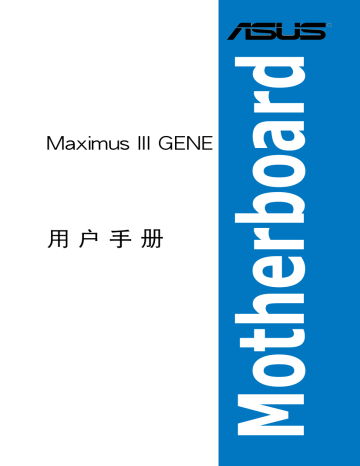
Maximus III GENE
用 戶 手 冊
C4946
1.00 版
2009 年 8 月發行 ii
版權所有‧不得翻印 © 2009 華碩電腦
本產品的所有部分,包括配件與軟件等,其相關知識產權等歸華碩電腦公
司(以下簡稱華碩)或授權華碩使用的相關主體所有,未經權利主體許可,
不得任意地仿製、拷貝、摘抄或轉譯。本用戶手冊沒有任何型式的擔保、立
場表達或其它暗示。若有任何因本用戶手冊或其所提到之產品信息,所引起
直接或間接的數據流失、利益損失或事業終止,華碩及其所屬員工恕不為其
擔負任何責任。除此之外,本用戶手冊所提到的產品規格及信息只作參考,
內容亦會隨時疏漏或升級,恕不另行通知。
下列因素導致的產品故障或損壞不在免費保修範圍內:
A. 因天災(水災、火災、地震、雷擊、颱風等)、遇不可抗拒外力或人為
之操作使用不慎造成之損害。
B. 自行拆裝、修理、或將產品送至非華碩認証之維修點進行檢測維
修。
C. 用戶擅自或請第三人修改、修復、更改規格及安裝、添加、擴展非本
公司原廠銷售、授權或認可之配件所引起之故障與損壞。
D. 因用戶自行安裝軟件及設置不當所造成之使用問題及故障。
E. 計算機病毒所造成之問題及故障。
F. 本公司保修識別標籤撕毀或無法辨認,涂改保修服務卡或與產品不
符。
G. 要求華碩提供軟件安裝服務(用戶需自行提供原版軟件)、軟件故障排
除或清除密碼等。
H. 其它不正常使用所造成之問題及故障。
用戶手冊中所談論到的產品名稱只做識別之用,而這些名稱可能是屬於其
他公司的註冊商標或是版權。
產品規格或驅動程序改變,用戶手冊都會隨之升級。升級的詳細說明請您
到華碩的官方網站瀏覽或是直接與華碩公司聯絡。
注意! 倘若本產品上的產品串行號有所破損或無法辨識者,則該產品恕
不保修!
目錄內容
第一章:產品介紹
1.1 歡迎加入華碩愛好者的行列! .................................................................... 1-1
1.3.2 玩家共和國(ROG)智能型性能與超頻功能 ...................... 1-3
1.3.3 玩家共和國(ROG)獨家功能 .................................................. 1-5
1.3.4 華碩獨家功能 ................................................................................... 1-6
第二章:硬件設備信息
2.2.3 主板結構說明表 .............................................................................. 2-6
2.2.4 主板的擺放方向 .............................................................................. 2-7
2.3.1 安裝中央處理器 .............................................................................. 2-8
2.3.2 安裝 CPU 散熱片和風扇 .......................................................... 2-11
2.3.3 移除 CPU 散熱片與風扇 .......................................................... 2-12
2.5.3 指定中斷請求(IRQ) ............................................................... 2-23
2.5.4 PCI 擴展卡插槽 ............................................................................ 2-24
2.5.5 PCI Express x4 擴展卡插槽 ................................................... 2-24
2.5.6 PCI Express 2.0 x16 擴展卡插槽 ........................................ 2-24
iii
iv
目錄內容
2.6 清除 CMOS 數據開關 .............................................................................. 2-26
2.8 元件與外圍設備的連接 ............................................................................ 2-28
2.8.1 後面板連接端口 ........................................................................... 2-28
2.8.2 內部連接端口 ................................................................................ 2-30
2.8.3 華碩 Q-Connector(系統面板) ........................................... 2-38
第三章:BIOS 程序設置
3.1 管理、升級您的 BIOS 程序 ...................................................................... 3-1
3.1.1 華碩在線升級 ................................................................................... 3-1
3.1.2 使用華碩 EZ Flash 2 升級 BIOS 程序 .................................... 3-4
3.1.3 使用 CrashFree BIOS 3 程序恢復 BIOS 程序 ..................... 3-5
3.1.4 使用 ASUS BIOS Updater 升級 BIOS .................................... 3-6
3.2.1 BIOS 程序菜單介紹..................................................................... 3-10
3.2.2 程序功能表列說明 ....................................................................... 3-10
3.2.3 操作功能鍵說明 ........................................................................... 3-10
3.2.9 在線操作說明 ................................................................................ 3-11
3.3.1 CPU Level Up [Auto] ................................................................ 3-13
3.3.2 Memory Level Up [Auto]......................................................... 3-13
3.3.3 Ai Overclock Tuner [Auto] ..................................................... 3-13
3.3.4 OC From CPU/Memory Level Up [Auto] ......................... 3-13
3.3.5 CPU Ratio [Auto] ....................................................................... 3-14
3.3.6 CPU Configuration ..................................................................... 3-14
3.3.7 Intel(R) SpeedStep(TM) Tech [Enabled] ........................... 3-14
3.3.8 Intel(R) TurboMode Tech [Enabled] ................................... 3-14
3.3.9 QPI Frequency [XXX] ............................................................... 3-14
目錄內容
3.3.10 DRAM Timing Control ............................................................ 3-15
3.3.11 CPU Clock Amplitude [Auto] .............................................. 3-16
3.3.12 PCH Clock Amplitude [Auto] .............................................. 3-17
3.3.13 CPU Clock Skew [Auto] ....................................................... 3-17
3.3.14 PCH Clock Skew [Auto] ....................................................... 3-17
3.3.15 Extreme OV [Disabled]........................................................... 3-17
3.3.16 Full Phase Control [HW TEST] ........................................... 3-17
3.3.17 Load-Line Calibration [Auto] ............................................... 3-17
3.3.18 CPU Voltage Mode [Offset] ............................................... 3-17
3.3.19 CPU Voltage [Auto] ................................................................ 3-17
3.3.20 CPU PLL Voltage [Auto] ...................................................... 3-18
3.3.21 IMC Voltage [Auto] ................................................................. 3-18
3.3.22 PCH Voltage [Auto] ................................................................ 3-18
3.3.23 DRAM Voltage [Auto] ........................................................... 3-18
3.3.24 DRAM DATA REF Voltage on CHA/B [Auto] ................. 3-18
3.3.25 DRAM CTRL REF Voltage on CHA/B [Auto] ...............3-19
3.3.26 CPU Spread Spectrum [Auto] ............................................ 3-19
3.3.27 PCIE Spread Spectrum [Auto] ............................................ 3-19
3.3.28 CPU O.C. Profile ....................................................................... 3-19
3.4 主菜單(Main Menu) ............................................................................ 3-20
3.4.1 System Time [XX:XX:XX] ....................................................... 3-20
3.4.2 System Date [Day XX/XX/XXXX] ..................................... 3-20
3.4.3 Language [English] ..................................................................... 3-20
3.4.5 存儲設備設置(Storage Configuration) ......................... 3-23
3.4.6 AHCI 設置(AHCI Configuration) ..................................... 3-24
3.4.7 系統信息(System Information) ........................................ 3-24
3.5 高級菜單(Advanced menu) ............................................................. 3-25
3.5.1 CPU 設置(CPU Configuration) ........................................ 3-25
3.5.2 芯片組設置(Chipset) ............................................................ 3-28
3.5.3 內置設備設置(Onboard Devices Configuration) ...................3-29
3.5.4 USB設備設置(USB Configuration) ................................. 3-30
3.5.5 LED 控制(LED Control) ...................................................... 3-31
3.5.6 iROG 設置(iROG Configuration) ..................................... 3-32
3.5.7 ROG 連接排針(ROG Connect) ........................................ 3-32
3.6 電源管理(Power menu) .................................................................... 3-33
3.6.1 Suspend Mode [Auto] .............................................................. 3-33
v
vi
目錄內容
3.6.2 Repost Video on S3 Resume [No] ...................................... 3-33
3.6.3 ACPI 2.0 Support [Enabled] ................................................... 3-33
3.6.4 ACPI APIC Support [Enabled] ............................................... 3-34
3.6.5 EuP Ready [Disabled] ................................................................ 3-34
3.6.6 高級電源管理設置(APM Configuration) ...................... 3-34
3.6.7 系統監控功能(Hardware Monitor) ................................. 3-36
3.7 啟動菜單(Boot menu) ........................................................................ 3-39
3.7.1 啟動設備順序(Boot Device Priority) ............................. 3-39
3.7.2 啟動選項設置(Boot Settings Configuration) ................3-40
3.7.3 安全性菜單(Security) ........................................................... 3-41
3.8 工具菜單(Tools menu) ...................................................................... 3-43
3.8.1 ASUS O.C. Profile ....................................................................... 3-43
3.8.5 ASUS EZ Flash 2 ........................................................................ 3-46
3.9 退出 BIOS 程序(Exit menu) ............................................................. 3-47
第四章:軟件支持
4.2 驅動及應用程序光盤信息 .......................................................................... 4-1
4.2.1 運行驅動及應用程序光盤 ............................................................ 4-1
4.2.2 驅動程序菜單 ................................................................................... 4-2
4.2.3 應用程序菜單 ................................................................................... 4-3
4.2.4 製作軟盤菜單 ................................................................................... 4-4
4.2.5 用戶手冊菜單 ................................................................................... 4-5
4.2.7 華碩的聯絡方式 .............................................................................. 4-6
4.3.1 Sound Blaster X-Fi 音頻設置程序 ........................................... 4-8
4.3.2 華碩系統診斷家 II ........................................................................ 4-12
4.3.3 華碩 AI Suite 程序 ...................................................................... 4-18
4.3.4 華碩 Fan Xpert 程序 .................................................................. 4-20
4.3.5 華碩 EPU-6 Engine 程序 .......................................................... 4-21
4.3.6 華碩 TurboV EVO 程序 ............................................................ 4-22
目錄內容
4.4.2 安裝 Serial ATA(SATA)硬盤 ............................................ 4-27
4.4.3 在 BIOS 中設置 RAID 項目 ..................................................... 4-27
4.4.4 Intel ® Matrix Storage Manager option ROM 程序 ..................4-27
4.5 創建一張搭載有 RAID 驅動程序的軟盤 ...............................................4-31
4.5.1 在不進入操作系統狀態下創建 RAID 驅動程序軟盤 ...... 4-31
4.5.2 在 Windows 操作系統中創建 RAID/SATA 驅動程序軟盤 .. 4-31
4.5.3 在 Windows 操作系統安裝過程中安裝 RAID 驅動程序 .. 4-32
4.5.4 使用 USB 軟驅 ............................................................................. 4-32
第五章:多繪圖處理器技術支持
5.1.3 安裝 CrossFireX 顯卡 ................................................................... 5-2
5.1.4 安裝設備驅動程序 .......................................................................... 5-3
5.1.5 啟動 ATI ® CrossFireX™ 技術 .................................................... 5-3
5.2.2 安裝 SLI™ 顯卡 ............................................................................... 5-5
5.2.3 安裝設備的驅動程序 ..................................................................... 5-6
5.2.4 啟動 NVIDIA ® SLI™ 技術 ................................................................5-6
附錄
A.1 錯誤信息代碼對照表 ...................................................................................A-1
vii
viii
安全性須知
電氣方面的安全性
‧ 為避免可能的電擊造成嚴重損害,在搬動電腦主機之前,請先將電腦電
源線暫時從電源插槽中拔掉。
‧ 當您要加入硬件設備到系統中或者要移除系統中的硬件設備時,請務必
先連接該設備的信號線,然後再連接電源線。可能的話,在安裝硬件設
備之前先拔掉電腦的電源(PSU)電源線。
‧ 當您要從主板連接或拔除任何的信號線之前,請確定所有的電源線已事
先拔掉。
‧ 在使用擴展卡之前,我們推薦您可以先尋求專業人士的協助。這些設備
有可能會干擾接地的迴路。
‧ 請確定電源(PSU)的電壓設置已調整到本國/本區域所使用的電壓標準
值。若您不確定您所屬區域的供應電壓值為何,那麼請就近詢問當地的
電力公司人員。
‧ 如果電源(PSU)已損壞,請不要嘗試自行修復。請將之交給專業技術服
務人員或經銷商來處理。
操作方面的安全性
‧ 在您安裝主板以及加入硬件設備之前,請務必詳加閱讀本手冊所提供的
相關信息。
‧ 在使用產品之前,請確定所有的排線、電源線都已正確地連接好。若您
發現有任何重大的瑕疵,請盡快聯絡您的經銷商。
‧ 為避免發生電氣短路情形,請務必將所有沒用到的螺絲、回形針及其他
零件收好,不要遺留在主板上或電腦主機中。
‧ 灰塵、濕氣以及劇烈的溫度變化都會影響主板的使用壽命,因此請盡量
避免放置在這些地方。
‧ 請勿將電腦主機放置在容易搖晃的地方。
‧ 若在本產品的使用上有任何的技術性問題,請和經過檢定或有經驗的技
術人員聯絡。
請勿將本主板當作一般垃圾丟棄。本產品零組件設計為可回收利
用。這個打叉的垃圾桶標誌表示本產品(電器與電子設備)不應
視為一般垃圾丟棄,請依照您所在地區有關廢棄電子產品的處理
方式處理。
請勿將內含汞的電池當作一般垃圾丟棄。這個打叉的垃圾桶標誌
表示電池不應視為一般垃圾丟棄。
REACH Information
注意:謹遵守 REACH(Registration, Evaluation, Authorisation, and
Restriction of Chemicals) 管理規範,我們會將產品中的化學物質公告在華碩
REACH 網站,詳細請參考 http://green.asus.com/english/REACH.htm。
關於這本用戶手冊
產品用戶手冊包含了所有當您在安裝華碩 Maximus III GENE 主板時所需
用到的信息。
用戶手冊的編排方式
用戶手冊是由下面幾個章節所組成:
‧ 第一章:產品介紹
您可以在本章節中發現諸多華碩所賦予 Maximus III GENE 主板的優
異特色。利用簡潔易懂的說明讓您能很快地掌握 Maximus III GENE 的
各項特性,當然,在本章節中我們也會提及所有能夠應用在 Maximus III
GENE 的新產品技術。
‧ 第二章:硬件設備信息
本章節描述所有您在安裝系統元件時必須完成的硬件安裝程序。詳細內
容有:處理器與內存安裝、跳線選擇區設置以及主板的各種設備接口。
‧ 第三章:BIOS 程序設置
本章節描述如何使用 BIOS 設置程序中的每一個菜單項目來更改系統的
配置。此外也會詳加介紹 BIOS 各項設置值的使用時機與參數設置。
‧ 第四章:軟件支持
您可以在本章節中找到所有包含在華碩驅動及應用程序光盤中的軟件
相關信息。
‧ 第五章:多繪圖處理器技術支持
在本章節中將針對本主板所支持的 NVIDIA ® SLI™ 或 ATI ® CrossFireX™
顯卡,進行軟硬件安裝步驟的解說,讓用戶可以輕鬆地進行相關的安裝
與設置。
‧ 附錄:錯誤信息代碼對照表
在本附錄中,將列出關於 LCD Poster 所顯示的錯誤信息代碼對照
表。 ix
x
提示符號
為了能夠確保您正確地完成主板設置,請務必注意下面這些會在本手冊中
出現的標示符號所代表的特殊含意。
警告:提醒您在進行某一項工作時要注意您本身的安全。
小心:提醒您在進行某一項工作時要注意勿傷害到電腦主板元
件。
重要:此符號表示您必須要遵照手冊所描述之方式完成一項或多項
軟硬件的安裝或設置。
注意:提供有助於完成某項工作的訣竅和其他額外的信息。
跳線帽及圖標說明
主板上有一些小小的塑料套,裡面有金屬導線,可以套住選擇區的任二隻
針腳(Pin)使其相連而成一通路(短路),本手冊稱之為跳線帽。
有關主板的跳線帽使用設置,茲利用以下圖標說明。以下圖為例,欲設置
為「Jumper™ Mode」,需在選擇區的第一及第二隻針腳部份蓋上跳線帽,
本手冊圖標即以塗上底色代表蓋上跳線帽的位置,而空白的部份則代表空接
針。以文字表示為:[1-2]。
因此,欲設置為「JumperFree ™ Mode」,以
右圖表示即為在「第二及第三隻針腳部份蓋上跳
線帽」,以文字表示即為:[2-3]。
1 2
Jumper Mode
2 3
哪裡可以找到更多的產品信息
您可以經由下面所提供的兩個渠道來獲得您所使用的華碩產品信息以及軟
硬件的升級信息等。
1. 華碩網站
您可以到 http://www.asus.com.cn 華碩電腦互聯網取得所有關於華碩軟硬
件產品的各項信息。台灣地區以外的華碩網址請參考封面內頁的聯絡信息。
2. 其他文件
在您的產品包裝盒中除了本手冊所列舉的標準配件之外,也有可能會夾帶
其他的文件,譬如經銷商所附的產品保修單據等。
電子信息產品污染控制標示:圖中之數字為產品之環保使用
期限。只指電子信息產品中含有的有毒有害物質或元素不致發
生外洩或突變從而對環境造成污染或對人身、財產造成嚴重損
害的期限。
有毒有害物質或元素的名稱及含量說明標示:
部件名稱
鉛(Pb) 鎘(Cd)
有害物質或元素
汞(Hg)
六價鉻
(Cr(VI))
多溴聯苯
(PBB)
多溴二苯醚
(PBDE)
印刷電路板及其電
子組件
外部信號連接口及
線材
×
×
○
○
○
○
○
○
○
○
○
○
○: 表示該有毒有害物質在該部件所有均質材料中的含量均在 SJ/T 11363-
2006 標准規定的限量要求以下。
×: 表示該有毒有害物質至少在該部件的某一均質材料中的含量超出 SJ/T
11363-2006 標准規定的限量要求,然該部件仍符合歐盟命令 2002/95/
EC 的規范。
備註:此產品所標示之環保使用期限,係指在一般正常使用狀況下。 xi
xii
Maximus III GENE 規格列表
中央處理器
芯片組
內存
擴展槽
Multi-GPU 技術
存儲設備連接槽
網絡功能
高保真音頻
IEEE 1394
支持採用 LGA1156 規格插槽的 Intel ® Core™ i7 / intel ®
Core i5 處理器
支持 Intel ® Turbo Boost 技術
請訪問 www.asus.com.cn 取得最新的 Intel 處理器
支持列表
Intel ® P55 Express 芯片組
支持雙通道內存結構
4 個內存條插槽,使用符合 non-ECC un-bufferred
DDR3 2133(超頻)/ 2000(超頻)/ 1600 / 1333
/ 1066MHz 內存條,最高可擴展至 16GB 內存
* 對高速內存的支持會受到特定處理器之物理特性
的影響
** 支持 Intel Extreme Memory Profile(XMP)
*** 請訪問華碩網站(www.asus.com.cn)參考最
新的內存供應商列表(QVL,Qualified Vendors
Lists)
2 x PCIe 2.0 x16 插槽,支持單通道 x16 或雙通道 x8 模式
1 x PCIe x4 插槽
1 x PCI 2.2 插槽
支持 NVIDIA
®
Quad-GPU SLI™ 技術
支持 ATI ® Quad-GPU CrossFireX™ 技術
Intel P55 Express 芯片組支持:
- 6 x SATA 3.0 Gb/s 連接端口
- Intel ® Matrix Storage 技術支持 RAID 0, 1, 5 與
10 設置
JMicron ® 363 控制芯片支持:
- 1 x SATA 3.0 Gb/s 連接端口
- 1 x 外接 SATA 3.0 Gb/s 連接端口(支持 SATA
On-the-Go)
Gigabit 網絡控制器,支持 AI NET2 功能
GameFirst
內置 SupremeFX X-Fi 音頻技術
- 八聲道高保真音頻編碼器
- EAX ® Advanced™ HD 4.0
- X-Fi CMSS ® -3D
- X-Fi Crystalizer™
- Creative ALchemy
- 支持藍光 Blu-ray
- 支持 1 個 S/PDIF 輸出接口(後面板)
支持二組 1394a 連接端口(一組在主板上,一組在
後面板)
(下頁繼續)
Maximus III GENE 規格列表
USB
ROG 獨家超頻功能
其他特殊功能
BIOS 功能
管理功能
後面板設備連接端口
14 x USB 2.0 連接端口(五個在主板上,九個在後
面板)
處理器電源設計:
- 8 相式 CPU 電源設計
- 2 相式 VTT 電源設計
- 2 相式內存電源設計
ROG Connect
CPU Level Up iROG
Extreme Tweaker
智能型超頻工具:
- 華碩 TurboV EVO 程序
- 華碩 O.C. Profile
超頻保護機制:
- COP EX(零組件過熱保護機制 - EX)
- Voltiminder LED
- 華碩 C.P.R.(CPU 參數自動恢復)功能
MemOK!
MemPerfect
Probelt
內置開關:電源 / Reset / Clr CMOS(在後面板)
華碩 Q-LED(CPU、內存、顯卡、啟動設備指示燈)
華碩 Q-Connector
華碩 Q-Slot
華碩 Q-DIMM
華碩 EPU
華碩 MyLogo 3™ 個性化應用程序
華碩 Fan Xpert
華碩 EZ Flash 2 程序
華碩 CrashFree BIOS 3 應用程序
16 Mb AMI BIOS、PnP、DMI2.0、WfM2.0 、SM
BIOS 2.4、ACPI 2.0a、多國語言 BIOS
網絡喚醒功能(WOL by PME)、調制解調器喚醒功
能(WOR by PME)、PXE
1 x PS/2 鍵盤連接端口(紫色)
1 x Clr CMOS 開關
1 x 光纖 S/PDIF 輸出端口
1 x IEEE 1394a 連接端口
1 x 外接式 SATA 連接端口
1 x RJ-45 網絡連接端口
9 x USB 2.0/1.1 連接端口(一個為 ROG Connect 用)
1 x ROG Connect 啟動/關閉開關
八聲道音頻 I/O 鍍金接口
(下頁繼續) xiii
xiv
Maximus III GENE 規格列表
內置 I/O 設備連接端
口
軟件
機箱尺寸
3 x USB 2.0 連接端口可擴展五個 USB 2.0 連接端口
(1 個保留給 ROG Connect 於後面板上使用)
7 x SATA 插座
5 x 風扇插座:1 x CPU 風扇插座 / 2 x 機箱風扇插
座 / 2 x 選購風扇插座
1 x IEEE 1394a 插座
1 x SPDIF 輸出插座
1 x CD 音源輸入插座
1 x 前面板音頻連接插座
2 x 溫度檢測插座
1 x 24-pin ATX 電源插座
1 x 8-pin ATX 12 V 電源插座
1 x 啟用/關閉 Clr CMOS 接口
5 x Probelt 測量點
1 x Go 按鈕
系統面板插座
驅動及應用程序 DVD 光盤提供:
- 驅動與應用程序
Sound Blaster X-Fi 應用程序
ROG GameFirst 應用程序
華碩 TurboV EVO 程序
華碩系統診斷家 II(ASUS PC Probe II)
華碩在線升級程序
華碩 AI Suite 程序
Kaspersky ® 防毒軟件 mATX 型式:9.6 x 9.6 英寸(24.4 x 24.4 厘米)
★ 規格若有任何更改,恕不另行通知
您可以在本章節中發現諸多華碩所賦
予本主板的優異特色,利用簡潔易懂的
說明,讓您能很快的掌握本主板的各項特
性,當然,在本章節我們也會提及所有能
夠應用在本主板的新產品技術。
章節提綱
1
1.1 歡迎加入華碩愛好者的行列 ............................................................... 1-1
1.2 產品包裝 .................................................................................................... 1-1
1.3 特殊功能 .................................................................................................... 1-2
ROG Maximus III GENE
1.1 歡迎加入華碩愛好者的行列!
再次感謝您購買此款華碩 Maximus III GENE 主板!
本主板的問世除了再次展現華碩對於主板一貫具備的高質量、高性能以
及高穩定度的嚴苛要求,同時也添加了許多新的功能以及大量應用在它身上
的最新技術,使得 Maximus III GENE 主板成為華碩優質主板產品線中不可
多得的閃亮之星。
在您拿到本主板包裝盒之後,請馬上檢查下面所列出的各項標準配件是
否齊全。
1.2 產品包裝
ROG Maximus III GENE 主板 1 x 華碩 Q-Shield(I/O 擋板)
3 x 2 合 1 Serial ATA 排線 1 x ROG Connect 排線
1 x SLI 排線
排線束帶
User Manual
用戶手冊
1 x 2 合 1 華碩 Q-Connector 套件
ROG 驅動與應用
程序 DVD 光盤
1 x ROG 主題貼
紙
1 x ROG 排線貼
紙(12 合 1)
‧ 若以上列出的任何一項配件有損壞或是短缺的情形,請盡快與
您的經銷商聯絡。
‧ 以上的配件圖只能參考,請依您實際的包裝內配件為準。
ROG Maximus III GENE 主板用戶手冊 1-1
1.3 特殊功能
1.3.1 產品特寫
玩家共和國(Republic of Gamers)
玩家共和國只提供最優質的產品。我們提供最佳的硬件設計、最高速的性
能與最創新的設計,歡迎對硬件規格有高度要求的玩家一同加入!
在玩家共和國的國度中,仁慈憐憫是弱者的行為,勇於挺身而出才是唯一
王道。我們敢說我們擅長競爭,如果您的個性符合我們的特性,請加入我們
的菁英俱樂部,在玩家共和國中讓大家感受您的存在。
符合 Green ASUS 規範
本主板與其包裝盒皆符合歐盟關於使用有害物質的限制規範(RoHS)。
而這也正符合華碩對於創建友善環境,將對環境的影響降低至最少,製造可
回收且對用戶健康無害的產品包裝的企業願景一致。
支持 Intel
®
LGA1156 Lynnfield 處理器
本主板支持最新 LGA1156 封裝,且集成內存與 PCI Express 控制器以支
持雙通道(四個內存條)DDR3 內存與 16 條 PCI Express 2.0 通道的 Intel
Lynnfield 處理器,能提供最佳的繪圖顯示性能。Intel ® Lynnfield 處理器是世
界上性能與運算速率最佳的處理器之一。
採用 Intel
®
P55 芯片組
Intel ® P55 芯片組是當前最新一代的芯片組,是專為支持最新的 1156 插
槽的 Intel ® Lynnfield 處理器所設計。Intel ® P55 由於利用連續的點對點鏈接
以提供性能,增加帶寬與穩定性。
支持 SLI/CrossFireX On-Demand 技術
選擇 SLI 或 CrossFireX?本主板讓您有多種 GPU 選擇,通過 SLI/
CrossFireX On-Demand 技術,支持 SLI 或 CrossFireX 設置。無論使用哪個
配置,都能夠保證讓您體驗到全新的顯示形態。
1-2 第一章:產品介紹
支持雙通道 DDR3 2133(超頻)內存
本主板支持 DDR3 2133(超頻)數據傳輸技術,DDR3 內存最大的特色在
於支持 2133(超頻)/2000(超頻)/1800(超頻)/1600/1333/1066MHz
的數據傳輸率,可以符合像是 3D 繪圖、多介質與網絡應用等更高的系統帶
寬需求。雙通道 DDR3 內存結構可以讓您的系統內存帶寬倍增,助於提升
系統平台性能。
PCIe 2.0
提供雙倍速度;雙倍帶寬
本主板支持最新的 PCIe 2.0 設備,提供比當前設備快二倍的傳輸速度與
帶寬,並能增強系統性能。
1.3.2 玩家共和國(ROG)智能型性能與超頻功能
ROG Connect
即插即超頻 - Tweak 的重點方式
利用 ROG Connect 接口通過您的筆記本電腦來監控台式機狀態並實時調
整主系統參數-正如 F1 賽車工程師般專業地調教賽車。ROG connect 經由
USB 信號線連接您的主系統至筆記本電腦,讀取並輸出至您的筆記本電腦
上顯示,以提供您查看 POST 碼與實時顯示的硬件狀態,並能在硬件支持
上實時直接地調整參數。
GameFirst
您需要的速度由您控制
維持低的網絡延時才能讓你在網絡游戲中戰勝更多。這就是為何 ROG 需
要介紹 GameFirst,此功能根據您的需求來管控網絡流量,排序網絡程序先
後順序,如此您便可以在不犧牲低 ping time 的網絡游戲中狂擊對手,同時
聆聽在線音樂、下載或上傳分享文件,或與朋友在線聊天。
MemPerfect
輕鬆內存最佳化
何須冒險調整系統中的內存,而造成系統可能的損害?現在,使用 ROG
的獨一無二的 MemPerfect 來最佳化您的性能。選擇您欲使用的頻率,經由
MemPerfect 來運行,則是一件相當輕鬆的事!MemPerfect 能快速檢測您的
內存設置是否有錯誤,以及做自動修正-確保系統穩定與獲得最大的效益。
ROG Maximus III GENE 主板用戶手冊 1-3
iROG
智能型多重控制器唾手可得 iROG 為一個特殊的芯片,提供數個 ROG 重要功能,讓您可以在任何階
段完全控制主板。這項設計提供給高級的玩家操控與管理,以達到一個硬件
的水準。 iROG 可以大大地增加喜愛超頻玩家們在超頻時的樂趣,並且可以
提供系統維護與更多的管理控制和效率。
CPU Level Up 功能
簡單點擊即能立即升級!
您曾希望自己可以擁有一個更貴的 CPU 嗎?現在毋需額外花錢,只要使
用玩家共和國的 CPU Level Up 功能就能升級您的 CPU 喔!只要選擇您欲
超頻的處理器,剩下的就交給主板代勞。您只要看看新 CPU 的速度並立即
享受它所帶來的優異性能就對了!超頻真是再簡單也不過了。
MemOK! 功能
任何內存都沒問題!
MemOK! 是現今最快速的內存兼容性解決方案,這項卓越的內存救援工
具只需按下板端一按鈕,即能啟動內存配發功能而啟動系統。這項技術有效
解決系統與內存間兼容性問題,能戲劇化地快速改善內存設置,進而達成系
統啟動。
支持 Extreme Tweaker 技術
性能調教一次完成
本功能是專為超頻玩家所設計,可讓您對 CPU、內存的電壓進行完整的調
整,此外也可以針對前端總線(FSB)與 PCI Express 頻率進行漸進式調整
以求達到最高的系統性能表現。
Probelt 功能
Probelt(探針)功能提供檢測來自主板的測量點,可清楚地確認來自上
面提供的這五個設置點的檢測狀態,讓您經由多重處理運行可以精確地得知
從何處快速取得在精確的讀數。
1-4 第一章:產品介紹
電壓提醒指示燈(Voltiminder LED)
友善隨時提醒電壓狀態
在追求極致性能的過程中,超頻調校是不可或缺但有相當風險的做法。假
如轉速計顯示在“紅色範圍”,則主板上的電壓提醒指示燈(Voltimminder
LED)會以不同燈號顯示各個元件(如:處理器、PCH、內存)的電壓狀
態,讓您隨時檢測超頻時的電壓狀態。
元件過熱保護機制(COP EX)
提供最大超頻性能且保護處理器與芯片的過熱
COP EX 功能為提供當超頻時增加芯片的電壓,而不用擔心過熱的問題。
本功能亦可以監控與保護過熱的 CPU。在啟用最高性能表現時,COP EX 機
制能提供更自由與極少的限制,而達到最大的性能表現。
Loadline Calibration
最佳的電源提升讓處理器超頻至極致!
Loadline calibration 可以在系統負載量大的時候,確保處理器電壓維持穩
定與最佳性能的狀態。提供喜愛超頻的玩家們享受主板的極限超頻能耐與測
試成績。
1.3.3 玩家共和國(ROG)獨家功能
SupremeFX X-Fi 功能
Suprem eFX X-Fi 搭配 Absolute 高保真技術提供精準的音頻體驗!
您可以通過硬件輸出的 SuperemeFX 技術獲得絕佳的輸出音質。當 X-Fi
CMSS3D 與 Crystalizer 啟動時,將會啟用精確的虛擬 3D 環繞音頻與增強
音頻體驗的質量。您就能夠在游戲中體驗真實的音場表現。
噪音過濾器(Noise Filter)
在錄音時能夠有效降低噪音干擾
本功能可檢測重複的、持續不斷的噪音,例如:電腦風扇、空調或其他環
境噪音,當您在錄音時,可有效降低干擾的噪音。
ROG Maximus III GENE 主板用戶手冊 1-5
內置開關
無須使用短針指壓或切換跳線帽
本主板內置有電源啟動、重新啟動、清除 CMOS 按鈕,提供超頻用戶或
游戲玩家,在沒有將主板安裝在機箱內的狀態下,也可以方便的使用前述幾
項功能。按下電源啟動按鈕來喚醒系統、重新啟動按鈕可將電腦重新啟動,
或是按下清除 CMOS 按鈕可以將因為超頻而死機的系統清除設置信息。
Kaspersky
®
防毒軟件
最佳的防毒與防駭軟件
Kaspersky ® 個人防毒軟件提供個人玩家與家庭辦公用戶優秀的病毒防護。
此軟件是基於高級的防毒技術,程序包含 Kaspersky ® 防毒程序引擎,隨時隨
地針對常見的惡意程序進行檢測與提供高性能的防護。
1.3.4 華碩獨家功能
華碩 EZ DIY
華碩 EZ DIY 功能可以讓您更輕鬆地完成電腦零組件的組裝、BIOS 的升級
與備份您偏好的系統設置。
華碩 Q-Shield
ASUS Q-Shield 提供傳導性來保護您的主板免於受到靜電的損害與電
磁波的干擾。不同於過去的安裝方式,這個新的設計提供更方便、更安
全的安裝方式。
華碩 Q-Connector
通過華碩 Q-Connector,您只需要幾個簡單的步驟,即可連接機箱前
面板排線的連接。這個獨特模塊可以一次將系統面板的所有排線連接至
主板,也可以避免安裝錯誤。
華碩 O.C. Profile
本主板擁有華碩 O.C. Profile 技術,可以讓您輕鬆的存儲或載入多種
BIOS 設置。BIOS 設置可以存儲在 CMOS 或單獨的文件,讓用戶可以自
由的分享或傳遞喜愛的設置。
華碩 CrashFree BIOS 3 程序
華碩自行研發的 CrashFree BIOS 3 工具程序,可以讓您輕鬆的從存儲
有 BIOS 文件的 U 盤中,將原始的 BIOS 數據恢復至系統中。
1-6 第一章:產品介紹
華碩 EZ Flash 2 程序
通過華碩獨家自行研發的 EZ Flash 2 BIOS 工具程序,只要按下事先設
置的快捷鍵來啟動軟件,不需要進入操作系統或通過啟動軟盤,就可以輕
鬆的升級系統的 BIOS 程序。
TurboV EVO 功能
發揮處理器超頻極限
現在在本主板上便能享受實時超頻的快感!ASUS TurboV EVO 是可提供
實時與精確超頻設置的超頻幫手。通過先進與友善的超頻工具,用戶現在無
須離開與登入操作系統就可以超頻,發揮極佳的超頻性能,足以打破超頻的
記錄!請參考 4-22 頁的說明。
ASUS EPU 功能
系統升級、能源更省
ASUS EPU 是世界首創的節能引擎,通過檢測電腦的負載情況,以及實
時的智能型監控電源來提供全方位的省電專案。通過元件的自動切換分段切
換(元件包括:處理器、顯卡、內存、芯片組、硬盤、處理器風扇/系統風
扇),EPU 由於加速與超頻,自動提供最適當的電源使用,協助節省電源
與金錢。
C. P. R.(CPU 參數自動恢復)
由華碩獨家研發的 C.P.R. 功能,可以讓主板的 BIOS 程序在系統因為超頻
而導致死機時自動重新設置,將 CPU 的參數恢復為默認值。當系統因為超
頻而死機時,C.P.R. 功能讓您不需開啟機箱,就可以清除 CMOS 內存中的
數據。您只要輕鬆的將系統關機,重新啟動啟動系統之後,BIOS 程序就會
自動恢復 CPU 設置中所有各項參數的默認值。
由於芯片組本身的限制,若要使用 C.P.R 功能,必須先關閉一次
AC 電源之後再開啟。
ROG Maximus III GENE 主板用戶手冊 1-7
1-8 第一章:產品介紹
本章節描述了所有您在安裝系統元件
時所必須完成的硬件安裝程序。詳細內
容有:處理器與內存、跳線選擇區設置
以及主板的各種設備接口。 2
設備信息
章節提綱
2
2.3 中央處理器(CPU) ............................................................................. 2-8
2.6 清除 CMOS 數據開關 ....................................................................... 2-26
2.7 I/O 擋板與聲卡安裝 ........................................................................... 2-27
2.8 元件與外圍設備的連接 ..................................................................... 2-28
2.9 第一次啟動電腦 ................................................................................... 2-41
2.10 關閉電源 ................................................................................................. 2-42
ROG Maximus III GENE
2.1 主板安裝前
主板以及擴展卡都是由許多精密複雜的集成電路元件、集成性芯片等所構
成。而這些電子性零件很容易因靜電的影響而導致損壞,因此,在您動手更改
主板上的任何設置之前,請務必先作好以下所列出的各項預防措施。
‧ 在處理主板上的內部功能設置時,您可以先拔掉電腦的電源
線。
‧ 為避免生成靜電,在拿取任何電腦元件時除了可以使用防靜電
手環之外,您也可以觸摸一個有接地線的物品或者金屬物品像
電源(PSU)外殼等。
‧ 拿取集成電路元件時請盡量不要觸碰到元件上的芯片。
‧ 在您移除任何一個集成電路元件後,請將該元件放置在絕緣墊
上以隔離靜電,或者直接放回該元件的絕緣包裝袋中保存。
‧ 在您安裝或移除任何元件之前,請確認 ATX 電源(PSU)的
電源開關是切換到關閉(OFF)的位置,而最安全的做法是先
暫時拔出電源(PSU)的電源線,等到安裝/移除工作完成後再
將之接回。如此可避免因仍有電力殘留在系統中而嚴重損及主
板、外圍設備、元件等。
ROG Maximus III GENE 主板用戶手冊 2-1
電力指示燈
本主板上內置一些指示燈,用來顯示處理器、內存與 PCH 的電壓狀態。
您可以在 BIOS 程序中進行電壓調整。此外也有硬盤狀態指示燈與內置的電
源開關。若要獲得更多關於電壓調整的信息,請參考 3.3 Extreme Tweaker
菜單一節的說明。
1. CPU 指示燈
請參考下圖為處理器指示燈在主板上的位置,顯示數種電壓定義:CPU
電壓與 CPU PLL 與 IMC 電壓,您可以在 BIOS 設置中選擇。以及下表
即為指示燈在主板上的燈號定義。
2. 內存指示燈
請參考下圖為內存指示燈在主板上的位置,以及下表即為指示燈在主
板上的定義。
3. PCH 指示燈
請參考下圖為 PCH 指示燈在主板上的位置,以及下表即為指示燈在
主板上的定義。
CPU 電壓(默認)
CPU PLL
IMC
正常(綠色)
0.85–1.4
高(黃色)
1.60325–2.00075 2.014–2.10675
過高(紅色)
1.40625–1.54375 1.55–
2.12-
1.007–1.3515
1.36475–1.60325 1.6165–
內存總線電壓
正常(綠色) 高(黃色) 過高(紅色)
1.3515–1.60325
1.6165–1.78875
1.80200–
PCH 電壓
正常(綠色) 高(黃色) 過高(紅色)
1.007–1.15275
1.166–1.20575
1.219–
2-2 第二章:硬件設備信息
4. 硬盤指示燈
這個指示燈設計用來顯示硬盤運行的狀態。當指示燈閃爍時表示正在
讀取硬盤的數據或數據正在寫入硬盤中,若是指示燈一直沒有亮起,則
表示本主板沒有連接硬盤或是硬盤沒有作用。
ROG Maximus III GENE 主板用戶手冊 2-3
5. 電源指示燈
本主板內置有電源指示燈。當指示燈亮著時,表示當前系統是處於正
常運行、省電模式或者軟關機的狀態中,並非完全斷電。這個警示燈可
用來提醒您在安裝或移除任何的硬件設備之前,都必須先移除電源,等
待警示燈熄滅才可進行。請參考下圖所示。
當您開啟 ATX 電源(PSU)時,本指示燈會閃三次以表示系統已
經準備要啟動了。請在閃爍停止後,再按下電源開關進行啟動。
6. GO 指示燈
閃爍: 表示在 POST(開機自檢)前顯示 MemOK! 已啟動。
作系統下臨時的超頻。
2-4 第二章:硬件設備信息
2.2 主板概述
2.2.1 主板結構圖
ROG Maximus III GENE 主板用戶手冊 2-5
2.2.3 主板結構說明表
開關與跳線選擇區/跳線帽/內部連接插槽
1. ATX power connectors (24-pin EATXPWR, 8-pin EATX12V)
2. LGA1156 CPU Socket
3. CPU, chassis, and optional fan connectors (4-pin CPU_FAN;
4-pin CHA_FAN1–2; 4-pin OPT_FAN1–2)
4. DDR3 DIMM slots
5. GO Button
6. Intel ® P55 Serial ATA connectors (7-pin SATA 1-6 [灰色])
7. JMicron ® JMB363 Serial ATA connectors (7-pin SATA_E1 [黑
色])
8. System panel connector (20-8 pin PANEL)
9. Clear RTC RAM (3-pin CLRTC_SW)
10. USB connectors (10-1 pin USB910; USB1112; USB13)
11. Reset switch
12. Power-on switch
13. Thermal sensor cable connectors (2-pin OPT_TEMP1/2)
14. IEEE 1394a port connector (10-1 pin IE1394_2)
15. Optical drive audio connector (4-pin CD)
16. Front panel audio connector (10-1 pin AAFP)
17. Digital audio connector (4-1 pin SPDIF_OUT)
頁
2-36
2-8
2-34
2-13
2-40
2-30
2-31
2-37
2-26
2-31
2-39
2-39
2-33
2-33
2-32
2-35
2-35
請參考 2-8 元件與外圍設備的連接 以了解更多關於後面板與內
部連接插座的信息。
2-6 第二章:硬件設備信息
2.2.4 主板的擺放方向
當您安裝主板到電腦主機機箱內時,務必確認安裝的方向是否正確。主
板 PS/2 鍵盤接口、USB 連接端口以及音頻插頭等的方向應是朝向主機機
箱的後方面板,而且您也會發現主機機箱後方面板會有相對應的預留孔位。
請參考下圖所示。
2.2.5 螺絲孔位
請將下圖所圈選出來的「九」個螺絲孔位對準主機機箱內相對位置的螺絲
孔,然後再一一鎖上螺絲固定主板。
請勿將螺絲鎖得太緊!否則容易導致主板的印刷電路板生成龜
裂。
此面朝向電腦主
機的後方面板
ROG Maximus III GENE 主板用戶手冊 2-7
2.3 中央處理器(CPU)
本主板具備一個 LGA1156 處理器插槽,本插槽是專為具有 1156 腳位封
裝的 Intel ® Core™ i7 / Core™ i5 處理器所設計。
當您安裝 CPU 時,請確認所有的電源接口都已拔除。
‧ 在您購買本主板之後,請確認在處理器插座上附有一個即插即
用的保護蓋,並且插座接點沒有彎曲變形。若是保護蓋已經毀
損或是沒有保護蓋,或者是插座接點已經彎曲,請立即與您的
經銷商聯絡。
‧ 在安裝完主板之後,請將即插即用的保護蓋保留下來。只有
LGA1156 插槽上附有即插即用保護蓋的主板符合 Return
Merchandise Authorization(RMA)的要求,華碩電腦才能
為您處理產品的維修與保修。
‧ 本保修不包括處理器插座因遺失、錯誤的安裝或不正確的移除
即插即用保護蓋所造成的毀損。
2.3.1 安裝中央處理器
請依照以下步驟安裝處理器:
1. 找到位於主板上的處理器插槽。
在安裝處理器之前,請先將主板上的處理器插槽面向您,並且確
認插槽的固定扳手位在您的左手邊。
2. 以手指壓下固定扳手(A)並將其
稍向左側推(B),這麼做可使扳
手脫離固定扣並鬆開 CPU 輔助安
裝盒。
CPU 安裝盒上的保護蓋是用
以保護插槽上的接腳之用,
因此只有在 CPU 安裝妥當
之後,才可將其移除。
固定扳手
A
固定扣
B
2-8 第二章:硬件設備信息
3. 請順著右圖箭頭所標示的方向,將
上蓋掀開。
4. 然後將保護蓋自 CPU 插座上面移
除。
安裝盒
上蓋
保護蓋
5. 請確認 CPU 的金色三角形標示是位
在左下角的位置,接著把 CPU 順著
這個方向安裝到主板的插槽上,並
請確認 CPU 的左上方的缺口與插
槽上對應的校準點是相吻合的。
CPU 只能以單一方向正確地
安裝到主板上的插槽。切記
請勿用力地將 CPU 以錯誤
的方向安裝到插槽上,這麼
做將可能導致 CPU 與插槽
上的接腳損壞。
金色三角
形標示
校準點
CPU 校準缺口
ROG Maximus III GENE 主板用戶手冊 2-9
6. 請均勻塗上少許的散熱膏於散熱片
上的金屬銅片,或是處理器上方的
金屬保護外殼。
有些散熱器上的散熱片已
經有塗佈散熱膏,若您使
用的為該類散熱器,請略
過本步驟。
警告:若有誤食散熱膏或不
慎將散熱膏觸及眼睛時,請
立即就醫!
為了防止散熱膏造成污染,請不要使用手指頭將上面的散熱膏塗
抹擴大。
7. 將上蓋重新蓋上(A),接著將固
定扳手朝原方向推回並扣於固定扣
上(B)。並確認上蓋蓋回後的位
置在省力旋鈕(C)的下方。
B
A
C
8. 將固定扳手扣回定位(位於上蓋的
下方)。
2-10 第二章:硬件設備信息
2.3.2 安裝 CPU 散熱片和風扇
Intel LGA1156 處理器需要搭配安裝經過特殊設計的散熱片與風扇,方能
得到最佳的散熱性能。
‧ 若您所購買的是盒裝 Intel 處理器,則產品包裝中即已內含有一
組專用的散熱片與風扇;若您所購買的是散裝的處理器,請確
認您所使用的 CPU 散熱器已通過 Intel 的相關認證。
‧ 盒裝 Intel LGA1156 處理器包裝中的散熱器與風扇採用下推
式固定扣具,因此無須使用任何工具進行安裝。
‧ 請使用符合 LGA1156 標準的 CPU 散熱器與風扇套件。
LGA1156 規格插槽並不與 LGA775 和 LGA1366 插槽的尺
寸大小兼容。
若您購買的為分開的 CPU 散熱片與風扇套件組合,請在安裝前,
先確認散熱面的金屬是有符合處理器散熱片或可與處理器密合。
在安裝處理器的風扇和散熱片之前,請先確認主板已經安裝至機
箱上。
請依照下面步驟安裝處理器的散熱片和風扇:
1. 將散熱器放在已安裝好的 CPU 上
方,並確認主板上的四個孔位與散
熱器的四個扣具位置相吻合。
B
2. 將散熱器上的四個固定扣具,依對
角的二組二組同時向下推,使散熱
器扣合在主板上。然後將每個扣具
上的旋扭以順時鐘方向旋轉,使散
熱器穩固地固定於主板上。
A
A B
A
1
B A
1
B
請將 CPU 散熱器的方向朝向可讓散熱器的電源接口連接到主板上
的 CPU 風扇插座上的位置。
ROG Maximus III GENE 主板用戶手冊 2-11
3. 當風扇、散熱片以及支撐機構都已安裝完畢,接著請將風扇的電源線插
到主板上標示有「CPU_FAN」的電源插槽。
若您未連接 CPU 風扇的電源插槽,可能將會導致啟動時 CPU 溫
度過熱並出現「Hardware monitoring errors」的信息。
2.3.3 移除 CPU 散熱片與風扇
請依照以下的步驟,移除 CPU 風扇與散熱片模塊:
1. 從主板上,移除連接在上面的 CPU
風扇電源線。
A
2. 依箭頭方向旋轉鬆開 CPU 風扇與
散熱片模塊上的四根固定扣具。
3. 同時將兩個對角的兩支固定扣具往
上拉,讓散熱片脫離固定。
B
A
A B
B
B A
4. 然後取出此 CPU 風扇與散熱片模塊,並暫置於一旁。
2-12 第二章:硬件設備信息
2.4 系統內存
2.4.1 概述
本主板配置有四組 240-pin DDR3 (Double Data Rate 3)DIMM 內存
條插槽。
DDR 3 內存條的外型與 DDR 2 內存條相似,不過兩種內存上的缺口位置
不同,這是為了確保安裝時不會發生誤裝的狀況而導致損壞。
下圖所示為 DDR3 DIMM 內存條插槽在主板上之位置。
推薦的內存設置方式
單條內存條:
您可以安裝至 A1 或 B1 內存條插槽上使用。
雙條內存條(採雙通道運行): 四條內存條(採雙通道運行):
ROG Maximus III GENE 主板用戶手冊 2-13
2.4.2 內存設置
您可以任意選擇使用 1GB、2GB 與 4GB 的 unbuffered non-ECC DDR3
內存條,來安裝至本主板的內存插槽上。
‧ 您可以在 Channel A 、Channel B 與 Channel C 安裝不同容量
的內存條,在雙通道或三通道設置中,系統會檢測較低容量通
道的內存容量。任何在較高容量通道的其他內存容量,會被檢
測為單通道模式運行。
‧ 由於 Intel 規格的定義, X. M. P. 內存條與 DDR3-1600 只支
持於每通道上安插一支使用。
‧ 根據 Intel 處理器規格定義,內存條使用的電壓若超過 1.65V,
長時間下來可能會損及處理器。因此,推薦您安裝低於 1.65V
電壓的內存條。
‧ 在本主板請使用相同 CL(CAS-Latency 行地址控制器延遲時
間)值內存條。推薦您使用同一廠商所生產的相同容量型號之
內存。請參考內存合格商供應列表。
‧ 當您安裝四條 1GB 的內存條,系統將會檢測到少於 3GB 的總
內存,這是因為地址空間配置給其他功能。這項限制會發生在
Windows 32-bit 版本操作系統,這是由於 32-bit 操作系統最
大支持 4GB 的實體地址。為了有效利用您所安裝的內存,推
薦您可以依照以下的方式搭配:
- 若您使用 32-bit 版本的 Windows 操作系統,推薦您最大安
裝至 3GB 的系統內存。
- 若您使用 64-bit 版本的 Windows 操作系統,推薦您安裝
4GB 或更多的系統內存。
若要了解更多信息,請上網至 Microsoft ® 支持中心查詢:
http://support.microsoft.com/kb/929605/tw-zh
‧ 本主板不支持 512Mb(64MB)芯片(或少於)的內存(內存
芯片是以 Megabit(Mb)計算,8 Megabit/Mb = 1 Megabyte/
MB)。
‧ 默認的內存運行頻率為根據 SPD 所檢測。在默認的狀態下,某
些內存條在超頻時會採用較低於廠商標示的數值。要使用廠商
標示的數值或較高的頻率運行,請參考 3.3 Extreme Tweaker
菜單,以進行手動調整內存頻率。
‧ 內存條可能需要較佳的冷卻系統,才能在高負載(安裝 4 個
內存)或超頻時獲得穩定的使用環境。
2-14 第二章:硬件設備信息
Maximus III GENE 主板
合格供應商列表(QVL)DDR3-1067MHz
供應商r
CORSAIR
Crucial
Crucial
Crucial
Crucial
Crucial
Crucial
ELPIDA
ELPIDA
ELPIDA
ELPIDA
Hynix
Hynix
Hynix
Hynix
KINGSTON KVR1066D3N7/1G
KINGSTON KVR1066D3N7/2G
KINGSTON KVR1066D3N7/4G
MICRON
MICRON
MICRON
MICRON
MICRON
MICRON
MICRON
MICRON
MT8JTF12864AY-
1G1D1
MT8JTF12864AZ-
1G1F1
MT8JTF12864AZ-
1G1F1
MT9JSF12872AZ-
1G1F1
MT16JTF25664AY-
1G1D1
MT16JTF25664AZ-
1G1F1
MT16JTF25664AZ-
1G1F1
MT18JSF25672AZ-
1G1F1
1GB
2GB
4GB
1GB
1GB
1GB
1GB
2GB
2GB
2GB
2GB
SAMSUNG M378B5273BH1-CF8
Transcend TS256MLK64V1U
Asint
Asint
Elixir
SLY3128M8-EAE
4GB
2GB
1GB
SLZ3128M8-EAE 2GB
M2Y2G64CB8HA9N-BE 2GB
WINTEC
型號
CM3X1024-1066C7
CT12864BA1067.8FF
CT12864BA1067.8SFD
CT12872BA1067.9FF
CT25664BA1067.16FF
CT25664BA1067.16SFD 2GB
CT25672BA1067.18FF
2GB
EBJ10UE8BAW0-AE-E
EBJ11RD8BAFA-AE-E
EBJ11UD8BAFA-AG-E
EBJ21UE8BAW0-AE-E
HMT112U6AFP8C-G7N0 1GB
HYMT112U64ZNF8-G7
HMT125U6AFP8C-G7N0 2GB
HYMT125U64ZNF8-G7
3DU3191A-10
容量
1GB
1GB
1GB
1GB
2GB
1GB
1GB
1GB
2GB
1GB
2GB
1GB
DS
DS
SS
SS
DS
SS
DS
DS
DS
SS
SS
SS
DS
DS
DS
SS
SS/
DS
DS
DS
芯片廠牌 芯片編號
內存計時
(Bios)
N/A
MICRON
MICRON
MICRON
MICRON
MICRON
MICRON
ELPIDA
ELPIDA
散熱片包覆
D9KPT
D9JNL
D9KPT(ECC)
D9KPT
D9JNL
D9KPT(ECC)
J1108BABG-DJ-E
J5308BASE-AC-
E(ECC)
ELPIDA
ELPIDA
HYNIX
HYNIX
J5308BASE-AC-E
J1108BABG-DJ-E
H5TQ1G83AFPG7C
HY5TQ1G831ZNFP-
G7
H5TQ1G83AFPG7C HYNIX
HYNIX
HY5TQ1G831ZNFP-
G7
J1108BABG-DJ-E ELPIDA
ELPIDA J1108BABG-DJ-E
SAMSUNG K4B2G0846B-HCF8
7 1.1
7(1066-7-7-7-20) N/A
7 N/A
7(1066-9-9-9-25) N/A
7(1066-7-7-7-20) N/A
7 N/A
7(1066-7-7-7-20) N/A
7(1066-7-7-7-20) N/A
7
8 N/A
7(1066-7-7-7-20) N/A
7 N/A
7
7
7
N/A
N/A
N/A
N/A
(1066-7-7-7-20) 1.5
(1066-7-7-7-20) 1.5
(1066-7-7-7-20) 1.5
電壓
支持內存插槽
(隨選)
A* B* C*
‧
‧
‧
‧
‧
‧
‧
‧
‧
‧
‧
‧
‧
‧
‧
‧
‧
‧
‧
‧
‧
‧
‧
‧
‧
‧
‧
‧
‧
‧
‧
‧
‧
‧
‧
‧
‧
‧
‧
‧
‧
‧
‧
‧
‧
‧
‧
‧
‧
‧
‧
‧
SS
SS
SS
SS
DS
DS
DS
DS
DS
DS
SS
DS
DS
DS
MICRON
MICRON
MICRON
MICRON
MICRON
MICRON
MICRON
MICRON
SAMSUNG
ELPIDA
Asint
Asint
N/A
Qimonda
7VD22
8ZF22 D9KPV
D9KPT
D9KPT(ECC)
7VD22
8ZF22 D9KPV
D9KPT
D9KPT(ECC)
K4B2G0846B-HCF8
J1108BABG-AE-E
DDRIII1208-AE
DDRIII1208-AE
散熱片包覆
IDSH51-03A1F1C-
10F
7
7(1066-7-7-7-20) N/A
7(1066-7-7-7-20) N/A
7(1066-9-9-9-25) N/A
7
7(1066-7-7-7-20) N/A
7(1066-7-7-7-20) N/A
7(1066-7-7-7-20) N/A
8(7-7-7-20)
7(1066-7-7-7-20) N/A
(7-7-7-20)
(7-7-7-20)
N/A
N/A
1.5
N/A
N/A
(1066-7-7-7-20) N/A
7 N/A
‧
‧
‧
‧
‧
‧
‧
‧
‧
‧
‧
‧
‧
‧
‧
‧
‧
‧
‧
‧
‧
‧
‧
‧
‧
‧
‧
‧
‧
‧
‧
‧
‧
‧
‧
‧
‧
‧
‧
‧
ROG Maximus III GENE 主板用戶手冊 2-15
Maximus III GENE 主板
合格供應商列表(QVL)DDR3-1333MHz
供應商r 型號 容量 SS/
DS
A-DATA
A-DATA
A-DATA
Apacer
Apacer
Apacer
AD133301GOU
AD1333002GOU
AD31333E002G0U
78.01GC6.420
78.01GC6.9L0
78.01GC8.422
1GB SS
2GB DS
6GB
(Kit of 3) DS
1GB
1GB
SS
SS
1GB SS
Apacer
Apacer
Apacer
78.A1GC6.421
78.A1GC6.9L1
78.A1GC8.423
2GB
2GB
2GB
CORSAIR TR3X3G1333C9 (Ver2.1)
CORSAIR CM3X1024-1333C9DHX
CORSAIR
BoxP/N:TWIN3X2048-1333C9
(CM3X1024-1333C9)Ver1.1
3GB
(Kit of 3) SS
1GB DS
2GB
(Kit of 2) DS
CORSAIR
CORSAIR
Crucial
BoxP/N:TW3X4G1333C9DHX
(CM3X2048-1333C9DHX)Ver3.2
TR3X6G1333C9 (Ver2.1)
CT12864BA1339.8FF
4GB
(Kit of 2) DS
6GB
(Kit of 3) DS
1GB SS
DS
DS
DS
Crucial
Crucial
Crucial
Crucial
Crucial
Crucial
ELPIDA
ELPIDA
G.SKILL
G.SKILL
CT12864BA1339.8SFD
CT12872BA1339.9FF
CT25664BA1339.16FF
CT25664BA1339.16SFD
CT25672BA1339.18FF
BL25664BA1336.16SFB1
EBJ10UE8BAW0-DJ-E
EBJ21UE8BAW0-DJ-E
F3-10600CL7D-2GBPI
F3-10600CL8D-2GBHK
1GB SS
1GB
2GB
2GB
SS
DS
DS
2GB DS
4GB
(Kit of 2) DS
1GB SS
2GB DS
2GB
(Kit of 2) SS
2GB
(Kit of 2) SS
G.SKILL
G.SKILL
G.SKILL
GEIL
Hynix
Hynix
Hynix
F3-10666CL7T-6GBPK(XMP) 2GB
F3-10666CL8D-4GBHK(XMP)
F3-10666CL9T-6GBNQ
GV34GB1333C7DC
HMT112U6BFR8C-H9
HMT125U6BFR8C-H9
HMT125U6BFR8C-H9
KINGMAX FLFD45F-B8EE9
KINGSTON KVR1333D3N9/1G
KINGSTON KVR1333D3N9/2G
MICRON
MICRON
MT8JTF12864AY-1G4BYES
MT8JTF12864AZ-1G4F1
MICRON
MICRON
MICRON
MT8JTF12864AZ-1G4F1
MT9JSF12872AZ-1G4F1
MT16JF25664AZ-1G4F1
DS
1GB
1GB
2GB
1GB
1GB
1GB
1GB
2GB
4GB
(Kit of 2) DS
6GB
(Kit of 3) DS
4GB
(Kit of 2) DS
1GB SS
2GB
2GB
DS
DS
SS
SS
DS
SS
SS
SS
SS
DS
芯片廠牌 芯片編號
內存計時
(Bios)
電壓
A-DATA
A-DATA
N/A
ELPIDA
Apacer
ELPIDA
ELPIDA
Apacer
ELPIDA
N/A
N/A
N/A
N/A
N/A
AD30908C8D-15IG
AD30908C8D-15IG
散熱片包覆
散熱片包覆
散熱片包覆
散熱片包覆
(1333-9-9-9-24) N/A
(1333-9-9-9-24) N/A
7-7-7-20
(1333-9-9-9-24)
1.65-
1.85
J1108BABG-DJ-E (1333-9-9-9-24) N/A
AM5D5808AEWSBG 9(1333-9-9-9-24) N/A
J1108BABG-DJ-
E(ECC)
(1333-9-9-9-24) N/A
J1108BABG-DJ-E (1333-9-9-9-24) N/A
AM5D5808AEWSBG 9(1333-9-9-9-24) N/A
J1108BABG-DJ-
E(ECC)
(1333-9-9-9-24) N/A
散熱片包覆
散熱片包覆
9-9-9-24
(1333-9-9-9-24)
1.5
(1333-9-9-9-24) 1.1
9-9-9-24
(1066-7-7-7-20)
1.70
9-9-9-24
(1066-7-7-7-20)
9-9-9-24
(1333-9-9-9-24)
1.70
1.5
9(1333-9-9-9-24) N/A MICRON D9KPT
MICRON
MT8JF12864AY-
1G4D1
MICRON D9KPT(ECC)
MICRON D9KPT
MICRON D9JNM
MICRON D9KPT(ECC)
NA
ELPIDA
ELPIDA
散熱片包覆
J1108BABG-DJ-E
J1108BABG-DJ-E
(1333-9-9-9-24) N/A
9(1333-9-9-9-24) N/A
9(1333-9-9-9-24) N/A
(1333-9-9-9-24) N/A
9(1333-9-9-9-24) N/A
6-6-6-20
(1333-9-9-9-24)
1.8
9(1333-9-9-9-24) N/A
9(1333-9-9-9-24) N/A
N/A 散熱片包覆 (1337-7-7-7-18) 1.65
‧
N/A 散熱片包覆 (1337-8-8-8-22) 1.65
‧
N/A
N/A
N/A
N/A
散熱片包覆
散熱片包覆
散熱片包覆
散熱片包覆
7-7-7-18
(1333-7-7-7-18)
8-8-8-21
(1333-7-7-7-20)
1.5-1.6 ‧
1.5-1.6 ‧
9-9-9-24
(1333-9-9-9-24)
1.5
7-7-7-24
(1333-8-8-8-28)
1.5
9(1333-9-9-9-24) N/A
9(1333-9-9-9-24) N/A
9(1333-9-9-9-24) N/A
‧
‧
‧
‧
‧
Hynix
Hynix
Hynix
H5TQ1G83BFR
H5TQ1G83BFR
H5TQ1G83BFRH9C
ELPIDA
ELPIDA
J1108BASE-DJ-E
J1108BABG-DJ-E
(1333-9-9-9-24) N/A
9(1066-8-7-7-20) 1.5
Qimonda IDSH1G-03A1F1C-13H 9(1333-9-9-9-24) 1.5
MICRON Z9HWR
MICRON 9FF22 D9KPT
(1333-9-9-9-24) N/A
9(1066-8-8-8-20) N/A
MICRON D9KPT
MICRON D9KPT(ECC)
MICRON D9KPT
9(1333-9-9-9-24) N/A
9(1333-9-9-9-24) N/A
9(1333-9-9-9-24) N/A
‧
‧
‧
‧
‧
‧
‧
‧
‧
‧
‧
‧
‧
‧
‧
‧
‧
‧
‧
‧
‧
‧
‧
‧
‧
‧
‧
‧
A* B*
‧
‧
‧
‧
‧
‧
‧
‧
‧
‧
‧
支持內存插槽
(隨選)
‧
‧
‧
C*
‧
‧
‧
‧
‧
‧
‧
‧
‧
‧
‧
‧
‧
‧
‧
‧
‧
‧
‧
‧
‧
‧
‧
‧
‧
‧
‧
‧
‧
‧
‧
‧
‧
‧
‧
‧
‧
‧
‧
‧
‧
‧
‧
‧
‧
‧
‧
‧
‧
‧
‧
‧
‧
‧
‧
‧
‧
‧
‧
‧
2-16 第二章:硬件設備信息
Maximus III GENE 主板
合格供應商列表(QVL)DDR3-1333MHz(繼續)
供應商r 型號 容量
SS/
DS
芯片廠牌 芯片編號
內存計時
(Bios)
電壓
支持內存插槽
(隨選)
A* B* C*
MICRON
MICRON
OCZ
OCZ
OCZ
OCZ
OCZ
OCZ
OCZ
OCZ
MT16JTF25664AZ-
1G4F1
MT18JSF25672AZ-
1G4F1
OCZ3RPX1333EB2GK
OCZ3G1333LV3GK
OCZ3P1333LV3GK
OCZ3P13332GK
OCZ3G13334GK
OCZ3P13334GK
OCZ3G1333LV6GK
OCZ3P1333LV6GK
2GB
OCZ
SAMSUNG
SAMSUNG
SAMSUNG
SAMSUNG
SAMSUNG
SAMSUNG
SAMSUNG
M378B2873DZ1-CH9
M378B2873EH1-CH9
M391B2873DZ1-CH9
M378B5673DZ1-CH9
M378B5673EH1-CH9
M391B5673DZ1-CH9
M378B5273BH1-CH9
Super Talent W1333UX2GB(XMP)
Transcend
Transcend
Asint
Asint
Asint
Asint
ASUS
BUFFALO
TS128MLK64V3U
TS256MLK64V3U
SLY3128M8-EDJ
SLY3128M8-EDJE
SLZ3128M8-EDJ
SLZ3128M8-EDJE
N/A
FSX1333D3G-1G
BUFFALO
BUFFALO FSX1333D3G-2G 2GB
Elixir
Patriot
Patriot
Patriot
Patriot
Patriot
M2Y2G64CB8HA9N-CG 2GB
PDC32G1333LLK 1GB
PVT33G1333ELK
PVS34G1333ELK
3GB
(Kit of 3)
4GB
(Kit of 2)
PVS34G1333LLK
PVT36G1333ELK
Silicon Power SP001GBLTU133S02
Silicon Power SP002GBLTU133S02
4GB
(Kit of 2)
6GB
(Kit of 3)
1GB
2GB
1GB
1GB
1GB
2GB
2GB
2GB
4GB
2GB
(Kit of 2)
1GB
2GB
1GB
1GB
2GB
2GB
1GB
1GB
2GB
1GB
3GB
(Kit of 3)
3GB
(Kit of 3)
1GB
4GB
(Kit of 2)
4GB
(Kit of 2)
6GB
(Kit of 3)
6GB
(Kit of 3)
DS MICRON
DS MICRON
SS N/A
SS N/A
SS N/A
DS N/A
DS N/A
DS N/A
DS N/A
DS N/A
9FF22 D9KPT
D9KPT(ECC)
散熱片包覆
散熱片包覆
散熱片包覆
散熱片包覆
散熱片包覆
散熱片包覆
散熱片包覆
散熱片包覆
9(1066-8-8-8-20)
9(1333-9-9-9-24)
(1066-6-5-5-20)
N/A
N/A
‧
‧
9-9-9(1066-7-7-7-20) 1.65
‧
7-7-7(1066-7-7-7-16)
7-7-7-20(1333-9-9-
9-24)
9(1066-8-9-9-20)
7(1333-7-7-7-20)
9-9-9(1066-7-7-7-20)
7-7-7(1066-7-7-7-20)
N/A
1.65
N/A
1.7
1.8
1.65
1.65
‧
‧
‧
‧
‧
‧
DS NA 散熱片包覆 8-8-8(1066-7-7-7-16) 1.6
SS
SS
SAMSUNG K4B1G0846D
SAMSUNG K4B1G0846E
9(1333-9-9-9-24)
(1066-8-7-7-20)
SS SAMSUNG K4B1G0846D(ECC) 9(1333-9-9-9-24)
DS SAMSUNG K4B1G0846D 9(1333-9-9-9-24)
DS SAMSUNG K4B1G0846E (1066-8-7-7-20)
DS SAMSUNG K4B1G0846D(ECC) 9(1333-9-9-9-24)
9(1333-9-9-9-24) N/A DS SAMSUNG K4B2G0846B-
SS N/A 散熱片包覆 8(1333-8-8-8-24)
N/A
N/A
N/A
N/A
N/A
N/A
1.8
SS
DS SAMSUNG K4B1G0846D
SS
SS
SAMSUNG K4B1G0846D
Asint
ELPIDA
DS Asint
DS ELPIDA
DS
SS
SS
N/A
N/A
N/A
DDRIII1208-DJ
9(1333-9-9-9-24)
9(1333-9-9-9-24)
(9-9-9-24)
J1108BASE-DJ-E (1066-8-8-8-20)
DDRIII1208-DJ (9-9-9-24)
J1108BASE-DJ-E (1066-8-8-8-20)
散熱片包覆 (1333-9-9-9-24)
散熱片包覆
散熱片包覆
(1066-7-7-7-20)
7-7-7-20(1066-8-7-
7-20)
(1066-7-7-7-20) DS N/A 散熱片包覆
DS N/A
SS PATRIOT
散熱片包覆
散熱片包覆
SS
DS
DS
DS
SS
DS
N/A
N/A
N/A
N/A
S-POWER
S-POWER
散熱片包覆
散熱片包覆
散熱片包覆
散熱片包覆
I0YT3E0
I0YT3E0
(1333-7-7-7-20)
7(1337-7-7-7-20)
9-9-9-24(1066-7-7-
7-20)
9-9-9-24(1066-7-7-
7-20)
7-7-7-20(1066-7-7-
7-20)
9-9-9-24(1066-7-7-
7-20)
9(1333-9-9-9-24)
9(1333-9-9-9-24)
N/A
N/A
N/A
N/A
N/A
N/A
N/A
N/A
N/A
N/A
N/A
1.7
‧
1.65
‧
‧
‧
‧
‧
‧
‧
‧
‧
‧
‧
‧
‧
1.5
1.7
1.65
N/A
N/A
‧
‧
‧
‧
‧
‧
‧
‧
‧
‧
‧
‧
‧
‧
‧
‧
‧
‧
‧
‧
‧
‧
‧
‧
‧
‧
‧
‧
‧
‧
‧
‧
‧
‧
‧
‧
‧
‧
‧
‧
‧
‧
‧
‧
‧
‧
‧
‧
‧
‧
‧
‧
‧
‧
‧
‧
‧
‧
‧
‧
‧
‧
‧
‧
‧
‧
‧
‧
‧
‧
‧
‧
‧
‧
ROG Maximus III GENE 主板用戶手冊 2-17
Maximus III GENE 主板
合格供應商列表(QVL)DDR3-1600MHz
Patriot
Patriot
Patriot
Patriot
Patriot
PQI
供應商r
GEIL
型號
GV34GB1600C8DC
KINGMAX FLGD45F-B8KG9-NAES
KINGMAX FLGE85F-B8KG9-NEES
容量
A-DATA
A-DATA
AD31600E001GMU
AD31600F002GMU(XMP)
3GB (Kit of 3) SS
6GB (Kit of 3) DS
CORSAIR TR3X3G1600C8D(XMP)Ver2.13GB (Kit of 3) SS
CORSAIR TR3X3G1600C8D 3GB (Kit of 3) SS
CORSAIR TR3X3G1600C9(XMP)Ver1.1 3GB (Kit of 3) SS
CORSAIR
BoxP/N:TW3X4G1600C9DHXNV
(CM3X2G1600C9DHXNV)Ver4.14GB (Kit of 2) DS
CORSAIR TR3X6G1600C8D(XMP)Ver2.16GB (Kit of 3) DS
CORSAIR TR3X6G1600C8D 6GB (Kit of 3) DS
CORSAIR TR3X6G1600C9(XMP)Ver2.1 6GB (Kit of 3) DS
Crucial
G.SKILL
G.SKILL
G.SKILL
G.SKILL
BL12864BA1608.8SFB(XMP) 1GB
F3-12800CL9D-2GBNQ
SS
2GB (Kit of 2) SS
F3-12800CL8T-6GBHK(XMP) 6GB (Kit of 3) DS
F3-12800CL8T-6GBPI(XMP) 6GB (Kit of 3) DS
F3-12800CL9T-6GBNQ 6GB (Kit of 3) DS
4GB (Kit of 2) DS
1GB
2GB
SS
DS
3GB (Kit of 3) SS
SS/
DS
芯片廠牌
N/A
N/A
N/A
N/A
N/A
N/A
芯片編號
散熱片包覆
散熱片包覆
散熱片包覆
散熱片包覆
散熱片包覆
散熱片包覆
內存計時
(Bios)
8-8-8-24(1333-9-9-9-24)1.65-1.85 ‧
7-7-7-20(1333-9-9-9-24)1.75-1.85 ‧
8-8-8-24(1601-8-8-8-24)1.65
8-8-8-24(1600-8-8-8-24)1.65
‧
‧
‧
‧
‧
‧
‧
‧
9-9-9-24(1601-9-9-9-24)1.65
‧ ‧
(1333-9-9--9-24)
電壓
1.80
支持內存插槽
(隨選)
A* B* C*
‧ ‧ ‧
N/A
N/A
N/A
N/A
N/A
N/A
N/A
散熱片包覆
散熱片包覆
散熱片包覆
散熱片包覆
散熱片包覆
散熱片包覆
散熱片包覆
8-8-8-24(1601-8-8-8-24)1.65
8-8-8-24(1600-8-8-8-24)1.65
9-9-9-24(1333-9-9-
9-24)
(1601-8-8-8-24)
(1333-9-9-9-24)
N/A
N/A
散熱片包覆
散熱片包覆
9-9-9-24(1601-9-9-
9-24)
8-8-8-28(1600-8-8-
8-28)
KINGMAX KFB8FNGXF-ANX-12A9(1600-9-8-9-28)
KINGMAX KFB8FNGXF-ANX-12A9(1600-9-8-9-28)
1.65
1.8
1.6
8-8-8-21(1333-8-8-8-21)1.6-1.65 ‧
8-8-8-21(1066-8-8-8-20)1.6~1.65 ‧
1.5-1.6
1.6
1.5
1.5
‧ ‧ ‧
‧ ‧ ‧
‧
‧ ‧ ‧
‧ ‧ ‧
‧
‧
‧
‧
‧
‧
‧
‧
‧
‧
‧
‧
‧
‧
‧
‧
‧
‧
KINGSTON KHX12800D3K3/12GX(XMP) 12GB (Kit of 3) DS
KINGSTON KHX12800D3K2/4G 4GB (Kit of 2) DS
6GB (Kit of 3) DS
N/A
N/A
N/A
散熱片包覆
散熱片包覆
散熱片包覆
(1600-8-8-8-20)
9(1066-9-9-9-24)
9(1333-9-9-9-24)
1.65
N/A
1.9
‧ ‧
‧ ‧ ‧
‧ ‧ ‧
OCZ OCZ3P1600EB1G
OCZ
OCZ
OCZ
OCZ
OCZ
OCZ3G1600LV3GK
OCZ3P1600LV3GK
OCZ3P16004GK
OCZ3P1600EB4GK
OCZ3X16004GK(XMP)
OCZ
OCZ
OCZ
OCZ
OCZ3FXE1600C7LV6GK
OCZ3G1600LV6GK
OCZ3G1600LV6GK
OCZ3X1600LV6GK(XMP)
OCZ OCZ3X1600LV6GK(XMP)
Super Talent WB160UX6GB(XMP)
Cell Shock CS322271
Elixir M2F2G64CB8HA4N-DG
Mushkin
Mushkin
996657
998659(XMP)
PVT33G1600ELK
PVS34G1600ELK
PVS34G1600LLK(XMP)
PVT36G1600ELK
PVT36G1600ELK
MFADR401PA0102(XMP)
1GB SS
3GB (Kit of 3) SS
3GB (Kit of 3) SS
4GB (Kit of 2) DS
4GB (Kit of 2) DS
4GB (Kit of 2) DS
6GB (Kit of 3) DS
6GB (Kit of 3) DS
6GB (Kit of 3) DS
6GB (Kit of 3) DS
6GB (Kit of 3) DS
6GB (Kit of 3) DS
2GB (Kit of 2) DS
2GB DS
4GB (Kit of 2) DS
6GB (Kit of 3) DS
3GB (Kit of 3) SS
4GB (Kit of 2) DS
4GB (Kit of 2) DS
6GB (Kit of 3) DS
6GB (Kit of 3) DS
2GB DS
N/A 散熱片包覆 (1066-8-8-8-20) 1.65
‧ ‧ ‧
N/A
N/A
N/A
N/A
Elixir
N/A
N/A
N/A
N/A
N/A
N/A
N/A
N/A
N/A
N/A
N/A
N/A
N/A
N/A
N/A
散熱片包覆
散熱片包覆
散熱片包覆
散熱片包覆
N/A 散熱片包覆
SAMSUNG K4B1G08460
散熱片包覆
散熱片包覆
散熱片包覆
散熱片包覆
散熱片包覆
散熱片包覆
7-6-6-24(1333-7-7-
7-20)
N/A
8-8-8(1066-7-7-7-20) 1.65
7-7-7(1066-7-7-7-20) 1.65
7-7-7(1333-7-7-7-20) 1.9
7-7-6(1333-7-7-7-20) 1.8
7-7-7(1066-7-7-7-16) 1.9
‧ ‧
‧ ‧ ‧
‧ ‧
‧
‧ ‧
‧ ‧ ‧
散熱片包覆
散熱片包覆
散熱片包覆
散熱片包覆
7-7-7(1066-9-9-9-24) 1.65
8-8-8(1066-7-7-7-20) 1.65
8-8-8(1066-7-7-7-16) 1.65
8-8-8(1600-8-8-8-24) 1.65
‧ ‧
‧ ‧
‧ ‧
‧ ‧ ‧
散熱片包覆
散熱片包覆
8-8-8(1066-7-7-7-16) 1.65
(1333-8-8-8-24) N/A
‧
‧ ‧ ‧
散熱片包覆 7-7-7-14(1066-7-7-7-20)1.7-1.9
‧ ‧ ‧
N2CB1G80AN-DG 9(1333-9-9-9-28) N/A ‧ ‧ ‧
散熱片包覆
散熱片包覆
7-7-7-20 N/A ‧ ‧ ‧
9-9-9-24(1333-9-9-9-24)1.5-1.6
‧ ‧ ‧
9-9-9-24(1066-7-7-7-20)1.65
9-9-9-24(1066-7-7-7-20)1.8
7-7-7-20(1066-7-7-7-20)1.9
9-9-9-24(1066-7-7-7-20)1.65
9-9-9-24(1600-7-7-7-20)1.65
(1066-8-8-8-20) N/A
‧
‧
‧
‧
‧
‧
‧
‧
‧
‧
‧
‧
‧
‧
‧
‧
2-18 第二章:硬件設備信息
Maximus III GENE 主板
合格供應商列表(QVL)DDR3-1625MHz
供應商r 型號 容量
SS/
DS
芯片廠牌 芯片編號
KINGSTON KHX13000D3LLK2/2GN(EPP) 2GB (Kit of 2) SS
KINGSTON KHX13000D3LLK2/2GX(XMP) 2GB (Kit of 2) SS
KINGSTON KHX13000D3LLK2/2GXN(XMP) 2GB (Kit of 2) SS
N/A
N/A
N/A
散熱片包覆
散熱片包覆
散熱片包覆
內存計時
(Bios)
1.9
1.9
1.9
電壓
支持內存插槽
(隨選)
A*
‧
‧
‧
B*
‧
‧
‧
C*
‧
‧
‧
Maximus III GENE 主板
合格供應商列表(QVL)DDR3-1800MHz
供應商r 型號 容量
Apacer 78.0AGCD-CDZ(XMP) 2GB (Kit of 2) SS
CORSAIR
BoxP/N:TW3X4G1800C8DF
(CM3X2G1800C8D)(XMP)Ver4.1
KINGSTON KHX14400D3/1G
KINGSTON KHX14400D3K2/2GN(EPP)
KINGSTON KHX14400D3K3/3GX(XMP)
OCZ
Transcend
OCZ3P18004GK
TX1800KLU-2GK(XMP)
4GB (Kit of 2) DS
1GB SS
2GB (Kit of 2) SS
3GB (Kit of 3) SS
4GB (Kit of 2) DS
2GB (Kit of 2) SS
SS/
DS
芯片廠牌
N/A
N/A
N/A
N/A
N/A
N/A
N/A
芯片編號
內存計時
(Bios)
散熱片包覆
8-8-8-24
(1800-8-8-8-24) 1.8
散熱片包覆 8-8-8-24 1.80
散熱片包覆
散熱片包覆
1.9
1.9
散熱片包覆 1800-9-9-9-27 1.65
散熱片包覆 8
散熱片包覆 8
1.9
N/A
電壓
支持內存插槽
(隨選)
A* B* C*
‧ ‧
‧ ‧
‧ ‧
‧ ‧ ‧
‧ ‧ ‧
‧
‧ ‧ ‧
Maximus III GENE 主板
合格供應商列表(QVL)DDR3-1866MHz
供應商r
CORSAIR
CORSAIR
KINGSTON
OCZ
OCZ
OCZ
Patriot
Patriot
型號 容量 SS/
DS
TR3X3G1866C9D(XMP)Ver4.1 3GB (Kit of 3) SS
TR3X6G1866C9D(XMP)Ver4.1 6GB (Kit of 3) DS
KHX14900D3K3/3GX(XMP)
OCZ3RPR1866C9LV3GK
OCZ3P1866C9LV6GK
OCZ3RPR1866C9LV6GK
Super Talent W1866UX2GB(XMP)
PVS32G1866LLK(XMP)
PVS32G1866LLK(XMP)
3GB (Kit of 3) SS
3GB (Kit of 3) SS
6GB (Kit of 3) DS
6GB (Kit of 3) DS
2GB (Kit of 2) SS
2GB (Kit of 2) SS
2GB (Kit of 2) SS
芯片廠牌
N/A
N/A
N/A
N/A
N/A
N/A
N/A
N/A
N/A
芯片編號
內存計時
(Bios)
電壓
支持內存插槽
(隨選)
A* B* C*
散熱片包覆
散熱片包覆
散熱片包覆
散熱片包覆
散熱片包覆
散熱片包覆
散熱片包覆
散熱片包覆
散熱片包覆
9-9-9-24
(1866-9-9-9-24)
1.65
9-9-9-24
(1866-9-9-9-24)
1.65
9(1333-9-9-9-24) 1.65
9-9-9
(1066-7-7-7-20)
9-9-9
(1066-7-7-7-20)
1.65
1.65
9-9-9
(1066-7-7-7-20)
8-8-8-24
(1333-9-9-9-24)
8-8-8-24
(1066-7-7-7-20)
8-8-8-24
(1866-8-8-8-24)
1.65
N/A
1.9
1.9
‧ ‧
‧
‧
‧
‧
‧
‧
‧ ‧
‧ ‧
‧ ‧
‧ ‧
‧ ‧
‧
‧
‧
‧
‧
‧
‧
‧
ROG Maximus III GENE 主板用戶手冊 2-19
Maximus III GENE 主板
合格供應商列表(QVL)DDR3-2000MHz
供應商r
Apacer
Crucial
G.SKILL
G.SKILL
型號
78.0AGCQ.CBZ(XMP)
容量
3GB (Kit of 3) SS
BL12864BE2009.8SFB3(EPP) 1GB
KINGSTON KHX16000D3K3/3GX(XMP)
SS/
DS
SS
F3-16000CL7T-6GBPS(XMP) 6GB (Kit of 3) DS
3GB (Kit of 3) SS
芯片廠牌
N/A
N/A
N/A
F3-16000CL9T-6GBPS(XMP) 6GB (Kit of 3) DS N/A
KINGSTON KHX16000D3K2/2GN(EPP) 2GB (Kit of 2) SS N/A
N/A
芯片編號
內存計時
(Bios)
電壓
支持內存插槽
(隨選)
A* B*
散熱片包覆
9-9-9-27(1066-8-8-
8-20)
N/A ‧
散熱片包覆 9-9-9-28(1333-9-9-9-24) 2 ‧
散熱片包覆 7-8-7-20(1066-8-8-8-20) 1.65
‧
散熱片包覆 9-9-9-24(1066-8-8-8-20) 1.65
‧
散熱片包覆 2.0
‧
散熱片包覆 9(1333-9-9-9-24) 1.65
‧
‧
‧
‧
‧
‧
‧
C*
‧
‧
‧
6GB (Kit 0f 3) DS N/A 散熱片包覆 8(1066-8-8-8-20) 1.65
‧ ‧ ‧
OCZ
OCZ
OCZ
OCZ
Gingle
OCZ3FXT20002GK
OCZ3P20002GK(EPP)
OCZ3P2000EB2GK
OCZ3B2000LV6GK
9CAASS37AZZ01D1
6GB (Kit of 3) DS N/A
2GB (Kit of 2) SS N/A
2GB (Kit of 2) SS N/A
2GB (Kit of 2) SS N/A
6GB (Kit of 3) DS N/A
2GB DS N/A
散熱片包覆 9(1066-8-8-8-20)
散熱片包覆 8
散熱片包覆 9
散熱片包覆 9-8-8(1066-8-7-7-20)
散熱片包覆 7-8-7(1066-9-9-9-24)
散熱片包覆 9-9-9-24
1.65
‧
1.9
1.9
1.8
‧
‧
1.65
‧
N/A ‧
‧
‧
‧
‧
‧ ‧
Maximus III GENE 主板
合格供應商列表(QVL)DDR3-2133MHz
供應商r 型號 容量
SS/
DS
芯片廠牌 芯片編號
G.SKILL
F3-17066CL9T-6GB-T 6GB (Kit of 3) DS N/A
內存計時
(Bios)
散熱片包覆
9-9-9-24(1066-8-
7-7-20)
電壓
1.65
支持內存插槽
(隨選)
A* B* C*
‧ ‧
SS - 單面內存 DS - 雙面內存
內存插槽支持:
‧ A - 在單通道內存設置中,支持安裝一組內存條在 A1 或 B1
插槽。
‧ B - 支持安裝二組內存條在藍色插槽(A1 與 B1),作為一對
雙通道設置。
‧ C - 支持安裝四組內存條在藍色和黑色插槽,作為二對雙通道
設置。
‧ 華碩獨家提供支持高速內存功能。
‧ 對高速內存的支持會受到每個不同處理器物理特性的限制。
‧ 由於 Intel 規格的限制,DDR3-1600 內存條只支持每個內存
通道安裝一條內存。華碩特別提供每一個內存通道可支持二
條 DDR3-1600 內存插槽。
‧ 請訪問華碩網站(www.asus.com.cn)查詢最新內存供應商列
表(QVL)。
2-20 第二章:硬件設備信息
2.4.3 安裝內存條
安裝/移除內存條或其他的系統元件之前,請先暫時拔出電腦的
電源線。如此可避免一些會對主板或元件造成嚴重損壞的情況發
生。
請依照下面步驟安裝內存條:
1. 先將內存條插槽固定卡扣
扳開。
2. 將內存條的金手指對齊內
存條插槽的溝槽,並且在
方向上要注意金手指的缺
口要對準插槽的凸起點。
2
內存條缺口
1
往外扳開內存條
插槽的卡扣
內存插槽上的凹槽為設計只一個方向供內存條插入,請在裝入前,
確定內存條與內存插槽上的安裝方向是契合的。
3. 將內存條插入插槽中,若無
錯誤,插槽的卡扣會因內存
條安裝而自動扣到內存條的
凹孔中。
3
卡扣扣入
2.4.4 取出內存條
請依照以下步驟取出內存條:
1. 壓下內存條插槽的固定卡扣
以鬆開內存條。
在壓下固定卡扣取出內
存條的同時,您可以用
手指頭輕輕地扶住內存
條,以免彈出而損及內
存條。
2
1
2. 再將內存條由插槽中取出。
ROG Maximus III GENE 主板用戶手冊 2-21
2.5 擴展插槽
為了因應未來會擴展系統性能的可能性,本主板提供了擴展插槽,在接下
來的次章節中,將會描述主板上這些擴展插槽的相關信息。
安裝/移除任何擴展卡之前,請暫時先將電腦的電源線拔出。如此
可免除因電氣殘留於電腦中而發生的意外狀況。
2.5.1 安裝擴展卡
請依照下列步驟安裝擴展卡:
1. 在安裝擴展卡之前,請先詳讀該擴展卡的使用說明,並且要針對該卡作
必要的硬件設置更改。
2. 鬆開電腦主機的機箱蓋並將之取出(如果您的主板已經放置在主機
內)。
3. 找到一個您想要插入新擴展卡的空置插槽,並以十字螺絲起子鬆開該插
槽位於主機背板的金屬擋板的螺絲,最後將金屬擋板移出。
4. 將擴展卡上的金手指對齊主板上的擴展槽,然後慢慢地插入槽中,並以
目視的方法確認擴展卡上的金手指已完全沒入擴展槽中。
5. 再用剛才鬆開的螺絲將擴展卡金屬擋板,鎖在電腦主機背板上,以固定
整張卡。
6. 將電腦主機的機箱蓋裝回鎖好。
2.5.2 設置擴展卡
在安裝好擴展卡之後,接著還須由於軟件設置來調整該擴展卡的相關設
置。
1. 啟動電腦,然後更改必要的 BIOS 程序設置。若需要的話,您也可以參閱
第四章 BIOS 程序設置以獲得更多信息。
2. 為加入的擴展卡指派一組尚未被系統使用到的 IRQ。請參閱下頁表中所列
出的中斷請求(IRQ)使用一覽表。
3. 為新的擴展卡安裝軟件驅動程序。
當您將 PCI 擴展卡插在可以共享的擴展插槽時,請注意該擴展卡
的驅動程序是否支持 IRQ 使用或者該擴展卡並不需要指派 IRQ。
否則會容易因 IRQ 指派不當生成衝突,導致系統不穩定且該擴展
卡的功能也無法使用。
2-22 第二章:硬件設備信息
2.5.3 指定中斷請求(IRQ)
標準中斷請求(IRQ)使用一覽表
IRQ
0
8
9
6
7
4
5
1
2
10
11
12
13
14
優先權 指定功能
1 系統計時器
14
15
3
4
2
–
12
13
7
8
5
6
9
鍵盤控制器
重新指派給 IRQ#9
串口 (COM1)*
預留給 PCI 設備使用*
保留
保留
系統 CMOS/實時時鐘
預留給 PCI 設備使用*
預留給 PCI 設備使用*
預留給 PCI 設備使用*
保留
數值數據處理器
第一組 IDE 通道
*:這些通常是留給 PCI 擴展卡使用。
本主板使用的中斷請求(IRQ)一覽表
PCIEX16_1
PCIEX16_2
PCIEX4
PCI_1
USB 2.0 控制器 1
USB 2.0 控制器 2
LAN
SATA 控制器
內置 ATA 控制器 I
1394 控制器
HD 音頻
A B
共享 –
共享 –
共享 –
共享 –
– –
C
–
–
–
–
–
D
–
–
–
–
–
E
–
–
–
–
–
F
–
–
–
–
–
G
–
–
–
– –
– 共享
H
–
–
–
共享 –
– –
–
–
–
–
– 共享 –
– – –
– – –
– 共享 –
–
–
–
–
– – – 共享 –
– 共享 – – –
–
–
–
–
– – –
– 共享 –
–
–
–
–
ROG Maximus III GENE 主板用戶手冊 2-23
2.5.4 PCI 擴展卡插槽
本主板配置 PCI 擴展卡插槽,舉凡網卡、SCSI 卡、聲卡、USB 卡等符合
PCI 接口規格者,都可以使用在 PCI 擴展卡插槽。請參考下圖中 PCI 擴展卡
插槽在主板上的位置。
2.5.5 PCI Express x4 擴展卡插槽
本主板提供支持安裝 PCI Express x4 規格的擴展卡,如網卡、SCSI 卡等
擴展卡。請參考下圖中擴展卡插槽在主板上的位置。
當使用 PCIe x4 或 PCIe x1 擴展卡時,請先將該卡安裝在 PCIe x4
插槽,若是無法正常運行,再試著使用 PCIe x16 插槽。
2.5.6 PCI Express 2.0 x16 擴展卡插槽
本主板支持安裝二張兼容於 PCI Expresss 2.0 規格的 PCI Express x16
2.0 顯卡,請參考以下擴展卡插槽之相關位置。
PCI 插槽
PCI Express x16_2 插槽
PCI Express x4 插槽
PCI Express x16_1 插槽
2-24 第二章:硬件設備信息
‧ 在安裝單張顯卡時,推薦您將安裝在主要的 PCIe 2.0 x16_1
插槽,以獲得較佳的性能。
‧ 在 CorssFireX™ 或 SLI 模式,安裝顯卡於 PCIe 2.0 x16_1 插
槽(紅色)與 PCIe 2.0 x16_2 插槽(紅色),以獲得較佳的
性能。
‧ 當運行 CrossFireX™ 或 SLI 模式時,推薦您提供充足的電力
供應。請參考 2-36 頁的說明。
‧ 當使用多張顯卡時,請將機箱後方的散熱風扇連接至主板上標
示為 CHA_FAN1/2 的插槽,以求更佳的散熱效果。
ROG Maximus III GENE 主板用戶手冊 2-25
2.6 清除 CMOS 數據開關
1. CMOS 配置數據清除(3-pin CLRTC_SW)
內置在本主板上的開關讓您在後面板上即可操作 clr CMOS 開關。您
可以由於清除 CMOS 配置數據以刪除 CMOS 內存中以及系統設置參數
等數據。在後面板的 clr CMOS 配置清除開關可讓您輕鬆清除如系統密
碼等系統設置數據。
當想要清除配置數據時,請依照下列步驟進行:
1. 將電腦關機,並將連接在主機後方的電源線拔除,然後按下後面板
的 clr CMOS 開關。
2. 重新插上電源線,開啟電腦電源,當啟動步驟正在進行時按著鍵盤
上的 <Del> 鍵進入 BIOS 程序畫面重新設置 BIOS 數據。在 BIOS
中,請載入默認值或是重新輸入相關數值。
clr CMOS 開關模式
系統電源狀態 G3* S5* S0 (DOS 模式) S0 (OS 模式) S1 S3 S4
清除 CMOS **
* G3:在沒有 +5VSB 電力下關閉電源(AC 電源關閉);S5:在 +5VSB
電力下關閉電源。
** 系統立即關機。
‧ 若是 CLRTC_SW 接針上的跳線帽移至 disabled 的位置,clr
CMOS 開關會無法作用,但在 S0 模式(DOS 模式)下,關
機功能還是可以正常作用。
‧ 當清除 CMOS 數據後,請確認重新載入原先的 BIOS 設置。
‧ 如果您是因為 CPU 超頻的緣故導致系統死機,您無須使用上述
的配置數據清除方式來排除問題。推薦可以採用 C.P.R(CPU
自動參數恢復)功能,只要將系統重新啟動 BIOS 即可自動恢
復默認值。若是因為將內存時序或是芯片組電壓超頻導致系統
死機,且電源開關沒有作用時,按下 clr CMOS 開關來將系統
關機並同時清除 CMOS。
2-26 第二章:硬件設備信息
2.7 I/O 擋板與聲卡安裝
2.7.1 安裝 I/O 擋板
1. 將 I/O 擋板安裝至後側機箱,並從機箱內部將擋板扣上。
2. 將主板調整至正確的方向並安裝至機箱上,請確認主板後面板連接端口
的位置符合擋板。
注意:當主板裝入時請小心,I/O 擋板的邊緣可能會傷到主板上
的 I/O 端口。
以上的安裝畫面只能參考,安裝的步驟原則是相同,但 I/O 擋板
則請依您實際使用的為準。
ROG Maximus III GENE 主板用戶手冊 2-27
2.8 元件與外圍設備的連接
2.8.1 後面板連接端口
後面板連接端口
1. PS/2 keyboard port(紫色)
2. USB 2.0 設備連接端口(3 與 4)
3. USB 2.0 設備連接端口(5 與 6)
4. LAN(RJ-45)連接端口*
5. 音頻連接端口*
6. USB 2.0 設備連接端口(7 與 8)
7. 清除 CMOS 開關
8. IEEE 1394a 連接端口
9. 外接式 SATA 連接端口
10. USB 2.0 設備連接端口(1 與 2)
11. ROG Connect 開關
12. USB 2.0 設備連接端口(14)
13. 音頻連接端口**
* 與 **:請參考下一頁關於網絡端口與音頻連接端口的說明。
‧ 若要使用熱插拔,請進入 BIOS 程序設置畫面中,將 Controller
Mode 設置為 [AHCI]。請參考 3.5.3 內置設備設置 的說明。
‧ 只當系統在超頻過程中發生錯誤而死機時,您可以按下清除
CMOS 開關來清除 BIOS 設置信息。
2-28 第二章:硬件設備信息
* 網絡指示燈說明
Activity/Link Speed 指示燈
熄滅 熄滅
黃燈閃爍
黃燈閃爍
熄滅
橘燈
黃燈閃爍 綠燈
說明
軟關機模式
正在啟動或關機
連接速度 100 Mbps
ACT/LINK SPEED
指示燈 指示燈
網絡連接端口
連接速度 1 Gbps
** 二、四、六或八聲道音頻設置
接口
耳機/二聲道音
箱輸出
淺藍色
草綠色
聲音輸入端
聲音輸出端
粉紅色 麥克風輸入端
橘色
黑色
灰色
–
–
–
四聲道音箱輸出 六聲道音箱輸出 八聲道音箱輸出
聲音輸入端
前置音箱輸出
麥克風輸入端
–
後置音箱輸出
–
聲音輸入端
前置音箱輸出
麥克風輸入端
中央聲道/重低音
音箱輸出
後置音箱輸出
-
聲音輸入端
前置音箱輸出
麥克風輸入端
中央聲道/重低
音音箱輸出
後置音箱輸出
側邊音箱輸出
ROG Maximus III GENE 主板用戶手冊 2-29
2.8.2 內部連接端口
1. Intel ® P55 Serial ATA 設備連接插槽(7-pin SATA1~6 [灰色])
這些插槽可支持使用 Serial ATA 排線來連接 Serial ATA 硬盤。
若您安裝了 Serial ATA 硬盤,您可以使用 Intel Matrix Storage 技術,
通過內置的 Intel ® P55 芯片組來建置 RAID 0、1、5 與 RAID 10 磁盤
數組。
注意:將 SATA 信號在線的直角接口
端(right angle side)連接在 SATA
設備上,或是將直角接口端安裝至主
板內置的 SATA 連接端口,以避免造
成與較大顯卡的衝突。
‧ 這些插槽的默認值為 [Standard IDE],在 [Standard IDE] 模式
時,您可以將 Serial ATA 啟動或數據硬盤安裝在這些插槽上。
若您想要使用這些插槽來建構 Serial ATA RAID 功能,請將
BIOS 程序中的 Configure SATA as 項目設置為 [RAID]。請參
考「 3.4.5 存儲設備設置(Storage Configuration) 」一節
的詳細說明。
‧ 在創建 RAID 功能前,請先參考 4.5 RAID 功能設置 的說
明。
‧ 使用 Serial ATA 硬盤之前,請先安裝 Windows XP Service
Pack 2 或升級的升級版本。Serial ATA RAID 功能只有在操
作系統為 Windows ® XP SP2 或升級的版本時才能使用。
‧ 當欲使用熱插拔與 NCQ,請先將 Configure SATA as 設置為
[AHCI]。請參考 3.4.5 存儲設備設置 的說明。
2-30 第二章:硬件設備信息
2. JMicron JMB363 ® Serial ATA 插槽(7-pin SATA_E1 [黑色])
這些插槽為提供 Serial ATA 排線連接外接式 Serial ATA 硬盤設備使
用。
3. USB 擴展套件排線插槽(10-1 pin USB910, USB1112, USB1314)
這些 USB 擴展套件排線插槽支持 USB 2.0 規格,連接 USB 擴展套件
至這些插槽,然後將套件安裝至機箱後面板上。USB 2.0 傳輸速率最高
達 480 Mbps,可以提供更高速的互聯網連接 、互動式電腦游戲,還可
以同時運行高速的外圍設備。
請勿將 1394 排線連接到 USB 插槽上,這麼做可能會導致主板
的損毀。
您可以先將 USB 排線連接到 ASUS Q-Connector(USB,藍
色),然後將 Q-Connector(USB)安裝至主板內置的 USB 插
槽上。
USB 擴展套件為選購配備,請另行購買。
ROG Maximus III GENE 主板用戶手冊 2-31
4. 內置音頻信號接收插槽(4-pin CD)
這組插槽用來接收從光驅、電視調頻器或 MPEG 卡等設備所傳送出來
的音源信號。
5. OC Station 連接排針(8-pin OC_STATION)
此連接排針為只提供華碩 ROG 超頻控制器(OC Station)套件連接
使用。將產品內附的數據排線一端連接至 OC Station 上的 GP 插座,然
後將此數據排線的另一端連接至本插座與主板上的 USB13 插座,就能
輕鬆進行超頻調整。
2-32 第二章:硬件設備信息
6. IEEE 1394a 連接插槽(10-1 pin IE1394_2)
這組插槽可以連接 IEEE 1394a 串行連接排線,用來連接 IEEE 1394a
模塊。將排線安裝至插槽上,將 IEEE 1394a 模塊安裝在機箱的背面。
請勿將 USB 排線連接到 IEEE 1394 插槽上,這麼做可能會導致
主板的損毀。
IEEE 1394 模塊套件為選購配備,請另行購買。
7. 溫度檢測連接插槽(2-pin OPT_TEMP1/2)
這些插槽用來監控主板上一些元件的溫度。將溫度檢測連接排線的一
端安裝到這些插槽上,將另一端連接至設備上。OPT_TEMP /1/2 插槽
用來連接您想要監控溫度的設備,選用風扇(optional fan1/2)可以通
過溫度的檢測來獲得更好的降溫效果。
若您將溫度檢測連接排線鏈接至這些連接端口,請在 BIOS 程序中
啟動 OPT FAN1/2 overheat protection 功能。
本溫度檢測排線為選購配備,請另行購買。
ROG Maximus III GENE 主板用戶手冊 2-33
8. 中央處理器/機箱/電源(PSU)與選用風扇電源插槽(4-pin CPU_FAN,
4-pin CHA_FAN1~2, 3-pin OPT_FAN1-2)
您可以將 350∼2000 毫安(最大 24 瓦)或者一個合計為 1∼7 安培
(最大 84 瓦)之 +12 伏特的風扇電源接口連接到這些風扇電源插槽。
請注意要將風扇的風量流通方向朝向散熱片,如此才能讓設備傳導到散
熱片的熱量迅速排出。注意!風扇的信號線路配置和其接口可能會因製
造廠商的不同而有所差異,但大部分的設計是將電源線的紅線接至風扇
電源插槽上的電源端(+12V),黑線則是接到風扇電源插槽上的接地端
(GND)。連接風扇電源接口時,一定要注意到極性問題。
千萬要記得連接風扇的電源,若系統中缺乏足夠的風量來散熱,那
麼很容易因為主機內部溫度逐漸昇高而導致死機,甚至更嚴重者會
燒毀主板上的電子元件。注意:這些插槽並不是單純的排針!不要
將跳線帽套在它們的針腳上。
當您安裝二張 VGA 顯卡,推薦您將後側機箱風扇排線,連接至
OPT_FAN1/2 來獲得更好的散熱環境。
2-34 第二章:硬件設備信息
9. 數碼音頻連接插槽(4-1 pin SPDIF_OUT)
這組插槽可以連接 S/PDIF(Sony/Philips Digital Interface)接口。連
接 S/PDIF 輸出模塊上的信號線至這個插槽,然後將此模塊(卡)裝入機
箱後方空的擴展卡插槽。
S/PDIF 模塊為選購配備,請另行購買。
10. 前面板音頻連接排針(10-1 pin AAFP)
這組音頻外接排針供您連接到前面板的音頻排線,除了讓您可以輕鬆
地經由主機前面板來控制音頻輸入/輸出等功能,並且支持 AC’97 或
HD Audio 音頻標準。將前面板音頻輸出/輸入模塊的連接排線之一端連
接到這個插槽上。
‧ 推薦您將支持高保真(high-definition)音頻的前面板音頻模塊
連接到這組排針,如此才能獲得高保真音頻的功能。
‧ 若要將高保真音頻前面版模塊安裝至本接針,請將 BIOS 程序
中 Front Panel Type 項目設置為 [HD Audio];若要將 AC
97 音頻前面版模塊安裝至本接針,請將 BIOS 程序設置為
[AC97]。此項目的默認值為 [HD Audio]。
ROG Maximus III GENE 主板用戶手冊 2-35
11. ATX 電源插槽(24-pin EATXPWR, 8-pin EATX12V)
這些電源插槽用來連接到一個 ATX 電源(PSU)。電源(PSU)所提
供的連接插頭已經過特別設計,只能以一個特定方向插入主板上的電源插
槽。找到正確的插入方向後,只需穩穩地將之套進插槽中即可。
‧ 推薦您使用與 2.0 規格(或升級)的 12V 兼容的電源(PSU)
(PSU),才能提供至少 600W 高功率的電源,以供應系統足
夠的電源需求。
‧ 請務必連接 8-pin EATX12V 電源插頭,否則系統可能無法順
利啟動。
‧ 如果您想要安裝其他的硬件設備,請務必使用較高功率的電
源(PSU)以提供足夠的設備用電需求。若電源(PSU)無
法提供設備足夠的用電需求,則系統將會變得不穩定或無法
開啟。
‧ 如果您不確定您系統所要求的最小電源供應值為何,請上網查
詢 http://support.asus.com.tw/PowerSupplyCalculator/
PSCalculator.aspx?SLanguage=zh-tw 華碩技術支持網頁中
「 電源瓦數推薦值計算 」 的細節信息。
‧ 若您想要安裝二張高級 PCI Express x16 繪圖卡,請使用
1000W 或更高的電源(PSU)模塊,確保系統運行穩定。
Coolive AP-350F
AcBel PC7030
Antec SG-850
Be quiet P6-PRO-850W
Corsair CMPSU-620HX
CWT PSH650V-D
CWT PSH750V-D
EnerMAX EGX1000EWL
EnerMAX EIN720AWT
EnerMAX ELT500AWT
FSP FSP500-60GLN
I-cuteAP-600S
OCZ OCZ1000PXS
OCZ OCZ780MXS
電源(PSU)推薦列表
OCZ OCZGXS850
Seasonic SS-850EM
Seasonic SS-900HP
Seventeam ST-420BKP
Seventeam ST-522HLP
Silverstone PSU ST56ZF
Silverstone SST-ST50EF
Silverstone SST-ST85F
Snake PSH500V
Tagan TG1100-U33
Thermaltake PUREPower-600AP
Thermaltake TWV500W-AP
Thermaltake W0133RU
Zalman ZM600-HP
2-36 第二章:硬件設備信息
12. 系統控制面板連接排針(20-8 pin PANEL)
這一組連接排針包括了數個連接到電腦主機前面板的功能接針。下述
將針對各項功能作逐一簡短說明。
‧ 系統電源指示燈連接排針(2-pin PLED)
這組排針可連接到電腦主機面板上的系統電源指示燈。在您啟動電腦並
且使用電腦的情況下,該指示燈會持續亮著;而當指示燈閃爍亮著時,即
表示電腦正處於睡眠模式中。
‧ IDE 硬盤動作指示燈號接針(2-pin IDE_LED)
您可以連接此組 IDE_LED 接針到電腦主機面板上的 IDE 硬盤動作指示
燈號,如此一旦 IDE 硬盤有存取動作時,指示燈隨即亮起。
‧ 機箱音箱連接排針(4-pin SPEAKER)
這組四腳位排針連接到電腦主機機箱中的音箱。當系統正常啟動便可聽
到嗶嗶聲,若啟動時發生問題,則會以不同長短的音調來警示。
‧ ATX 電源/軟關機 開關連接排針(2-pin PWRSW)
這組排針連接到電腦主機面板上控制電腦電源的開關。您可以根據
BIOS 程序或操作系統的設置,來決定當按下開關時電腦會在正常運行和
睡眠模式間切換,或者是在正常運行和軟關機模式間切換。若要關機,
請持續按住電源開關超過四秒的時間。
‧ 熱啟動開關連接排針(2-pin RESET)
這組兩腳位排針連接到電腦主機面板上的 Reset 開關。可以讓您在不需
要關掉電腦電源即可重新啟動,尤其在系統死機的時候特別有用。
ROG Maximus III GENE 主板用戶手冊 2-37
2.8.3 華碩 Q-Connector(系統面板)
請依照以下步驟使用華碩 Q-Connector 來連接或中斷機箱前面板排線。
1. 請先將前面板排線連接到華碩 Q-
Connector,您可以參考 Q-Connector
上每個針腳的的標示,然後找到相類
似的說明文字進行連接。
IDE_LED+
IDE_LED-
IDE_LED
前面板排線上的標示可能會
與機箱上所標示的對應文字
說明有所不同。
PWR
Ground
POWER SW
Reset
Ground
RESET SW
2. 將華碩 Q-Connector 正確的安裝至
系統插座上。
3. 前 面 板 功 能 已 啟 動 。 右 圖 為 Q -
Connector 正確安裝至主板之示意
圖。
2-38 第二章:硬件設備信息
2.8.4 內置開關
當您使用的電腦環境為不裝機箱,或是開放式的環境下,這些內置的開
關可以讓您更方便的調整系統性能,是喜歡不斷增進系統性能的超頻用戶以
及游戲玩家最佳的選擇。
1. 系統啟動開關
按下本開關可以喚醒 / 啟動系統。
2. 重新啟動開關
按下本開關可以將系統重新啟動。
ROG Maximus III GENE 主板用戶手冊 2-39
3. GO 按鈕
在 POST(開機自檢)前按下本按鈕以啟用 MemOK!,或按下後當在
操作系統內臨時要超頻時,快速載入默認檔(GO_Button 檔)。
2-40 第二章:硬件設備信息
2.9 第一次啟動電腦
1. 確認所有排線與接腳都接妥,然後蓋上機箱的外蓋。
2. 確定所有的開關都已關閉
3. 將電源線接上機箱背面的電輸入插座。
4. 情況許可的話,最好將電源線路上加接突波吸收/保護器。
5. 您可以先開啟以下周邊的電源: a. 顯示器 b. 外接式 SCSI 接口外圍設備(從串連的最後端開始) c. 系統電源(PSU)(ATX 的電源(PSU)不會因為送電而馬上動
作,而是等待面板上的按鈕動作後才會工作)
6. 送電之後,機箱面板上應該會有電源指示燈亮起才對。如果是使用 ATX
電源(PSU)的話,必須等到面板按鈕被觸碰後才會啟動電源,電源指示
燈此時才會亮起。如果您的電腦符合綠色省電標準,已隨時準備可以進入
省電模式的話,顯示器指示燈也會亮起。如果啟動過程一切順利的話,不
久就可以在顯示器上看到畫面了,如果送電之後超過 30 秒而畫面未有動
靜的話,表示電腦的設置尚有問題存在,請再進一步地的檢查各項動作,
如果還是不行,就需要向廠商求助了!
BIOS 嗶聲所代表的意義
嗶聲 代表意義
一短嗶聲
一連續嗶聲後跟隨二短嗶聲,暫停
一下然後再重複
一連續嗶聲後跟隨三短嗶聲
一連續嗶聲後跟隨四短嗶聲
檢測到 VGA 顯卡
快速啟動設置為關閉
沒有鍵盤被檢測到
沒有內存被檢測到
沒有 VGA 顯卡被檢測到
硬件組件失效
7. 在電源開啟之後可按下 <Delete> 鍵以進入 BIOS 的設置模式,詳細設置
方法請看本用戶手冊的第三章部份。
ROG Maximus III GENE 主板用戶手冊 2-41
2.10 關閉電源
2.10.1 使用操作系統關機功能
如果您使用的操作系統為 Windows ® Vista™︰
1. 按下 開始 ,選擇 關機 。
2. 當 Windows 操作系統關閉之後,電源也會隨後自動關閉。
如果您使用的操作系統為 Windows ® XP™︰
1. 按下 開始 ,選擇 電腦關機 。
2. 然後在 電腦關機 窗口中,選擇 關機 來正式關閉電腦。
3. 當 Windows 操作系統關閉之後,電源也會隨後自動關閉。
2.10.2 使用電源開關之雙重功能
本主板提供系統兩種啟動模式,一為睡眠模式,另一則是熱啟動模式。壓
著電源開關少於四秒鐘,系統會根據 BIOS 的設置,進入睡眠或熱啟動模式;
若是壓著電源開關多於四秒,不論 BIOS 的設置為何,系統則會直接進入熱啟
動模式。請參考第三章「 3.6 電源管理 」一節中的說明。
2-42 第二章:硬件設備信息
在電腦系統中,BIOS 程序調校的優
劣與否和整個系統的運行性能有極大的
關係。針對您自己的配備來作最佳化
BIOS 設置是讓您的系統性能再提昇的
關鍵。接著本章節將逐一說明 BIOS 程
序中的每一項配置設置。
3
程序設置
章節提綱
3
3.1 管理、升級您的 BIOS 程序 ................................................................ 3-1
3.2 BIOS 程序設置 ........................................................................................ 3-9
3.3 Extreme Tweaker 菜單(Extreme Tweaker menu) .................. 3-12
3.4 主菜單(Main Menu) ..................................................................... 3-20
3.5 高級菜單(Advanced menu) ....................................................... 3-25
3.6 電源管理(Power menu) .............................................................. 3-33
3.7 啟動菜單(Boot menu) ................................................................ 3-39
3.8 工具菜單(Tools menu) .............................................................. 3-43
3.9 退出 BIOS 程序(Exit menu) ...................................................... 3-47
ROG Maximus III GENE
3.1 管理、升級您的 BIOS 程序
下列軟件讓您可以管理與升級主板上的 BIOS(Basic Input/Output system)設置。
1. ASUS Update: 在 Windows 操作系統中升級 BIOS 程序。
2. ASUS EZ Flash 2 :使用軟盤或 U 盤來升級 BIOS。
3. ASUS CrashFree BIOS 3 utility :當 BIOS 文件遺失或損毀時,可以使
用啟動磁盤/U 盤或主板的驅動程序與應用程序光盤來升級 BIOS 。
3. ASUS BIOS Updater :在 DOS 環境下使用軟盤或搭配 USB 軟驅來升級
BIOS 。
上述軟件請參考相關章節的詳細使用說明。
推薦您先將主板原始的 BIOS 程序備份到一片啟動盤中,以備您
往後需要再次安裝原始的 BIOS 程序。使用華碩在線升級 (ASUS
Update) 程序來拷貝主板原始的 BIOS 程序。
3.1.1 華碩在線升級
華碩在線升級程序是一套可以讓您在 Windows 操作系統下,用來管理、
存儲與升級主板 BIOS 文件的應用程序。您可以使用華碩在線升級程序來運
行以下的功能:
1. 存儲系統現有的 BIOS 程序。
2. 從網絡上下載最新的 BIOS 程序。
3. 從升級的 BIOS 文件升級 BIOS 程序。
4. 直接從網絡上下載並升級 BIOS 程序。
5. 查看 BIOS 程序的版本。
這個程序可以在主板附贈的驅動及應用程序光盤中找到。
在使用華碩在線升級程序之前,請先確認您已經經由內部網絡對
外連接,或者經由網絡服務提供商(ISP)所提供的連接方式連
接到互聯網。
安裝華碩在線升級程序
請依照以下的步驟安裝華碩在線升級程序:
1. 將驅動程序及應用程序光盤放入光驅,會出現「驅動程序」菜單。
2. 點擊「應用程序」標籤,然後點擊「華碩在線升級程序 VX.XX.XX」。
3. 華碩在線升級程序就會複製到系統中。
ROG Maximus III GENE 主板用戶手冊 3-1
在您要使用華碩在線升級程序來升級 BIOS 程序之前,請先將其他
所有的窗口應用程序關閉。
使用網絡升級 BIOS 程序
請依照以下步驟使用網絡升級 BIOS 程序:
1. 點擊 開始>所有程序>ASUS>ASUSUpdate>ASUSUpdate 運行華碩在線升
級主程序。
2. 在下拉式菜單中選擇 Update BIOS from the Internet 後,按 Next
繼續。
3. 請選擇離您最近的華碩 FTP 站
台可避免網絡阻塞,或者您也可
以直接選擇 Auto Select 由系統
自行決定。按下 Next 繼續。
3-2 第三章:BIOS 程序設置
4. 接著再選擇您欲下載的 BIOS 版
本。按下 Next 繼續。
5. 最後再跟著畫面上的指示完成 BIOS
升級的程序。
華碩在線升級程序可以自行
通過網絡下載 BIOS 程序。
經常的升級才能獲得最新
的功能。
使用 BIOS 文件升級 BIOS 程序
請依照以下步驟使用 BIOS 文件升級 BIOS 程序:
1. 點擊 開始>所有程序>ASUS>ASUSUpdate>ASUSUpdate 運行華碩在線升
級主程序。
2. 在下拉式菜單中選擇 Update BIOS from a file 後,按下 Next 繼續。
3. 在 開啟 的窗口中選擇 BIOS 文件的
所在位置,然後點擊 開啟 。
4. 最後再依照屏幕畫面的指示來完成
BIOS 升級的程序。
Miiig.ROM
Miiig
ROG Maximus III GENE 主板用戶手冊 3-3
3.1.2 使用華碩 EZ Flash 2 升級 BIOS 程序
華碩 EZ Flash 2 程序讓您能輕鬆的升級 BIOS 程序,可以不必再通過啟動
盤的冗長程序或是到 DOS 模式下運行。華碩 EZ Flash 2 程序內置在 BIOS
固件當中,只要在啟動之後,系統仍在自我測試(Power-On Self Test,
POST)時,按下 <Alt> + <F2> 就可以進入 EZ Flash 2 程序。
請至華碩網站 http://www.asus.com.cn 下載最新的 BIOS 程序
文件。
請依照下列步驟通過 EZ Flash 2 來升級 BIOS:
1. 從華碩網站上(www.asus.com.cn)下載供本主板使用最新的 BIOS 文
件,再將 BIOS 文件存放於軟盤或是 U 盤中,然後您可以使用下列兩種
方式來運行 EZ Flash 2 :
‧ 在 POST 啟動自動檢測時,按下 <Alt> + <F2> 鍵,便會顯示如下
的畫面。
‧ 進入 BIOS 設置程序。來到 Tools 菜單並選擇 EZ Flash 2 並按下
<Enter> 鍵將其開啟。
ASUSTek EZ Flash 2 BIOS ROM Utility V4.06
FLASH TYPE: MXIC 25L1605A
Current ROM
BOARD: Maximus III GENE
VER: 0202
DATE: 08/05/2009
Update ROM
BOARD:
VER:
DATE:
Unknown
Unknown
Unknown
PATH:
A:
A:\
Note
[Enter] Select or Load [Tab] Switch [V] Drive Info
[Up/Down/Home/End] Move [B] Backup [Esc] Exit
2. 在正確的文件被搜索到之前,您可按下 <Tab> 鍵來切換磁盤,當正確的
BIOS 文件被找到後,EZ Flash 2 會進行 BIOS 升級操作並在升級完成後
自動重新啟動電腦。
‧ 本功能只支持採用 FAT 32/16 格式的單一磁區 U 盤。
‧ 當升級 BIOS 時,請勿關閉或重置系統以避免系統啟動失敗。
請選擇 Exit 項目中的 Load Setup Default 以載入默認的 BIOS
設置,以確保系統兼容性與穩定性。請參考 3.9 退出 BIOS 程序
的說明。
3-4 第三章:BIOS 程序設置
3.1.3 使用 CrashFree BIOS 3 程序恢復 BIOS 程序
華碩最新自行研發的 CrashFree BIOS 3 工具程序,讓您在當 BIOS 程序和
數據被病毒入侵或毀損時,可以輕鬆的從驅動程序及應用程序光盤中,或是從
含有最新或原始的 BIOS 文件的軟盤中恢復 BIOS 程序的數據。
在主板所附的驅動與應用程序光盤內的 BIOS 程序文件仍較華碩
官方網頁上提供的版本來得舊,若您欲找尋升級的 BIOS 程序文
件,請上網至 support.asuc.com 文件下載支持中心尋找,並將下
載的文件存儲於 U 盤中。
恢復 BIOS 程序
請依照下列步驟來驟恢復 BIOS 程序:
1. 啟動系統。
2. 將主板的應用程序光盤放入光驅中,或將存放有 BIOS 程序文件的 U 盤
插入主板 USB 端口上。
3. 接著工具程序便會顯示如下所示的信息,並自動檢查光盤中是否存有 BIOS
文件,當搜索到 BIOS 文件後,工具程序會開始讀取 BIOS 文件並開始升
級損壞的 BIOS 文件。
4. 當完成升級後,關閉系統,然後再重新啟動。
5. 系統會要求您進入 BIOS 程序設置畫面來恢復 BIOS 設置。為了確保系統
的一致性與穩定性,推薦您按下 <F2> 鍵載入默認的 BIOS 設置值。
請勿在升級 BIOS 程序文件時關閉或重新啟動系統!此舉將會導
致系統損毀!
ROG Maximus III GENE 主板用戶手冊 3-5
3.1.4 使用 ASUS BIOS Updater 升級 BIOS
ASUS BIOS Updater 軟件讓您可以在 DOS 環境下,使用存有最新的 BIOS
程序的啟動盤來升級 BIOS 程序。此軟件也可以將當前系統中的 BIOS 程序
設置複製至軟盤或硬盤中,這份複製的軟盤或硬盤,可以作為當 BIOS 程序
失去作用或系統毀損時的備份文件。
製作一張啟動盤
請使用下列任一種方式來製作一張啟動盤。
在 DOS 操作系統下
1. 選一張空白的 1.44MB 軟盤放入軟驅中。
2. 進入 DOS 模式後,鍵入 format A:/S,然後按下 <Enter> 按鍵。
在 Windows 操作系統下
1. 選一張空白的 1.44MB 軟盤放入軟驅中。若主板無內置軟驅插槽,請使
用外接式 USB 軟驅,並放入一張空白的 1.44MB 軟盤。
2. 由 Windows 桌面點擊 開始 ,然後選擇 我的電腦(Windows ® XP)/電腦
(Windows ® Vista/7) 。
3. 點擊 3 1/2 軟驅 圖標,從菜單中點擊 File(文件) ,然後選擇 Format(
格式化) ,會出現 Format 3 1/2 Floppy Disk(格式化 3.5 英寸軟盤)
窗口畫面。
5. 點擊 Create a MS-DOS startup disk(創建一張 MS-DOS 啟動盤) ,接
著按下 開始 。
複製當前系統中的 BIOS 文件
請依照以下步驟複製當前系統中的 BIOS 文件。
‧ 請先確認軟盤不是寫入保護的狀態,並且有足夠的空間(至少
1024KB)可以存儲文件。
‧ 在下圖中的 BIOS 信息內容只能參考,在您屏幕上所出現的信
息和本圖不一定完全相同。
1. 將主板附贈的驅動與應用程序光盤中的 BIOS Updater 程序(BUPDATER.
EXE)複製到啟動軟盤。
2. 啟動後進入 DOS 模式,鍵入以下的命令: bupdater /o [filename]
在這裡所指的「filename」,用戶可以不超過八個位的方式來命名這個主
文件名,並以不超過三個位的方式來命名擴展名。
A:\>bupdater /oOLDBIOS1.rom
主文件名擴展名
3-6 第三章:BIOS 程序設置
3. 此時會顯示 BIOS Updater 程序畫面,並顯示 BIOS 備份進度。當顯示
BIOS 備份完成時,請按下任一鍵回到 DOS 環境中。
ASUSTek BIOS Updater for DOS V1.00b [09/06/22]
FLASH TYPE: MXIC 25L1605A
Current ROM
BOARD: Maximus III GENE
VER: 0206
DATE: 08/12/2009
Update ROM
BOARD:
VER:
DATE:
Unknown
Unknown
Unknown
PATH: A:\
BIOS backup is done! Press any key to continue.
Note
Saving BIOS:
升級 BIOS 文件
請依照以下步驟使用 BIOS Updater 程序升級 BIOS 文件。
1. 從華碩網站(www.asus.com.cn)下載最新的 BIOS 文件,將文件存儲在
啟動軟盤中。
2. 從公用及驅動程序光盤中複製 BIOS Updater(BUPDATER.EXE)程序至
啟動軟盤上。
3. 啟動後進入 DOS 模式,鍵入以下的命令: bupdater /pc /g
A:\>bupdater /pc /g
4. 顯示如下的畫面。
ASUSTek BIOS Updater for DOS V1.00b [09/06/22]
FLASH TYPE: MXIC 25L1605A
Current ROM
BOARD: Maximus III GENE
VER: 0206
DATE: 08/12/2009
Update ROM
BOARD:
VER:
DATE:
Unknown
Unknown
Unknown
PATH:
A:
A:\
P7P55D.ROM 2097152 2009-08-06 17:30:48
Note
[Enter] Select or Load [Tab] Switch [V] Drive Info
[Up/Down/Home/End] Move [B] Backup [Esc] Exit
ROG Maximus III GENE 主板用戶手冊 3-7
5. 使用 <向上/向下/Home/End> 按鍵來選擇 BIOS 文件後,按下 <Enter>
鍵。BIOS Updater 程序會進行查看所選的 BIOS 文件,然後顯示一個提
示畫面,讓您決定是否繼續升級 BIOS 文件。
Are you sure to update BIOS?
Yes No
6. 選擇 Yes 後按 <Enter> 鍵。當完成 BIOS 文件升級時,請按 <ESC> 鍵退
出 BIOS Updater 畫面,並重新啟動電腦。
當升級 BIOS 時,請勿關閉或重置系統!若是這麼做,將可能導
致系統啟動失敗。
‧ 若使用的 BIOS Updater 版本為 1.04 或更高版本時,程序在
升級完 BIOS 後會自動離開並回到 DOS 環境中。
‧ 請選擇 Exit 項目中的 Load Setup Default 以載入默認的 BIOS
設置,以確保系統兼容性與穩定性。請參考第三章的說明。
3-8 第三章:BIOS 程序設置
3.2 BIOS 程序設置
BIOS(Basic Input and Output System;基本輸出入系統)是每一部電
腦用來記憶外圍硬件相關設置,讓電腦正確管理系統運行的程序,並且提供
一個菜單式的使用界面供用戶自行修改設置。經由 BIOS 程序的設置,您可
以改變系統設置值、調整電腦內部各項元件參數、更改系統性能以及設置電
源管理模式。如果您的電腦已是組裝好的系統,那麼 BIOS 應該已經設置好
了。如果是這樣,在後面我們會說明如何利用 BIOS 設置程序來做更進一步
的設置,特別是硬盤型態的設置。
如果您是自行組裝主板,那麼,在重新設置系統,或是當您看到了 RUN
SETUP 的信息時,您必須輸入新的 BIOS 設置值。有時候您可能會需要重
新設置電腦啟動密碼,或是更改電源管理模式的設置等,您都需要使用到
BIOS 的設置。
本主板使用 Flash ROM 內存芯片,BIOS 程序就存儲在這個 Flash ROM
芯片中。利用閃存升級應用程序,再依本節所述的步驟進行,可以下載並升
級成新版的 BIOS。由於存儲 BIOS 的只讀內存在平時只能讀取不能寫入,
因此您在 BIOS 中的相關設置,譬如時間、日期等等,事實上是存儲在隨機
存取內存(CMOS RAM)中,通過電池將其數據保存起來,因此,即使電
腦的電源關閉,其數據仍不會流失(隨機存取內存可以寫入數據,但若無電
源供應,數據即消失)。當您打開電源時,系統會讀取存儲在隨機存取內存
中 BIOS 的設置,進行啟動測試。
在啟動之後,系統仍在自我測試(POST,Power-On Self Test)時,按
下 <Delete> 鍵,就可以啟動設置程序。如果您超過時間才按 <Delete> 鍵,
那麼自我測試會繼續運行,並阻止設置程序的啟動。在這種情況下,如果
您仍然需要運行設置程序,請按機箱上的 <Reset> 鍵或 <Ctrl> + <Alt> +
<Delete> 重新啟動。
華碩 BIOS 設置程序以簡單容易使用為理念,菜單方式的設計讓您可以輕
鬆的瀏覽選項,進入次菜單點擊您要的設置,假如您不小心做錯誤的設置,
而不知道如何補救時,本設置程序提供一個快捷鍵直接恢復到上一個設置,
這些將在以下的章節中有更進一步的說明。
‧ BIOS 程序的出廠默認值可讓系統運行處於最佳性能,但是若系
統因您改變 BIOS 程序而導致不穩定,請讀取出廠默認值來保
持系統的穩定。請參閱「 3.9 退出 BIOS 程序 」一節中「 Load
Setup Defaults 」項目的詳細說明。
‧ 在本章節的 BIOS 程序畫面只能參考,將可能與您所見到的畫
面有所差異。
‧ 請至華碩網站(http://www.asus.com.cn)下載最新的 BIOS
程序文件來獲得最新的 BIOS 程序信息。
ROG Maximus III GENE 主板用戶手冊 3-9
3.2.1 BIOS 程序菜單介紹
功能項目 功能表列 設置值 在線操作說明
BIOS SETUP UTILITY
Extreme Tweaker Main Advanced Power Boot Tools Exit
System Time
System Date
Language
[13:51:25]
[Thu 07/30/2009]
[English]
Use [ENTER], [TAB] or [SHIFT-TAB] to select a field.
Use [+] or [-] to configure system Date.
SATA1
SATA2
SATA3
SATA4
SATA5
SATA6
Storage Configuration
System Information
[HDT722516DLA380]
[Not Detected]
[ATAPI DVD D DH1]
[Not Detected]
[Not Detected]
[Not Detected]
←→
↑↓
Select Screen
Select Item
+- Change Field
Tab Select Field
F1 General Help
F10 Save and Exit
ESC Exit v02.61 (C)Copyright 1985-2009, American Megatrends, Inc.
子菜單項目 操作功能鍵說明
3.2.2 程序功能表列說明
BIOS 設置程序最上方各菜單功能說明如下:
Extreme Tweaker 本項目提供超頻功能設置
Main 本項目提供系統基本設置
Advanced 本項目提供系統高級功能設置
本項目提供系統高級電源管理功能設置 Power
Boot
Tools
Exit
本項目提供啟動磁盤設置
本項目提供特殊功能的設置
本項目提供退出 BIOS 設置程序與出廠默認值還原功能
3.2.3 操作功能鍵說明
在菜單畫面的右下方為操作功能鍵說明,請參照功能鍵說明來選擇及改變
各項功能。在功能表列中使用左右方向鍵移動選項,可切換至另一個菜單畫
面,直到您所要進行設置的項目被反白,以進行更改設置。
操作功能鍵將因功能頁面的不同而有所差異。
3-10 第三章:BIOS 程序設置
3.2.4 菜單項目
於功能表列選定選項時,被選擇的功能將會反白,假設您選擇 Main 功能,
則會顯示 Main 菜單的項目。
點擊菜單中的其他項目(如:Advanced、Power、Boot 與 Exit)也會出
現該項目不同的選項。
3.2.5 子菜單
在菜單畫面中,若功能選項的前面有一個小三角形標記,代表此為子菜
單,您可以利用方向鍵來選擇,並且按下 <Enter> 鍵來進入子菜單。
3.2.6 設置值
這些存在於菜單中的設置值是提供給用戶選擇與設置之用。這些項目中,
有的功能選項只為告知用戶當前運行狀態,並無法更改,那麼此類項目就會
以淡灰色顯示。而可更改的項目,當您使用方向鍵移動項目時,被選擇的項
目以反白顯示,代表這是可更改的項目。請參考 3.2.7 一節的說明。
3.2.7 設置窗口
在菜單中選擇功能項目,然後按下
<Enter> 鍵,程序將會顯示包含此功能
所提供的選項小窗口,您可以利用此窗
口來設置您所想要的設置。
Main Advanced Power
BIOS SETUP UTILITY
Boot Tools Exit
Suspend Mode [Auto]
ACPI Version Features [Disabled]
Disabled
Enabled
APM Configuration
Hardware Monitor
Use [ENTER], [TAB] or
[SHIFT-TAB] to select a field.
Use [+] or [-] to configure system Time.
3.2.8 滾動條
←→
↑↓
+-
Tab
F1
F10
ESC
Select Screen
Select Item
Change Field
Select Field
General Help
Save and Exit
Exit v02.61 (C)Copyright 1985-2008, American Megatrends, Inc.
在菜單畫面的右方若出現如右圖的
滾動條畫面,即代表此頁選項超過可顯
示的畫面,您可利用上/下方向鍵或是
PageUp/PageDown 鍵來切換畫面。
設置窗口
滾動條
3.2.9 在線操作說明
在菜單畫面的右上方為當前所選擇的作用選項的功能說明,此說明會依選
項的不同而自動更改。
ROG Maximus III GENE 主板用戶手冊 3-11
3.3 Extreme Tweaker 菜單
本菜單可讓您設置超頻功能的相關選項。
注意!在您設置本高級菜單的設置時,不正確的設置值將導致系
統功能異常。
以下項目中所默認的數值,可能會隨您所安裝在主板上的 CPU 型
式與內存條而有所不同。
BIOS SETUP UTILITY
Extreme Tweaker Main Advanced Power Boot Tools Exit
Configure System Frequency/Voltage
Target CPU Frequency: 2926MHZ
Target DRAM Frequency: 1066MHZ
CPU Level Up
Memory Level Up
Ai Overclock Tuner
[Auto]
[Auto]
-------------------------------------------------
[Auto]
[Auto] CPU Ratio Setting
CPU Configuration
*Intel(R) SpeedStep(TM) Tech [Enabled]
*Intel(R) Turbo Mode Tech [Enabled]
QPI Frequency [Auto]
Tuning Mode is the
BIOS menu switch for different purpose.
Extreme OC offers the max tuning degree of freedom to the extreme.
Gaming provides the major tuning settings for system performance boot.
DRAM Timing Control
CPU Clock Amplitude
PCH Clock Amplitude
CPU Clock Skew
[Auto]
[Auto]
[Auto]
←→ Select Screen
↑↓ Select Item
+- Change Field
F1 General Help
F10 Save and Exit
ESC Exit v02.61 (C)Copyright 1985-2009, American Megatrends, Inc.
移動滾動條向下可以看到更多選項。
PCH Clock Skew [Auto]
******** Please key in numbers directly! ********
Current Voltage: 1.131V 1.799V 1.118V
CPU Temperature: 47.5˚C/117.5˚F
Extreme OV
Full Phase Control
Load-Line Calibration
CPU Voltage Mode
[Disabled]
[Full Phase]
[Auto]
[VID]
[Auto]
[Auto]
[Auto]
CPU Voltage
CPU PLL Voltage
IMC Voltage
Current Voltage: 1.058V
PCH Temperature: 38˚C/100˚F
PCH Voltage [Auto]
Current Voltage: 1.535V
DRAM Voltage [Auto]
DRAM DATA REF Voltage on CHA [Auto]
DRAM CTRL REF Voltage on CHA [Auto]
DRAM DATA REF Voltage on CHB [Auto]
DRAM CTRL REF Voltage on CHB [Auto]
Spread Spectrum Control
CPU Spread Spectrum
PCIE Spread Spectrum
------------------------------------------------
ASUS O.C. Profile
[Auto]
[Auto]
←→ Select Screen
↑↓ Select Item
+- Change Option
F1 General Help
F10 Save and Exit
ESC Exit v02.61 (C)Copyright 1985-2009, American Megatrends, Inc.
3-12 第三章:BIOS 程序設置
3.3.1 CPU Level Up [Auto]
本項目可讓您選擇 CPU 性能等級,同時相關的參數會根據您所選擇的 CPU
性能等級自動調整。若您要手動設置細節設置值,請在選擇 CPU 等級後,將
Ai Overclock Tuner 設為 [Manual]。設置值有:[Auto] [Lynnfield-3.08G]
[Lynnfield-3.20G] [Lynnfield-3.52G]
設置選項可能會隨您的 CPU 型式而有所不同。
3.3.2 Memory Level Up [Auto]
本項目可讓您選擇內存的性能等級,同時相關的參數會根據您所選擇的
內存性能等級自動調整。若您想手動調整細節設置值,請在選擇內存性能
等級後,將 Ai Overclock Tuner 項目設為 [Manual]。設置值有:[Auto]
[DDR3-1600MHz] [DDR3-1800MHz] [DDR3-1866MHz] [DDR3-2000MHz]
[DDR3-2133MHz]
設置選項可能會隨您的 CPU 等級或內存的型式而有所不同。
3.3.3 Ai Overclock Tuner [Auto]
本項目可以讓您設置 CPU / 內存 的超頻選項來達到您所想要的 CPU / 內
存外頻。請選擇以下任一種默認的超頻選項:
Manual
Auto
X.M.P.
CPU Level Up
Memory Level Up
可讓您獨立設置超頻參數。
載入系統標準設置值。
若您所安裝的內存條為支持 eXtreme Memory
Profile(X.M.P)技術,選擇本項來設置讓內存
條支持,好讓系統達到最佳化的性能。
讓您選擇 CPU 性能等級,同時相關參數會自
動調整。
讓您選擇內存性能等級,同時相關參數會自動
調整。
eXtreme Memory Profile [profile #1]
本項目只有當您將 Ai Overclock Tuner 設置為 [X.M.P.] 時才會顯示,並
讓您選擇內存條支持 X.M.P. 模式。設置值有:[profile #1] [profile #2]
3.3.4 OC From CPU/Memory Level Up [Auto]
本項目只有當您將 Ai Overclock Tuner 設置為 [Manual] 時才會顯示。
ROG Maximus III GENE 主板用戶手冊 3-13
3.3.5 CPU Ratio [Auto]
本項可讓您調整處理器的核心時序與 FSB 頻率,而能否更改設置亦必須視
您的 CPU 型式而定。可用的數值範圍也會根據 CPU 型式而有所不同。如果
本項目的設置值可以更改,請按 <+> 或 <-> 鍵調整您所要的頻率數值。
3.3.6 CPU Configuration
在此菜單中的項目會顯示 BIOS 自動檢測得的處理器相關信息,請參考
3.5.1 節的說明。
3.3.7 Intel(R) SpeedStep(TM) Tech [Enabled]
當設置為 [Disabled],處理器會以其默認的速度運行。若設置為 [Enabled],
則處理器的速度會經由操作系統控制。只有當 CPU Ratio Setting 項目設為
[Auto] 時,本項目才會顯示。設置值有:[Disabled] [Enabled]
3.3.8 Intel(R) TurboMode Tech [Enabled]
本項目只有當 CPU Ratio Setting 設置為 [Auto] 時才會顯示。Turbo 模式
提供處理器核心可以運行比其規格所制定的更快速度。設置值有:[Disabled]
[Enabled]
當 Ai Overclock Tuner 設置為 [Auto] 時,以下兩項將不會顯示。
BCLK Frequency [XXX]
本項目提供您調整內部基礎時序(BCLK)。使用「+」或「-」按鍵調整,
或者您也可以通過數字鍵盤輸入所需數值,設置值範圍為從 80 至 500。
PCIE Frequency [XXX]
本項目用來設置 PCI Express 總線的頻率。當您將 Ai Overclock Tuner 設
置為 [Manual] 時,則本項目才會顯示,並且可以讓您使用 <+> 或 <-> 按鍵
調整,或者您也可以通過數字鍵盤輸入所需數值,設置值範圍為從 100 至
200。
DRAM Frequency [Auto]
本項目為提供您設置 DDR3 的運行頻率。設置值有:[Auto] [DDR3-
800MHz] [DDR3-1066MHz] [DDR3-1333MHz] [DDR3-1600MHz]
3.3.9 QPI Frequency [XXX]
本項目提供您設置 QuickPath Interconnect(QPI)頻率。設置值有:
[Auto] [4270MHz] [4800MHz]
3-14 第三章:BIOS 程序設置
3.3.10 DRAM Timing Control
以下的設置選項,可能會因您所安裝在主板的內存,而有所不
同。
1st Information: 7-7-7-20-4-59-8-6-20
以下的子選項數值會根據您的設置而有不同的選擇:
DRAM CAS# Latency [Auto]
設置值有:[Auto] [3 DRAM Clock] [4 DRAM Clock] – [10 DRAM
Clock] [11 DRAM Clock]
DRAM RAS# to CAS# Delay [Auto]
設置值有:[Auto] [3 DRAM Clock] [4 DRAM Clock] – [14 DRAM
Clock] [15 DRAM Clock]
DRAM RAS# PRE Time [Auto]
設置值有:[Auto] [3 DRAM Clock] [4 DRAM Clock] – [14 DRAM
Clock] [15 DRAM Clock]
DRAM RAS# ACT Time [Auto]
設置值有:[Auto] [3 DRAM Clock] [4 DRAM Clock] – [30 DRAM
Clock] [31 DRAM Clock]
DRAM RAS# to RAS# Delay [Auto]
設置值有:[Auto] [1 DRAM Clock] – [7 DRAM Clock]
DRAM REF Cycle Time [Auto]
設置值有:[Auto] [48 DRAM Clock] [60 DRAM Clock] [72 DRAM
Clock] [82 DRAM Clock] [88 DRAM Clock] [90 DRAM Clock] [100
DRAM Clock] [110 DRAM Clock] [114 DRAM Clock] [118 DRAM
Clock] [122 DRAM Clock] [126 DRAM Clock] [130 DRAM Clock] [134
DRAM Clock] [138 DRAM Clock] [142 DRAM Clock] [150 DRAM Clock]
[160 DRAM Clock] [170 DRAM Clock] [180 DRAM Clock] [190 DRAM
Clock] [200 DRAM Clock]
DRAM WRITE Recovery Time [Auto]
設置值有:[Auto] [1 DRAM Clock] – [18 DRAM Clock]
DRAM READ to PRE Time [Auto]
設置值有:[Auto] [3 DRAM Clock] – [15 DRAM Clock]
DRAM FOUR ACT WIN Time [Auto]
設置值有:[Auto] [1 DRAM Clock] – [63 DRAM Clock]
2nd Information: 1N-53-0
以下的子選項數值會根據您的設置而有不同的選擇:
DRAM Timing Mode [Auto]
設置值有:[Auto] [1N] [2N] [3N]
ROG Maximus III GENE 主板用戶手冊 3-15
DRAM Round Trip Latency on CHA/B [Auto]
[Auto] [Advance 15 Clock]–[Advance 1 Clock] [Normal] [Delay 1 Clock]
[Delay 15 Clock]
3rd Information: 6-6-14-9-9-9-7-6-4-7-7-4
以下的子選項數值會根據您的設置而有不同的選擇:
DRAM WRITE to READ Delay(DD) [Auto]
設置值有:[Auto] [1 DRAM Clock] – [8 DRAM Clock]
DRAM WRITE to READ Delay(DR) [Auto]
設置值有:[Auto] [1 DRAM Clock] – [8 DRAM Clock]
DRAM WRITE to READ Delay(SR) [Auto]
設置值有:[Auto] [10 DRAM Clock] – [22 DRAM Clock]
DRAM READ to WRITE Delay(DD) [Auto]
設置值有:[Auto] [2 DRAM Clock] – [14 DRAM Clock]
DRAM READ to WRITE Delay(DR) [Auto]
設置值有:[Auto] [2 DRAM Clock] – [14 DRAM Clock]
DRAM READ to WRITE Delay(SR) [Auto]
設置值有:[Auto] [2 DRAM Clock] – [14 DRAM Clock]
DRAM READ to READ Delay(DD) [Auto]
設置值有:[Auto] [2 DRAM Clock] – [9 DRAM Clock]
DRAM READ to READ Delay(DR) [Auto]
設置值有:[Auto] [2 DRAM Clock] – [9 DRAM Clock]
DRAM READ to READ Delay(SR) [Auto]
設置值有:[Auto] [4 DRAM Clock] [6 DRAM Clock]
DRAM WRITE to WRITE Delay(DD) [Auto]
設置值有:[Auto] [2 DRAM Clock] – [9 DRAM Clock]
DRAM WRITE to WRITE Delay(DR) [Auto]
設置值有:[Auto] [2 DRAM Clock] – [9 DRAM Clock]
DRAM WRITE to WRITE Delay(SR) [Auto]
設置值有:[Auto] [4 DRAM Clock] [6 DRAM Clock]
3.3.11 CPU Clock Amplitude [Auto]
不同的 AMP 可能會增加 BCLK 超頻的能耐。設置值有:[Auto] [700mV]
[800mV] [900mV] [1000mV]
3-16 第三章:BIOS 程序設置
3.3.12 PCH Clock Amplitude [Auto]
設置值有:[Auto] [700mV] [800mV] [900mV] [1000mV]
3.3.13 CPU Clock Skew [Auto]
調整本項目也許可以增強 BCLK 超頻能力,而您需要同時再調整 PCH
Clock Skew。設置值有:[Auto] [Normal] [Delay 100ps]–[Delay 1500ps]
3.3.14 PCH Clock Skew [Auto]
調整本項目也許可以增強 BCLK 超頻能力,而您需要同時再調整 CPU Clock
Skew 項目 。設置值有:[Auto] [Normal] [Delay 100ps]–[Delay 1500ps]
3.3.15 Extreme OV [Disabled]
[Enabled] 啟用 Extreme OV(超頻)功能。
[Disabled] 關閉本項功能。
3.3.16 Full Phase Control [HW TEST]
設置值有:[Full Phase] [Auto]
3.3.17 Load-Line Calibration [Auto]
本項目提供您選擇 CPU Load-Line 模式。
[Auto] 由 BIOS 程序自動調整電壓。
[Disab;ed]
[Enabled]
依循 Intel 的規範。
立即增進 CPU VDroop。
3.3.18 CPU Voltage Mode [Offset]
本項目提供您設置 CPU 電壓模式。設置值有:[Offset] [VID]
以下的項目可以使用數字鍵直接輸入欲設置的數值後,並按下
<Enter> 鍵確認,或您也可以使用 <+> 與 <-> 鍵來選擇欲輸入的
數值。若您要恢復默認的狀態,請使用鍵盤輸入 [auto],然後按
下 <Enter> 鍵。
3.3.19 CPU Voltage [Auto]
本項目提供您設置 CPU VCore 電壓。
ROG Maximus III GENE 主板用戶手冊 3-17
‧ 在設置 CPU VCore 電壓之前,請先參考處理器的用戶手冊。
設置較高的 VCore 電壓可能導致處理器損壞,或設置較低的
VCOre 電壓則可能會讓系統運行不穩定。
‧ 若啟用 Extreme OV 項目,最大可調整的 VID 與 Offset(偏
移量)電壓分別為 2.2V 與 1.9V。
3.3.20 CPU PLL Voltage [Auto]
本項目用來設置 CPU PLL 的電壓。設置值為以 0.01325V 為間隔,更改
的範圍從 1.60325V 至 2.50425V。
3.3.21 IMC Voltage [Auto]
本項目用來設置 CPU 集成內存控制器(Integrated Memory Controller,
IMC)的電壓。設置值為以 0.01325V 為間隔,更改的範圍從 1.00700V 至
2.00075V*。
3.3.22 PCH Voltage [Auto]
本項目用來設置操作平台控制集線器(Platform Controller Hub,PCH)的電
壓。設置值為以 0.01325V 為間隔,更改的範圍從 1.00700V 至 1.35150V。
3.3.23 DRAM Voltage [Auto]
本項目提供您設置 DRAM 電壓,設置值為以 0.01325V 為間隔,更改的
範圍從 1.51050V 至 2.80900V。
‧ 在 CPU Voltage、CPU PLL Voltage 、 IMC Voltage、PCH Voltage
與 DRAM Voltage 與 項目中的數值會使用不同的顏色來標示,
以指示出在高電壓狀態下的風險等級。請參考以下的表格說
明。
‧ 當設置較高的電壓時,系統可能需要做更好的散熱搭配。
CPU
CPU PLL
IMC
PCH
綠色
N/A
1.60325-1.78875
1.802-2.00075
1.007-1.09975
1.113-1.3515
1.007-1.04675
DRAM 電壓 1.3515-1.537
藍色
0.85–1.4
1.06-1.15275
黃色 紅色
1.40625-1.54375 1.55–
2.014-2.10675
2.12–
1.36475-1.60325 1.6165–
1.166-1.20575
1.219–
1.55025-1.60325 1.6165-1.78875
1.80200–
3.3.24 DRAM DATA REF Voltage on CHA/B [Auto]
本項目提供您設置在通道 A/B 上的 DRAM DATA 參考電壓,設置值為以
12.5 mV 為間隔,更改的範圍從 -157.5mV 至 +200mV。不同的比率可能
會增強內存超頻的能力。
3-18 第三章:BIOS 程序設置
3.3.25 DRAM CTRL REF Voltage on CHA/B [Auto]
本項目提供您設置在通道 A/B 上的 DRAM 控制參考電壓,設置值為以
12.5 mV 為間隔,更改的範圍從 -157.5mV 至 +200mV。不同的比率可能
會增強內存超頻的能力。
3.3.26 CPU Spread Spectrum [Auto]
[Disabled]
[Auto]
[Enabled]
增強 BCLK 超頻能力。
自動設置。
通過 EMI 控制。
3.3.27 PCIE Spread Spectrum [Auto]
[Disabled]
[Auto]
[Enabled]
增強 PCIE 超頻能力。
自動設置。
通過 EMI 控制。
3.3.28 CPU O.C. Profile
本項目提供您存儲或載入多重 BIOS 設置。請參考 3.8.1 華碩 O.C.
Profile 一節的說明
ROG Maximus III GENE 主板用戶手冊 3-19
3.4 主菜單(Main Menu)
當您進入 BIOS 設置程序時,首先出現的第一個畫面即為主菜單,內容如
下圖。
請參閱「 3.2.1 BIOS 程序菜單介紹 」一節來得知如何操作與使
用本程序。
BIOS SETUP UTILITY
Extreme Tweaker Main Advanced Power Boot Tools Exit
System Time
System Date
Language
[13:51:25]
[Sat 07/30/2009]
[English]
Use [ENTER], [TAB] or [SHIFT-TAB] to select a field.
SATA1
SATA2
SATA3
SATA4
SATA5
SATA6
[HDT722516DLA380]
[Not Detected]
[ATAPI DVD D DH1]
[Not Detected]
[Not Detected]
[Not Detected]
Use [+] or [-] to configure system Time.
Storage Configuration
System Information
←→ Select Screen
↑↓ Select Item
+- Change Field
Tab Select Field
F1 General Help
F10 Save and Exit
ESC Exit v02.61 (C)Copyright 1985-2009, American Megatrends, Inc.
3.4.1 System Time [XX:XX:XX]
設置系統的時間(通常是當前的時間),格式分別為時、分、秒,有效值
則為時(00 到 23)、分(00 到 59)、秒(00 到 59)。可以使用 <Tab>
或 <Tab> + <Shift> 組合鍵切換時、分、秒的設置,直接輸入數字。
3.4.2 System Date [Day XX/XX/XXXX]
設置您的系統日期(通常是當前的日期),順序是月、日、年,格式為月
(1 到 12)、日(1 到 31)、年(到 2099)。使用 <Tab> 或 <Tab> +
<Shift> 鍵切換月、日、年的設置,直接輸入數字。
3.4.3 Language [English]
本項目可讓您選擇 BIOS 的語言版本。設置值有:[繁體中文] [簡體中文]
[日本語] [Fran ç ais] [Deutsch] [English]。
3-20 第三章:BIOS 程序設置
3.4.4 SATA 1-6
當您進入 BIOS 程序時,程序會自動檢測系統已存在的 IDE/Serial ATA 設
備,程序中每個 IDE/SATA 設備都有個別的子菜單,選擇您想要的項目並按
<Enter> 鍵來進行各項設備的設置。
BIOS SETUP UTILITY
Main
SATA 1
Device :Hard Disk
Vendor :HDT722516DLA380
Size :164.7GB
LBA Mode :Supported
Block Mode:16Sectors
PIO Mode :4
Async DMA :MultiWord DMA-2
Ultra DMA :Ultra DMA-5
SMART Monitoring:Supported
Type
LBA/Large Mode
[Auto]
[Auto]
Block(Multi-Sector Transfer)M [Auto]
PIO Mode
DMA Mode
SMART Monitoring
32Bit Data Transfer
[Auto]
[Auto]
[Auto]
[Enabled]
Select the type of device connected to the system.
←→ Select Screen
↑↓ Select Item
+- Change Field
F1 General Help
F10 Save and Exit
ESC Exit v02.61 (C)Copyright 1985-2009, American Megatrends, Inc.
BIOS 程序會自動檢測相關選項的數值(Device, Vendor, Size, LBA Mode,
Block Mode, PIO Mode, Async DMA, Ultra DMA 與 SMART monitoring),
這些數值是無法由用戶進行設置的。若是系統中沒有安裝 IDE 設備,則這些
數值都會顯示為 [Auto]。
Type [Auto]
本項目可讓您選擇 IDE 設備類型。
[Not Install] 若無安裝任何 IDE 設備,請選擇這項。
[Auto]
[CDROM]
[ARMD]
讓程序自動檢測與設置 IDE 設備的類型
設置該設備為光學設備(CD-ROM)。
若您的設備為 ZIP 磁盤、LS-120 磁盤或 MO 驅動器等,
請選擇 [ARMD](ATAPI 可移除式介質設備)。
LBA/Large Mode [Auto]
開啟或關閉 LBA(Logical Block Addressing)模式。
[Auto] 選擇 [Auto] 則系統可自行檢測設備是否支持 LBA 模式,
若支持,系統將會自動調整為 LBA 模式供設備使用。
[Disabled] 關閉這項功能。
ROG Maximus III GENE 主板用戶手冊 3-21
Block (Multi-sector Transfer) M [Auto]
開啟或關閉數據同時傳送多個磁區功能。
[Auto]
[Disabled]
設為 [Auto] 時,若該設備支持多磁圈傳送功能,則數據
傳送便可同時傳送至多個磁區。
設為 [Disabled] 時,數據傳送只能一次傳送一個磁區。
PIO Mode [Auto]
[Auto]
[0] [1] ∼ [4]
提供您自動選擇 PIO(Programmed input/output)模式,
以符合不同的數據傳輸率。
設置 PIO 模式為 Mode 0、1、2、3 或 4。
DMA Mode [Auto]
DMA(Direct Memory Access)提供您的電腦以減輕 CPU 運行的工作負
擔,而直接讀取內存上的數據,讓硬件設備更快速傳輸往來的數據。
DMA 模式包含有 SDMA(single-word DAM),MDMA(multi-word DMA)
與 UDMA(Ultra DMA),設置為 [Auto] 則自動選擇 DMA 模式,或是您也可
以從以下的選項中選擇指定:[SWDMA1] [SWDMA2] [MWDMA0] [MWDMA1]
[MWDMA2] [UDMA0] [UDMA1] [UDMA2] [UDMA3] [UDMA4] [UDMA5]
SMART Monitoring [Auto]
[Auto]
[Enabled]
[Disabled]
提供您自動選擇 S.M.A.R.T(Smart Monitoring, Analysis, and
Reporting Technology,自動檢測、分析、報告技術)。
啟用 S.M.A.R.T 功能。
關閉 S.M.A.R.T 功能。
32Bit Data Transfer [Enabled]
[Enabled] 設置 IDE 控制器結合兩個 16-bit(位)讀取從硬盤至單一
32-bit(位)數據的傳輸功能。這項功能會在 PCI 總線傳
輸較少且需要做特定的數據間傳遞時而有所影響。
[Disabled] 關閉這項功能。
3-22 第三章:BIOS 程序設置
3.4.5 存儲設備設置(Storage Configuration)
本菜單讓您設置或更改 SATA 設備的相關設置。選擇您想要的項目並按
<Enter> 鍵來進行各項設備的設置。
BIOS SETUP UTILITY
Main
Storage Configuration
SATA Configuraton
Configure SATA as
[Enhanced]
[IDE]
Hard Disk Write Protect [Disabled]
IDE Detect Time Out (Sec) [35]
Options
Disabled
Enabled
SATA Configuration [Enhanced]
設置值有:[Disabled] [Compatible] [Enhanced]
Configure SATA as [IDE]
提供您設置南橋芯片所提供的 Serial ATA 硬件設備的相關設置。本項
目只在當 SATA Configuration 項目設置為 [Compatible] 或 [Enhanced]
時,才會顯示。
‧ 若您想要將 Serial ATA 作為 Parallel ATA 實體存儲接口,請
將本項目設置為 [IDE]。
‧ 若要 SATA 硬件設備使用 Advanced Host Controller Interface
(AHCI) 模式,請將本項目設置為 [AHCI]。AHCI 模式可讓內置
的存儲設備啟動高級的 Serial ATA 功能,由於原生命令排序技
術來提升工作性能。
‧ 若要建構 RAID 0、1、5、10 設置,通過 Intel Matrix Storage
技術設置 Serial ATA 硬盤時,請將本項目設置為 [RAID]。
Hard Disk Write Protect [Disabled]
[Enabled]
[Disabled]
啟用設備寫入保護功能,本功能只有在設備通過 BIOS 存
取時才會發揮作用。
關閉本項功能。
IDE Detect Time Out (Sec) [35]
本項目用來選擇自動檢測 ATA/ATAPI 設備的等待時間。設置值有:[0]
[5] [10] [15] [20] [25] [30] [35]
ROG Maximus III GENE 主板用戶手冊 3-23
3.4.6 AHCI 設置(AHCI Configuration)
本菜單為 AHCI 設置時使用,只在當 SATA Configuration 下的 Configure
SATA as 項目設置為 [AHCI] 時,才會顯示。
BIOS SETUP UTILITY
Main
AHCI Settings
SATA Port1 [Not Detected]
SATA Port2 [Not Detected]
SATA Port3 [Not Detected]
SATA Port4 [Not Detected]
SATA Port5 [Not Detected]
SATA Port6 [Not Detected]
While entering setup,
BIOS auto detects the presence of
SATA devices. This displays the status of auto detection of
SATA devices.
SATA Port1-6 [XXXX]
自動檢測並顯示這些 SATA 設備的狀態。
BIOS SETUP UTILITY
Main
SATA Port1
Device :Not Detected
SATA Port1
SMART Monitoring
[Auto]
[Enabled]
Select the type of devices connected to the system.
SATA Port1 [Auto]
提供自動選擇連接至系統的設備類型。設置值有:[Auto] [Not Install]
SMART Monitoring [Enabled]
提供您設置 S.M.A.R.T. (Self-Monitoring, Analysis and Reporting
Technology) ,這項功能可以在開機自檢(POST)過程中時回報警告信
息。設置值有:[Disabled] [Enabled]
3.4.7 系統信息(System Information)
本菜單可自動檢測系統的 BIOS 版本、處理器與內存相關數據。
BIOS SETUP UTILITY
Main
BIOS Information
Version : 0202
Build Date: 08/05/09
Processor
Type : Intel(R) Core(TM) i5 CPU 870
@ 2.93GHz
Speed : 2942MHz
System Memory
Usable Size : 1016MB
3-24 第三章:BIOS 程序設置
3.5 高級菜單(Advanced menu)
高級菜單可讓您改變中央處理器與其他系統設備的細部設置。
BIOS SETUP UTILITY
Extreme Tweaker Main Advanced Power Boot Tools Exit
Configure CPU.
CPU Configuration
Chipset
Onboard Devices Configuration
USB Configuration
LED Control
iROG Configuration
ROG Connect
←→ Select Screen
↑↓ Select Item
Enter Go to Sub Screen
F1 General Help
F10 Save and Exit
ESC Exit v02.61 (C)Copyright 1985-2009, American Megatrends, Inc.
3.5.1 CPU 設置(CPU Configuration)
本菜單可讓您更改芯片組的高級設置,請選擇所需的項目並按一下 <Enter>
鍵以顯示子菜單項目。
以下菜單中的項目,可能會因您所安裝的處理器而有所不同。
BIOS SETUP UTILITY
Advanced
Configure advanced CPU settings
Module Version:01.04
Manufacturer:Intel
Brand String:Intel(R) Core(TM) i5 CPU 870
@ 2.93HGz
Frequency :2.94GHz
BCLK Speed :133MHz
Cache L1 :128 KB
Cache L2 :1024 KB
Cache L3 :8192 KB
Ratio Status:Unlocked (Min:09, Max:22)
Ratio Actual Value:22
CPUID :106E5
CPU Ratio Setting
C1E Support
[Auto]
[Enabled]
Hardware Prefetcher [Enabled]
Adjacent Cache Line Prefetch [Enabled]
Max CPUID Value Limit [Disabled]
Sets the ratio between
CPU Core Clock and the
FSB Frequency.
NOTE: If an invalid ratio is set in CMOS then actual and setpoint values may differ.
NOTE: Please key in ratio numbers directly
←→ Select Screen
↑↓ Select Item
F1 General Help
F10 Save and Exit
ESC Exit v02.61 (C)Copyright 1985-2009, American Megatrends, Inc.
移動滾動條向下可以看到更多選項。
Intel(R) Virtualization Tech [Enabled]
CPU TM Function [Enabled]
Execute-Disable Bit Capability [Enabled]
Intel(R) HT Technology [Enabled]
*Active Processor Cores [All]
A20M [Disabled]
*Intel(R) SpeedStep(TM) Tech [Enabled]
*Intel(R) Turbo Mode Tech [Enabled]
Intel(R) C-STATE Tech [Disabled]
←→
↑↓
Select Screen
Select Item
+- Change Option
F1 General Help
F10 Save and Exit
ESC Exit v02.61 (C)Copyright 1985-2009, American Megatrends, Inc.
ROG Maximus III GENE 主板用戶手冊 3-25
CPU Ratio Control [Auto]
本項目能否更改設置必須視您的 CPU 型式而定。可用的數值範圍也會根
據您的 CPU 型式而有所不同。如果本項目的設置值可以更改,請使用 <+>
與 <-> 鍵或使用數字鍵輸入您所要的數值。
C1E Support [Enabled]
[Enabled]
[Disabled]
啟動支持 C1E 功能,若為了啟用 Enhanced Halt State,
本項目應選擇啟動。
關閉本項功能。
Hardware Prefetcher [Enabled]
[Enabled]
[Disabled]
啟用本項功能。啟用這項功能是為了啟用 L2 緩存(MLC)
Steamer Prefetcher 來轉換特定應用程序的性能。
關閉本項功能。
Adjacent Cache Line Prefetcher [Enabled]
[Enabled]
[Disabled]
啟用本項功能。啟用這項功能是為了啟用 L2 緩存(MLC)
Spatial Prefetcher 來轉換特定應用程序的性能。
關閉本項功能。
Max CPUID Value Limit [Disabled]
[Enabled]
[Disabled]
當欲使用不支持延伸的 CPUID 功能的操作系統時,請啟
用本項目。
關閉本項功能。
Intel(R) Virtualization Tech [Enabled]
[Enabled]
[Disabled]
本功能為提供一個可個別與同時運行多重操作系統硬件平
台,啟用一個平台系統就可使用多個系統。
關閉本項功能。
CPU TM Function [Enabled]
[Enabled]
溫。
[Disabled]
當處理器過熱時,啟用本項功能以控制時序速度來降
關閉本項功能。
Execute-Disable Bit Capability [Enabled]
[Enabled] 啟動 No-Excution Page Protection 技術。
[Disabled] 設置為關閉時會強迫 XD 功能總是降低至 0。
3-26 第三章:BIOS 程序設置
Intel(R) HT Technology [Enabled]
本項目提供您啟用或關閉 Intel Hyper-Threading(超線程)技術。當關閉
(Disabled)時,只會啟用每個啟動核心內的一個線程。設置值有:[Disabled]
[Enabled]。
Active Processor Cores [All]
[All] 在每個處理封包中啟用所有的處理器核心。
[1]
[2]
在每個處理封包中啟用一個處理器核心。
在每個處理封包中啟用兩個處理器核心。
A20M [Disabled]
[Enabled] Legacy OSes 與 APs 或許需要啟用本項功能。
[Disabled] 關閉本項功能。
Intel(R) SpreadStep(TM) Tech [Enabled]
[Enabled]
[Disabled]
處理器的速度可以由操作系統控制。
關閉本項功能。
Intel(R) TurboMode Tech [Enabled]
[Enabled] 讓處理器在特定情況下以比標示頻率更快的速度運行。
[Disabled] 關閉本項功能。
Intel(R) C-STATE Tech [Disabled]
[Enabled]
[Disabled]
Intel C-STATE 技術可讓 CPU 在待機模式下存儲更多電
力。只有當您安裝支持 C-STATE 技術的 CPU 時才可以
啟動本項目。
關閉本項功能。
C State package limit setting [Auto]
只有當您將 Intel(R) C-STATE Tech 項目設為 [Enabled] 時本項目才會出
現。推薦您將 BIOS 中的本項目設置為 [Auto] 以自動檢測您 CPU 所支持的
C-State 模式。設置值有:[Auto] [C1] [C3] [C6]
ROG Maximus III GENE 主板用戶手冊 3-27
3.5.2 芯片組設置(Chipset)
本菜單可以讓您更改芯片組的高級設置,請選擇所需的項目後,並按一
下 <Enter> 鍵以顯示子菜單項目。
BIOS SETUP UTILITY
Advanced
Advanced Chipset Settings
WARNING: Setting wrong values in below sections
may cause system to malfunction.
Uncore Configuration
Configure North Bridge features
北橋芯片設置
BIOS SETUP UTILITY
Advanced
Uncore Configuration
IMC Type : Reserved
Memory Remap Feature [Enabled]
PCI MMIO Allocation: 4GB To 3072MB
Memory Remap Feature [Enabled]
[Disabled] 關閉本項功能。
[Enabled] 啟動在總實體內存上重疊的 PCI 內存的檢測
功能。當您安裝 64-bit 操作系統時,請啟用
本項目。
3-28 第三章:BIOS 程序設置
3.5.3 內置設備設置(Onboard Devices Configuration)
BIOS SETUP UTILITY
Advanced
Onboard Device Configuration
Onboard Devices [Standard]
HDA Controller
Front Panel Type
Realtek LAN
LAN Boot ROM
[Enabled]
[HD Audio]
[Enabled]
[Disabled]
Onboard 1394 Controller [Enabled]
J-Micron eSATA/PATA Controller [IDE Mode]
Get your best overclocking record!
“Onboard Device” is to disable all the unnecessary devices when you want to reach your best overclocking record.
But it will keep 1 lan port alive to submit your score.
Onboard Device [Standard]
[Standard] 啟動標準內置設備。
[Disabled] 關閉除了網絡以外的所有內置設備。
HDA Controller [Enabled]
[Enabled]
[Disabled]
啟動高保真音頻控制器。
關閉本項功能。
Front Panel Type [HD Audio]
[Enabled] 將前面板音頻連接端口(AAFP)模式設為 legacy AC'
97。
[HD Audio] 將前面板音頻連接端口(AAFP)模式設為高保真音頻。
Realtek LAN [Enabled]
[Enabled] 啟動內置的 Realtek 網絡連接端口。
[Disabled] 關閉本項功能。
LAN Boot ROM [Disabled]
本項目只當前一個項目設置為 [Enabled] 時,才會顯示。
[Enabled] 啟用內置網絡啟動功能。
[Disabled] 關閉內置網絡啟動功能。
Onboard 1394 Controller [Enabled]
[Enabled] 啟用內置的 1394 控制器。
[Disabled] 關閉本項功能。
J-Micron eSATA/PATA Controller [IDE Mode]
[Disabled]
[IDE Mode]
[AHCI Mode]
關閉這個控制器。
若要將 SATA 硬盤作為 Parallel ATA 實體存儲接口時,
請將本項目設置為 [IDE Mode]。
若要將 SATA 硬盤使用 AHCI(Advanced Host Controller
Interface),請將本項目設置為 [AHCI]。AHCI 模式可讓
內置的存儲設備啟動高級的 Serial ATA 功能,由於原生
命令排序技術來提升工作性能。
ROG Maximus III GENE 主板用戶手冊 3-29
3.5.4 USB設備設置(USB Configuration)
本菜單可讓您更改 USB 設備的各項相關設置,請選擇所需的項目後,並
按一下 <Enter> 鍵以顯示子菜單項目。
BIOS SETUP UTILITY
Advanced
USB Configuration
Module Version - 2.24.5-13.4
USB Devices Enabled:
2 Hubs
USB Functions
Legacy USB Support
BIOS EHCI Hand-off
[Enabled]
[Auto]
[Enabled]
Options
Disabled
Enabled
在 USB Devices Enabled 項目中會顯示自動檢測到的數值或設備。
若無連接任何設備,則會顯示 None 。
USB Functions [Enabled]
[Enabled] 啟動 USB Host 控制功能。
[Disabled] 關閉本項控制功能
以下選項只有在 USB Functions 設置為 [Enabled] 時才會出現。
Legacy USB Support [Auto]
[Auto]
[Enabled]
[Disabled]
當設置為默認值 [Auto] 時,系統可以在啟動時便自動檢
測是否有 USB 設備存在,若是,則啟動 USB 控制器;
反之則不會啟動。
選擇本設置值則可於舊有操作系統下啟用 USB 設備。
若設置為 [Disabled] 時,那麼無論是否存在 USB 設備,
系統內的 USB 控制器都處於關閉狀態。
BIOS EHCI Hand-off [Enabled]
[Enabled]
[Disabled]
啟動支持沒有 EHCI hand-off 功能的操作系統。
關閉本項控制功能。
3-30 第三章:BIOS 程序設置
3.5.5 LED 控制(LED Control)
LED 控制菜單提供您更改內置 LED 燈號的高級設置。
請小心當更改 LED 控制菜單中的設置後,不正確的底色數值會導
致系統發生故障的狀況。
BIOS SETUP UTILITY
Advanced
LED Control
All LED Control
ROG Logo
Voltiminder LED
CPU LED Selection
[Enabled]
[Enabled]
[Enabled]
[CPU]
All LED Control
All LED Control [Enabled]
本項目用來啟動或關閉內置的 LED 燈號控制。設置值有:[Enabled]
[Disabled]
以下的項目只有當 All LED Control 設置為 [Enabled] 時,才會
顯示。
ROG Logo [Enabled]
本項目為用來開啟或關閉內置的 ROG 燈盒。設置值有:[Enabled]
[Disabled]
Voltiminder LED [Enabled]
本項目用來開啟或關閉內置的 Voltiminder 指示燈。設置值有:[Enabled]
[Disabled]
CPU LED Selection [CPU]
本項目讓您切換內置的 CPU LED 指示燈的顯示信息,該指示燈可以顯示
CPU 電壓 [CPU]、CPU PLL 電壓 [CPU PLL] 與 IMC 電壓 [IMC] 的狀態信
息。設置值有:[CPU] [CPU PLL] [IMC]
ROG Maximus III GENE 主板用戶手冊 3-31
3.5.6 iROG 設置(iROG Configuration)
BIOS SETUP UTILITY
Advanced iROG Configuration iROG ID_Number Information iROG_1 ID_Number: 5 iROG_2 ID_Number: 4
[Last State] iROG Timer Keeper
Current Operation time:
Total Operation time: iROG Timer Keeper
System will record using time every 1 minute
iROG Timer Keeper [Last State]
本項目為設置 iROG Timer Keeper 的操作模式。設置值有:[Last State]
[Disabled] [Enabled]
3.5.7 ROG 連接排針(ROG Connect)
BIOS SETUP UTILITY
Advanced
ROG Connect
RC Poster Mode
[Enabled]
[String]
Options
Enabled
Disabled
ROG Connect [Enabled]
本項目為啟用或關閉 ROG 控制功能。設置值有:[Enabled] [Disabled]
RC Poster Mode [String]
本項目提供您選擇 RC Poster 模式。設置值有:[String] [Code]
3-32 第三章:BIOS 程序設置
3.6 電源管理(Power menu)
電源管理菜單選項,可讓您更改高級電源管理(APM)與 ACPI 的設置。
請選擇下列選項並按下 <Enter> 鍵來顯示設置選項。
BIOS SETUP UTILITY
Extreme Tweaker Main Advanced Power Boot Tools Exit
Suspend Mode
Repost Video on S3 Resume
ACPI 2.0 Support
ACPI APIC Support
EuP Ready
[Auto]
[No]
[Disabled]
[Enabled]
[Disabled]
Select the ACPI state used for System
Suspend.
APM Configuration
Hardware Monitor
←→ Select Screen
↑↓ Select Item
+- Change Option
F1 General Help
F10 Save and Exit
ESC Exit v02.61 (C)Copyright 1985-2009, American Megatrends, Inc.
3.6.1 Suspend Mode [Auto]
本項目用來提供您選擇系統省電功能。
[S1(POS) only] 設置 APCI suspend 模式為 S1/POS(Power On Suspend)。
[S3 only]
[Auto]
設置 APCI suspend 模式為 S3/STR(Suspend To RAM)。
系統自動設置 ACPI suspend 模式。
3.6.2 Repost Video on S3 Resume [No]
本項目可讓您決定從 S3/STR 省電模式恢復時,是否要顯示 VGA BIOS
POST 畫面。
[No] 當設為 [No],系統將不會喚起顯示 VGA BIOS POST 的
S3/STR 省電模式恢復。
[Yes] 當設置為 [Yes],系統將會喚起顯示 VGA BIOS POST 的
S3/STR 省電模式恢復。
3.6.3 ACPI 2.0 Support [Enabled]
[Disabled]
[Enabled]
當設為 [Disabled],系統不會在每個 ACPI 2.0 規格增加表
單。
當設為 [Enabled],系統會在每個 ACPI 2.0 規格增加表
單。
ROG Maximus III GENE 主板用戶手冊 3-33
3.6.4 ACPI APIC Support [Enabled]
本項目可讓您決定是否增加 ACPI APIC 表單至 RSDT 指示列表。
[Disabled]
[Enabled]
當設置為 [Disabled],系統會關閉高級程序中斷控制器(
Advanced Programmable Interrupt Controller,APIC)支
持 ACPI 功能。
當設置為 [Enabled],ACPI APIC 指示表單會包含在 RSDT
指示列表內。
3.6.5 EuP Ready [Disabled]
[Disabled]
[Enabled]
關閉本項功能。
在 S5 休眠模式下關閉某些電源,減少待機模式下電力的
流失,以符合歐盟能源使用產品(Engry Using Product)
的規範。網絡喚醒功能(WOL)、USB 喚醒功能、音頻,
以及主板上 LED 指示燈的電源將會關閉,您可能無法使用
網絡功能、USB 喚醒功能及音頻提醒等。
3.6.6 高級電源管理設置(APM Configuration)
BIOS SETUP UTILITY
Advanced
APM Configuration
Restore on AC Power Loss [Power Off]
Power On By RTC Alarm [Disabled]
Power On By PCI Devices [Disabled]
Power On By PCIE Devices [Disabled]
Power On By PS/2 Keyboard [Disabled]
<Enter> to select whether or not to restart the system after AC power loss.
←→ Select Screen
↑↓ Select Item
+- Change Options
F1 General Help
F10 Save and Exit
ESC Exit v02.61 (C)Copyright 1985-2009, American Megatrends, Inc.
Restore On AC Power Loss [Power Off]
[Power Off]
[Power On]
[Last State]
若設為本選項時,系統在電源中斷後電源將維持關閉狀
態。
若設置為 [Power On],當系統在電源中斷之後重新開啟。
若設置為 [Last State],會將系統設置恢復到電源未中斷
之前的狀態。
3-34 第三章:BIOS 程序設置
Power On By RTC Alarm [Disabled]
本項目讓您開啟或關閉實時時鐘(RTC)喚醒功能,當您設為 [Enabled]
時,將出現 RTC Alarm Date/ RTC Alarm Hour/ RTC Alarm Minute/ RTC
Alarm Second 子項目,您可自行設置時間讓系統自動啟動。
[Disabled] 關閉實時時鐘(RTC)喚醒功能。
[Enabled] 啟用後,將出現 RTC Alarm Date/ RTC Alarm Hour/ RTC
Alarm Minute/ RTC Alarm Second 子項目,讓您自行設
置數值。
Power On By PCI Devices [Disabled]
[Disabled]
[Enabled]
關閉關閉 PME 從 S5 上的 PCI 設備喚醒動作。
允許您通過 PCI 網絡或調制解調器(調制解調器卡)進行
啟動的動作。要使用本功能,ATX 電源(PSU)必須可以
提供至少 1 安培的電流及 +5VSB 的電壓。
Power On By PCIE Devices [Disabled]
本項目提供您啟用或關閉使用 PCIE 設備喚醒的功能。
[Disabled]
[Enabled]
關閉使用 PCI Express 設備喚醒的功能。
啟用則您可以使用 PCI Express 設備喚醒的功能。
Power On By PS/2 Keyboard [Disabled]
您可以啟用或關閉使用 PS/2 鍵盤啟動的功能。
[Disabled]
[Enabled]
關閉使用 PS/2 鍵盤啟動的功能。
啟用使用 PS/2 鍵盤啟動的功能。要使用本功能,ATX 電
源(PSU)必須可以提供至少 1 安培的電流及 +5VSB 的
電壓。
ROG Maximus III GENE 主板用戶手冊 3-35
3.6.7 系統監控功能(Hardware Monitor)
BIOS SETUP UTILITY
Advanced
Hardware Monitor
Voltage Monitor
Temperature Monitor
FAN Speed Monitor
FAN Speed Control
Voltage Monitor
←→ Select Screen
↑↓ Select Item
F1 General Help
F10 Save and Exit
ESC Exit v02.61 (C)Copyright 1985-2009, American Megatrends, Inc.
Voltage Monitor
CPU Voltage; CPU PLL Voltage; PCH Voltage; IMC Voltage;
DRAM Voltage; DRAM Termination Voltage; 3.3V Voltage; 5V
Voltage; 12V Voltage
這些內置的硬件監控功能,會自動檢測經由內置電壓調節所輸出的電
壓值。
Temperature Monitor
CPU Temperature(PECI); PCH Temperature; MB Temperature;
OPT TEMP1/2 Temperature [xxx℃/xxx℉]
本系列主板具備了中央處理器、主板、北橋、南橋、電源以及指定設
備的溫度探測器,可自動檢測並顯示當前的溫度。若您不想要顯示檢測
的溫度,請設置為 [Ignored]。
PCH overheat protection [90℃]
本項目用來啟動或關閉南橋過熱自動保護功能,或設置當超過某個溫
度時,系統就會自動關機。設置值有:[Disabled] [70℃] [80℃] [90℃]
[100℃]
OPT_TEMP1/2 overheat protection [90℃]
當您針對安裝在這些插座的設備進行溫度監控時,您可以使用本功能來
設置系統關機的溫度或關閉本功能。設置值有:[Disabled] [70℃] [80℃]
[90℃] [100℃]
3-36 第三章:BIOS 程序設置
Fan Speed Monitor
CPU Fan; Chassis FAN1/2; OPT FAN1/2 Speed [xxxxRPM] or
[Ignored] / [N/A]
為了避免系統因為過熱而造成損壞,本系列主板備有中央處理器風扇的
轉速 RPM(Rotations Per Minute)監控,所有的風扇都設置了轉速安全
範圍,一旦風扇轉速低於安全範圍,華碩智能型主板就會發出警訊,通知
用戶注意。若沒有安裝至主板,則會顯示 [N/A]。
風扇速度控制(Fan Speed Control)
BIOS SETUP UTILITY
Power
Fan Speed Control
CPU Q-Fan Control
Chassis Q-Fan Function
OPTFAN1 Control
OPTFAN2 Control
[Disabled]
[Disabled]
[Disabled]
[Disabled]
Disable/Enable
Q-Fan functions of
CPU fan
CPU Q-Fan Control [Disabled]
[Disabled] 關閉 CPU Q-Fan 控制功能。
[Enabled] 啟用 CPU Q-Fan 控制功能。
以下的 CPU Fan Profile 項目只有當您啟動 CPU Q-Fan Control
功能後才會出現。
CPU Fan Profile [Silent]
本項目用來設置華碩 CPU Q-Fan Control 的適當性能等級。
[Standard] 當採用本項設置時,風扇轉速會自動根據處理器
溫度做自動調整。
[Silent]
[Torbo]
設置為 [Silent] 將處理器風扇速度調整至最低,
並擁有最安靜的運行環境。
設置為 [Turbo] 來獲得處理器風扇的最大轉速。
Chassis Q-Fan Function [Disabled]
本項目用來啟動或關閉 Chassis Q-Fan(機箱 Q-Fan)控制功能。
[Disabled] 啟用機箱 Q-Fan 控制功能。
[Enabled] 關閉機箱 Q-Fan 控制功能。
ROG Maximus III GENE 主板用戶手冊 3-37
以下的 Chassis Fan Profile 項目,只有在您將 Chassis Q-Fan
Function 功能設為 [Enabled] 後才會出現。
Chassis Fan Profile [Standard]
本項目用來設置 Chassis Q-Fan 的適當性能等級。
[Standard] 當採用本項設置時,風扇轉速會自動根據機箱溫
度做自動調整。
[Silent] 設置為 [Silent] 將機箱風扇速度調整至最低,並
擁有最安靜的運行環境。
[Torbo] 設置為 [Turbo] 來獲得機箱風扇的最大轉速。
OPTFan1/2 Control [Disabled]
本項目用來選擇選用風扇控制模式。當本項目設置為 [Duty Mode],
則可以設置 OPTFan1/2 Duty 項目;當本項目設置為 [User Mode],則
可以設置 OPTFan1/2 Low Speed Temp 與 OPTFan1/2 Full Speed Temp 項
目。設置選項有:[Disabled] [Duty Mode] [User Mode]
您必須將溫度檢測排線連接至 OPT_TEMP1/2 插座,才能啟動
本功能。
OPTFan1/2 Duty [50%]
本項目用來設置風扇的工作循環。當 OPTFan1/2 Control 項目設為
[Duty Mode] 時,本項才會出現。設置值有:[40%] [50%] [60%]
[70%] [80%] [90%]
OPTFan1/2 Low Speed Temp [25℃]
本項目提供您設置當溫度達多少度時,電源風扇將會以全速運轉以進
行散熱。本項目只當 OPTFan1/2 Control 設置為 [User Mode] 時才會
顯示。設置值有:[25℃] [30℃] [35℃] [40℃]
OPTFan1/2 Full Speed Temp [60℃]
本項目用來設置選用風扇開始工作的起始溫度。當 OPTFan1/2 Control
項目設為 [User Mode] 時,本項目才會出現。設置值有:[60℃] [70℃]
[80℃] [90℃]
3-38 第三章:BIOS 程序設置
3.7 啟動菜單(Boot menu)
本菜單可讓您改變系統啟動設備與相關功能。
BIOS SETUP UTILITY
Extreme Tweaker Main Advanced Power Boot Tools Exit
Boot Settings
Boot Device Priority
Specifies the Boot
Device Priority sequence.
Boot Settings Configuration
Security
A virtual floppy disk drive (Floppy Drive B:
) may appear when you set the CD-ROM drive as the first boot device.
←→ Select Screen
↑↓ Select Item
Enter Go to Sub Screen
F1 General Help
F10 Save and Exit
ESC Exit v02.61 (C)Copyright 1985-2009, American Megatrends, Inc.
3.7.1 啟動設備順序(Boot Device Priority)
BIOS SETUP UTILITY
Boot
Boot Device Priority
1st Boot Device
2nd Boot Device
3rd Boot Device
[Removable Dev.]
[Hard Drive]
[ATAPI CD-ROM]
Specifies the boot sequence from the availabe devices.
A device enclosed in parenthesis has been disabled in the corresponding type menu.
←→ Select Screen
↑↓ Select Item
Enter Go to Sub Screen
F1 General Help
F10 Save and Exit
ESC Exit v02.61 (C)Copyright 1985-2009, American Megatrends, Inc.
1st ~ xxth Boot Device [xxx Drive]
本項目讓您自行選擇啟動磁盤並排列啟動設備順序。依照 1st、2nd、3rd
順序分別代表其啟動設備順序。而設備的名稱將因使用的硬件設備不同而有
所差異。設置值有:[xxx Drive] [Disabled]
ROG Maximus III GENE 主板用戶手冊 3-39
3.7.2 啟動選項設置(Boot Settings Configuration)
BIOS SETUP UTILITY
Boot
Boot Settings Configuration
Quick Boot
Full Screen Logo
AddOn ROM Display Mode
Bootup Num-Lock
[Enabled]
[Enabled]
[Force BIOS]
[On]
Wait for ‘F1’ if Error [Enabled]
Hit ‘DEL’ Message Display [Enabled]
POST State LEDs [Enabled]
Allows BIOS to skip certain tests while booting. This will decrease the time needed to boot the system.
Quick Boot [Enabled]
本項目可讓您決定是否要啟用或關閉快速啟動( Quick Boot )功能。
[Disabled] 設置為 [Disabled],BIOS 會運行所有的開機自檢(POST)
項目。
[Enabled] 設置為 [Enabled],BIOS 會略過所有的開機自檢(POST)
項目,可加速啟動的時間。
Full Screen Logo [Enabled]
本項目提供您啟用或關閉使用個人化啟動畫面。
[Enabled] 設為啟用(Enabled)則使用全屏幕顯示啟動 Logo 畫面。
[Disabled] 設為關閉(Disabled)則關閉全屏幕顯示啟動 Logo 畫面。
如果您欲使用華碩 MyLogo3™ 功能,請務必將 Full Screen Logo
(全屏幕啟動 Logo 畫面)項目設置為 [Enabled]。
AddOn ROM Display Mode [Force BIOS]
本項目為設置選購設備固件程序(ROM)的顯示模式。
[Force BIOS] 選購設備固件程序信息會強制在啟動顯示。
[Keep Current] 選購設備固件程序只有在該程序供應商設為顯示時,才會
在啟動時顯示信息。
Bootup Num-Lock [On]
本項目為設置在啟動時 NumLock 鍵是否自動啟動。
[On]
[Off]
選擇在啟動時 NumLock 鍵為自動啟動。
選擇在啟動時 NumLock 鍵為自動關閉。
Wait for‘F1’If Error [Enabled]
[Disabled]
[Enabled]
關閉本項功能。
系統在啟動過程出現錯誤信息時,將會等待您按下 <F1>
鍵確認才會繼續進行啟動程序。
Hit‘DEL’Message Display [Enabled]
[Disabled]
[Enabled]
關閉本項功能。
系統在啟動過程中會出現 Press DEL to run Setup 信息。
3-40 第三章:BIOS 程序設置
POST State LEDs [Enabled]
[Enabled] 在開機自檢(POST)時開啟內置設備的 LED 指示燈。
[Disabled] 關閉本項功能。
3.7.3 安全性菜單(Security)
本菜單可讓您改變系統安全設置。
BIOS SETUP UTILITY
Boot
Security Settings
Supervisor Password
User Password
Change Supervisor Password
Change User Password
:Not Installed
:Not Installed
<Enter> to change password.
<Enter> again to disabled password
←→ Select Screen
↑↓ Select Item
Enter Go to Sub Screen
F1 General Help
F10 Save and Exit
ESC Exit v02.61 (C)Copyright 1985-2009, American Megatrends, Inc.
Change Supervisor Password(更改系統管理員密碼)
本項目是用於更改系統管理員密碼。本項目的運行狀態會於畫面上方以
淡灰色顯示。默認值為 Not Installed。當您設置密碼後,則此項目會顯示
Installed。
請依照以下步驟設置系統管理員密碼(Supervisor Password):
1. 選擇 Change Supervisor Password 項目並按下 <Enter>。
2. 於 Enter Password 窗口出現時,輸入欲設置的密碼,可以是六個字節內
的英文、數字與符號,輸入完成按下 <Enter>。
3. 按下 <Enter> 後 Confirm Password 窗口會再次出現,再一次輸入密碼
以確認密碼正確。密碼確認無誤時,系統會出現 Password Installed. 信
息,代表密碼設置完成。若出現 Password do not match! 信息,代表
於密碼確認時輸入錯誤,請重新輸入一次。此時畫面上方的 Supervisor
Password 項目會顯示 Installed。
若要更改系統管理員的密碼,請依照上述程序再運行一次密碼設置。
若要清除系統管理員密碼,請選擇 Change Supervisor Password,並於
Enter Password 窗口出現時,直接按下 <Enter>,系統會出現 Password uninstalled. 信息,代表密碼已經清除。
若您忘記設置的 BIOS 密碼,可以採用清除 CMOS 實時鐘(RTC)
內存。請參閱 2.6 清除 CMOS 數據開關 一節中的清除 CMOS 數
據開關,以取得更多信息。
ROG Maximus III GENE 主板用戶手冊 3-41
當您設置系統管理者密碼之後,會出現下列選項讓您更改其他安全方面
的設置。
BIOS SETUP UTILITY
Security Settings
Supervisor Password
User Password
:Installed
:Installed
Change Supervisor Password
User Access Level [Full Access]
Change User Password
Password Check [Setup]
Boot
<Enter> to change password.
<Enter> again to disabled password.
User Access Level [Full Access]
本項目可讓您選擇 BIOS 程序存取限制權限等級。設置值有:[No Access]
[View Only] [Limited] [Full Access]。
No Access 用戶無法存取 BIOS 程序。
View Only
Limited
Full Access
允許用戶讀取 BIOS 程序但無法更改任何項目。
允許用戶只能存取 BIOS 程序的某些項目。例如:系統
時間。
允許用戶存取完整的 BIOS 程序。
Change User Password(更改用戶密碼)
本項目是用於更改用戶密碼,運行狀態會於畫面上方以淡灰色顯示,默認
值為 Not Installed。當您設置密碼後,則此項目會顯示 Installed。
設置用戶密碼(User Password):
1. 選擇 Change User Password 項目並按下 <Enter>。
2. 在 Enter Password 窗口出現時,請輸入欲設置的密碼,可以是六個字節
內的英文、數字與符號。輸入完成按下 <Enter>。
3. 接著會再出現 Confirm Password 窗口,再一次輸入密碼以確認密碼正
確。密碼確認無誤時,系統會出現 Password Installed. 信息,代表密碼
設置完成。若出現 Password do not match! 信息,代表於密碼確認時輸
入錯誤,請重新輸入一次。此時畫面上方的 User Password 項目會顯示
Installed。
若要更改用戶的密碼,請依照上述程序再運行一次密碼設置。
Password Check [Setup]
當您將本項目設為 [Setup],BIOS 程序會於用戶進入 BIOS 程序設置畫面
時,要求輸入用戶密碼。若設為 [Always] 時,BIOS 程序會在啟動過程亦要
用戶輸入密碼。設置值有:[Setup] [Always]
3-42 第三章:BIOS 程序設置
3.8 工具菜單(Tools menu)
本工具菜單可以讓您針對特別功能進行設置。請選擇菜單中的選項並按下
<Enter> 鍵來顯示子菜單。
BIOS SETUP UTILITY
Extreme Tweaker Main Advanced Power Boot Tools Exit
ASUS O.C. Profile
GO_Button File
AI NET 2
MemPerfect
ASUS EZ Flash 2
←→ Select Screen
↑↓ Select Item
Enter Go to Sub Screen
F1 General Help
F10 Save and Exit
ESC Exit v02.61 (C)Copyright 1985-2009, American Megatrends, Inc.
3.8.1 ASUS O.C. Profile
本菜單可以讓您存儲或載入 BIOS 設置。
BIOS SETUP UTILITY
Tools
O.C. PROFILE Configuration
O.C. Profile 1 Status : Not Installed
O.C. Profile 2 Status : Not Installed
O.C. Profile 3 Status : Not Installed
O.C. Profile 4 Status : Not Installed
O.C. Profile 5 Status : Not Installed
O.C. Profile 6 Status : Not Installed
O.C. Profile 7 Status : Not Installed
O.C. Profile 8 Status : Not Installed
Typing your profile name, [0-9][a-z][A-Z] are acceptable.
Status:
Add Your CMOS Profile.
Name:
Save To:
Load CMOS Profiles.
Load From:
[Default-Profile]
[Uninstalled]
[Blank]
←→ Select Screen
↑↓ Select Item
F1 General Help
F10 Save and Exit
ESC Exit
Start O.C. Profile v02.61 (C)Copyright 1985-2009, American Megatrends, Inc.
Add Your CMOS Profile
本項目可以讓您存儲當前的 BIOS 文件至 BIOS Flash 中,請輸入文件名與
選擇 [Uninstalled]、[Profile 1] 或 [Profile 2],然後按 <Enter> 鍵來於存儲(
Save)菜單中存儲文件。
Load CMOS Profiles
本項目可以讓您載入先前存儲在 BIOS Flash 中的 BIOS 設置。請選擇
[Uninstalled]、[Profile 1] 或 [Profile 2],然後按 <Enter> 鍵來載入文件。
Start O.C. Profile
本項目可以讓您啟動應用程序來存儲或載入 CMOS 。請按 <Enter> 鍵來
運行此應用程序。
ROG Maximus III GENE 主板用戶手冊 3-43
Current CMOS
BOARD: Maximus III GENE
VER: 0202
DATE: 08/05/2009
PATH: A:\
A:
ASUSTek O.C. Profile Utility V2.06
Restore CMOS
BOARD: Unknown
VER: Unknown
DATE: Unknown
Note
[Enter] Select or Load [Tab] Switch [V] Drive Info
[Up/Down/Home/End] Move [B] Backup [Esc] Exit
‧ 本功能可支持採用 FAT 32/16 文件格式的單一磁區存儲設
備,像是 U 盤或是軟盤。
‧ 當進行 BIOS 升級時,請勿關閉或重新啟動系統以免造成系統
啟動失敗。
‧ 推薦您以來自相同的內存/處理器與 BIOS 版本設置升級 BIOS
文件。
‧ 只能夠載入 CMO 文件。
3.8.2 GO_Button File
本菜單提供您設置 GO_Button 文件,與載入 GO_Button 文件。
BIOS SETUP UTILITY
Tools
GO_Button File Save GO_Button File
Save File to:
Load File From:
FSB Frequency Controller
CPU Voltage
CPU PLL Voltage
IMC Voltage
PCH Voltage
DRAM Voltage
[None]
[None]
[Disabled]
[Auto]
[Auto]
[Auto]
[Auto]
[Auto]
3-44 第三章:BIOS 程序設置
Save File to:
本項目用來存儲調整數值後的文件為指定的 GO_Button 文件。設置值
有:[None] [File]
Load File to:
本項目用來載入想要的 GO_Button 文件。設置值有:[None] [File]
FSB Frequency Controller [Disabled]
本項目提供您啟用或關閉 FSB(前端總線)頻率控制器。設置值有:
[Enabled] [Disabled]
CPU Voltage; CPU PLL Voltage; IMC Voltage; PCH Voltage;
DRAM Voltage
本項目可以搭配鍵盤上的 <+> 與 <-> 鍵來調整每一項的數值。請參考 3.3
Extreme Tweaker 菜單的說明。
3.8.3 AI NET2
BIOS SETUP UTILITY
Tools
Ai Net 2
Pair Status Length
Check Realtek LAN cable during POST.
Check Realtek LAN cable [Disabled]
It will take 3 to 10 seconds to diagnose
LAN cable.
Check Realtek LAN cable [Disabled]
本項目用來開啟或關閉開機自檢(POST)過程中的網絡纜線檢查功能。
設置值有:[Disabled] [Enabled]
ROG Maximus III GENE 主板用戶手冊 3-45
3.8.4 MemPerfect
BIOS SETUP UTILITY
Tools
MemPerfect Option
MemPerfect [Disabled]
Select the memory frequency you desire, and let MemPerfect do the rest!
MemPerfect can quickly check your memory settings for errors and automatically fix them - ensuring system stability and maximum efficiency.
MemPerfect [Disabled]
MemPerfect 能夠快速查看您的內存設置與自動修正錯誤。設置值有:
[Disabled] [Enabled]
3.8.5 ASUS EZ Flash 2
本項目可以讓您運行 ASUS EZ Flash 2。當您按下 <Enter> 鍵後,便會有
一個確認信息出現。請使用 左/右 方向鍵來選擇 [Yes] 或 [No],接著按下
<Enter> 鍵來確認您的選擇。
若要了解更多的細節,請參考 3.1.2 使用華碩 EZ Flash 2 升級
BIOS 程序 的說明。
ASUSTek EZ Flash 2 BIOS ROM Utility V4.06
FLASH TYPE: MXIC 25L1605A
Current ROM
BOARD: Maximus III GENE
VER: 0202
DATE: 08/05/2009
Update ROM
BOARD:
VER:
DATE:
Unknown
Unknown
Unknown
PATH:
A:
A:\
Note
[Enter] Select or Load [Tab] Switch [V] Drive Info
[Up/Down/Home/End] Move [B] Backup [Esc] Exit
3-46 第三章:BIOS 程序設置
3.9 退出 BIOS 程序(Exit menu)
本菜單可讓您讀取 BIOS 程序出廠默認值與退出 BIOS 程序。
BIOS SETUP UTILITY
Main Extreme Tweaker Advanced Power Boot Tools Exit
Exit Options
Exit system setup after saving the changes.
Exit & Save Changes
Exit & Discard Changes
Discard Changes
Load Setup Defaults
F10 key can be used for this operation.
←→ Select Screen
↑↓ Select Item
Enter Go to Sub Screen
F1 General Help
F10 Save and Exit
ESC Exit v02.61 (C)Copyright 1985-2009, American Megatrends, Inc.
按下 <Esc> 鍵並不會立即退出 BIOS 程序,要從此菜單上選擇適
當的項目,或按下 <F10> 鍵才會退出 BIOS 程序。
Exit & Save Changes
當您完成更改 BIOS 設置後,請選擇本項目以確認所有設置值存入 CMOS
內存內。CMOS 內存是靠內置備份電池提供電力,所以就算電腦關機,它
依然在運行。當您選擇本項目,便會出現一個確認對話窗口,選擇 OK 以存
儲更改並離開,
假如您想不存儲更改而直接退出 BIOS 設置程序,程序將會立刻
出現一個確認對話窗口,詢問您在離開前是否要存儲您的更改。
按一下 <Enter> 鍵以在離開時存儲更改。
Exit & Discard Changes
只有在您不想存儲您對 BIOS 設置程序所做的更改時,再選擇本項目。若
您更改的是系統日期、系統時間與密碼以外的項目,在您退出 BIOS 設置程
序前,程序即出現確認對話窗口。
Discard Changes
本項目可讓您放棄所做的更改,並恢復原先存儲的設置。在選擇本項幕
後將會出現一個確認對話窗口,選擇 OK 以放棄任何設置並載入原先存儲的
設置。
Load Setup Defaults
本項目可讓您載入 BIOS 程序設置菜單中每個參數的默認值。當您選擇
本項目或按下 <F5> 鍵,便會出現一個確認對話窗口,選擇 OK 以載入默認
值。在將數值存儲至非暫存內存之前,請選擇 Exit & Save Change 或進行
其他更改。
ROG Maximus III GENE 主板用戶手冊 3-47
3-48 第三章:BIOS 程序設置
本章節將會敘述主板產品包裝中內含
之驅動程序與應用程序光盤的內容。
章節提綱
4
4.2 驅動及應用程序光盤信息 .................................................................... 4-1
4.3 軟件信息 .................................................................................................... 4-8
4.4 RAID 設置 .............................................................................................. 4-26
4.5 創建一張搭載有 RAID 驅動程序的軟盤 ..................................... 4-31
ROG Maximus III GENE
4.1 安裝操作系統
本主板完全適用於 Windows XP/64-bit XP/Vista 操作系統(OS,
Operating System)。「永遠使用最新版本的操作系統」並且不定時地昇級,
是讓硬件配備得到最佳工作效率的有效方法。
‧ 由於主板和外圍硬件設備的選項設置繁多,本章只就軟件的安
裝程序供您參考。您也可以參閱您使用的操作系統說明文件以
取得更詳盡的信息。
‧ 在安裝驅動程序之前,請先確認您已經安裝 Windows ® XP
Service Pack 2 或升級版本的操作系統,來獲得更好的性能
與系統穩定。
4.2 驅動及應用程序光盤信息
隨貨附贈的驅動及應用程序光盤包括了數個有用的軟件和應用程序,將它
們安裝到系統中可以強化主板的性能。
華碩驅動及應用程序光盤的內容會不定時地升級,但不另行通
知。如欲得知最新的信息,請訪問華碩的網站 http://www.asus.
com.cn。
4.2.1 運行驅動及應用程序光盤
欲開始使用驅動及應用程序光盤,只需將光盤放入您的光驅中即可。若您
的系統已啟動光驅「自動安插通知」的功能,那麼稍待一會兒光盤會自動顯
示華碩歡迎窗口和軟件安裝菜單。
點擊圖標以獲
得更多信息
點擊安裝各項驅動程序
如果歡迎窗口並未自動出現,那麼您也可到驅動及應用程序光盤中
的 BIN 文件夾裡直接點擊 ASSETUP.EXE
主程序開啟菜單窗口。
ROG Maximus III GENE 主板用戶手冊 4-1
4.2.2 驅動程序菜單
在驅動程序菜單中會顯示所有適用於本主板的硬件設備的驅動程序。系統
中所有的硬件設備皆需安裝適當的驅動程序才能使用。
Intel 芯片組驅動程序
本項目會安裝 Intel ® 芯片組驅動程序。
Realtek RTL8112L 網絡驅動程序
本項目會安裝 Realtek 網絡驅動程序。
VIA 音頻驅動程序
本項目會安裝 VIA 音頻驅動程序。
Sound Blaster X-Fi 驅動程序
本項目會安裝 Sound Blaster X-Fi 驅動程序。
華碩 TurboV EVO 軟件
點擊本項目將會安裝華碩 TurboV EVO 軟件,此為提供 extreme O.C. 記
錄的高級超頻工具程序。
華碩 EPU-6 Engine
本項目會安裝華碩 EPU-6 引擎驅動與應用程序。
JMicron JMB36X 控制芯片驅動程序
本項目會安裝 JMicron ® 控制芯片驅動程序。
4-2 第四章:軟件支持
4.2.3 應用程序菜單
軟件菜單會列出所有可以在本主板上使用的應用程序和其他軟件。您只需
在這些軟件名稱上以鼠標左鍵按一下即可開始進行該軟件的安裝動作。
華碩系統診斷家 II(ASUS PC Probe II)
這個智能型的診斷程序可以監控風扇的轉速、中央處理器的溫度以及系統
的電壓,並且會將所檢測到的任何問題回報給您。這個絕佳輔助軟件工具可
以幫助您的系統時時刻刻處在良好的操作環境中。
華碩在線升級程序
利用 ASUS Live Update 可以讓您從華碩公司的網站上下載並安裝最新的
BIOS。在使用本功能前,先確定您的電腦可以連在線互聯網。
華碩 AI Suite 程序
點擊本項目便可安裝華碩 AI Suite 程序。
Adobe Reader 8 瀏覽軟件
安裝 Adobe ® 公司的 Reader 閱讀程序,使用這套程序您將可以開啟、查
看,並打印 PDF 文件。
防毒軟件
點擊本項目將會安裝防毒軟件,安裝防毒軟件將可以檢測並保護您的系統
數據免於遭受電腦病毒的危害。
華碩 ROG GameFirst 應用程序
您可以使用這款軟件來調整在不同應用程序間的網絡流量速度。
ROG Maximus III GENE 主板用戶手冊 4-3
華碩 ROG Connect 程序
您可以使用這款軟件來機動調整控制機器的性能,以及實時監控每個項目
的不同變化。
4.2.4 製作軟盤菜單
本菜單包含製作 JMicron RAID 驅動程序軟盤。
製作 Intel AHCI/RAID 驅動程序軟盤
本項目可以讓您創建一張包含 Intel ATI RAID/AHCI 驅動程序的軟盤。
製作 JMicron JMB36X AHCI 驅動程序軟盤
本項目可以讓您創建一張包含 JMicron AHCI 驅動程序的軟盤。
4-4 第四章:軟件支持
4.2.5 用戶手冊菜單
在本標籤頁面中,會出現相關的在線用戶手冊列表,點擊列表中的選項便
會出現該用戶手冊的畫面。
大多數的用戶手冊文件為 PDF 格式。因此在您開啟用戶手冊文件
前,請先安裝 Adobe Acrobat Reader 瀏覽軟件。
4.2.6 圖像菜單
點擊本菜單標籤頁面以顯示視頻短片列表。點擊圖像標題可以觀看玩家
共和國(ROG)游戲達人如何由於玩家共和國(ROG)主板打破性能的世
界記錄。
ROG Maximus III GENE 主板用戶手冊 4-5
4.2.7 華碩的聯絡方式
按下「聯絡信息」(Contact)索引標籤會出現華碩電腦的聯絡信息。此
外,本手冊的封面內頁也會列出華碩的聯絡方式供您參考。
4.2.8 其他信息
出現在歡迎窗口畫面左方的數個圖標能提供給您有關於主板和驅動程序
及應用程序光盤的其他信息。本節將說明點擊每一個圖標所出現的彈出項目
的內容。
顯示主板信息
這個窗口會顯示本主板的規格簡介。
4-6 第四章:軟件支持
瀏覽光盤內容
這個窗口會顯示驅動及應用程序光盤的內容。
讀我文件列表
這個窗口會顯示驅動程序與應用程序光盤的內容以及每個項目的簡短說
明,為文字檔格式。
ROG Maximus III GENE 主板用戶手冊 4-7
4.3 軟件信息
驅動程序及應用程序光盤中大部分的應用程序都會有安裝指導向導來協助
您一步一步輕鬆地安裝軟件。您也可以由個別軟件所提供的在線說明檔或讀我
檔取得安裝方式及其他信息的說明。因此本節只就新軟件提供詳盡的說明。
4.3.1 Sound Blaster X-Fi 音頻設置程序
本主板搭配 SupermeFX X-Fi 技術,讓您可以享受通過音頻編碼器與 Sound
Blaster X-Fi 界面所展現的傑出音頻質量與體驗真實的音場表現。啟動 X-Fi 的
CMSS3D、Crystalizer 與 EAX 功能,將實現準確的虛擬環繞音頻與增強音場
的力度,最終以發揮最佳的游戲體驗。
請依照以下的步驟,安裝 Sound Blaster X-Fi 程序:
1. 於光驅中放入驅動及應用程序光盤,若您有設置光驅自動安插播放功能,
則驅動程序的安裝菜單會自動開啟。
2. 點擊 Drivers(驅動程序) ,然後點擊 VIA Audio Driver(VIA 音頻驅
動程序) 。
3. 依照畫面的指示,進行驅動程序的安裝。
4. 接著點擊 Drivers(驅動程序) ,然後選擇 Sound Blaster X-Fi 。
5. 依照畫面的指示,進行程序的安裝。
您必須安裝 VIA 音頻驅動程序,才能使用 Sound Blaster X-Fi 音
頻應用程序。
若 Sound Blaster X-Fi 音頻應用程序已被正確
安裝,您便可以在窗口操作系統的任務欄中找到
Volume Panel(音量面板) 圖標。
點擊 Volume Panel(音量面板)圖標以顯示
Creative 介質應用程序,此程序提供您管理與播
放您的介質文件。點擊 Help(說明) 就可以查看
每個在控制面板上的項目的相關說明。
使用鼠標左鍵雙按 Volume Panel (
音量面板)以開啟 Mixer(混音器)
控制面板。
點擊 Main Display
Main Panel(主面板菜單)。
進入
4-8 第四章:軟件支持
Main Panel(主面板菜單)
主面板菜單顯示所有 SupermeFX X-Fi 技術所支持的特效與功能。點擊
每個縮略圖就可以進行(參考以下的圖標,由左至右)Speakers(音箱)
與 Headphone(耳機)、EAX Effects(EAX 音頻)、X-Fi CMS3D、X-
Fi Crystalizer、Smart Volume Management(智能型音量管理)、Graphic
Equalizer(圖形等化器)與 Mixer(混音器)等功能的設置。
離開
最小化
說明
點擊任一圖
標以進行該
功能的設置
拖曳這裡以調整音量大小
點擊後變成靜音
點擊以恢復
到默認狀態
Speakers and Headphone Panel(音箱與耳機面板)
本面板提供您設音箱/耳機,包含重低音管理與音箱音量大小調整。您也
可以測試每個聲道上的音箱。
音箱類型
的選擇
重低音調節
調整每個音
箱的音量
點擊這裡
可進行音
箱的聲響
測試
點擊這裡
可進行音
箱的干擾
測試
ROG Maximus III GENE 主板用戶手冊 4-9
EAX Effect Panel(EAX 音頻面板)
本面板提供您在進行 3D 游戲時,可以選擇符合環境表現的音場,增添游
戲時的臨場感。
點擊以啟動
EAX 音頻
拖曳以決定
音頻的大小
選擇喜好
的音場
X-Fi CMSS-3D Panel(X-Fi CMSS-3D 面板)
本面板提供您設置 3D 虛擬環繞音頻。
點擊以啟用
X-Fi 3D 虛
擬音頻
點擊以選擇
一個聲道模
式 (只當連接
拖曳以調
節音頻
X-Fi Crystalizer Panel(X-Fi Crystalizer 面板)
本面板提供您啟用 X-Fi Crystalizer 以進行更多的動態音頻調整。
拖曳以調
節音頻
點擊以啟
用 X-Fi
Crystalizer
4-10 第四章:軟件支持
Smart Volume Management Panel(智能音量管理面板)
提供您啟用智能型音量管理(SVM)來避免過大的音量變動。
點擊以啟用/
關閉 SVM
Graphic Equalizer Panel(圖形等化器面板)
本面板提供您量身訂做等化器或選擇事先默認好的 EQ。
點擊以
啟用 EQ
拖曳以決
定音頻
選擇一個
默認的 EQ
點擊以存
儲設置
Mixer Panel(混音器面板)
本面板提供您選擇一個錄音設備,並且調整其錄音/播放的音量大小。
拖曳以調
節音量
點擊以選擇
錄音設備
拖曳以調
節音量
靜音
ROG Maximus III GENE 主板用戶手冊 4-11
4.3.2 華碩系統診斷家 II
華碩系統診斷家為一個工具程序,讓您可以監控電腦內硬件的運行狀態,
以及當檢測有任何異常狀況發生時,可以立即警告您。系統診斷家 II 能判斷
風扇的轉動、處理器的溫度,以及系統電壓狀態,甚至相關的其他狀態等。
而由於系統診斷家 II 為採用軟件的操作界面,當您開啟它時,就可以立即啟
動來監控您的電腦狀狀態。使用這套工具程序,讓您可以在使用電腦時,更
安心其具備一個穩定且健康的操作環境。
安裝系統診斷家 II
請依照以下步驟來安裝系統診斷家 II:
1. 於光驅中放入公用與驅動程序光盤,若您的電腦系統有啟動光盤自動運
行功能,則會出現驅動程序(Drivers)畫面菜單。
如果此窗口尚未自動出現,您也可以到驅動程序以及應用程序光
盤中 ASUS PC Probe II 目錄,以鼠標左鍵雙擊點擊 setup.exe 文
件運行來開啟菜單窗口。
2. 在菜單中,點擊 Utilities ,然後選擇 ASUS PC Probe II 。
3. 接著請依照畫面的指示,進行安裝至完成。
啟動系統診斷家 II
當您完成安裝後,您可以在 Windows 系統平台中,立即或者是任何您想
啟的時刻,來啟動系統診斷家 II。
在 Windows 系統中,啟動系統診斷家 II,請點擊 開始(Start)> 所有程序
(All Programs)> ASUS > 系統診斷家 II(PC Probe II)> 系統診斷家 II v1.xx.xx(PC Probe II v1.xx.xx) 。這時會啟動系統診斷家 II 主菜單。
當啟動系統診斷家 II 程序後,在 Windows 桌面右下角,會出現一個常駐
的縮略圖。點擊這個圖標來關閉或恢復應用程序。
使用系統診斷家 II
主窗口(Main windows)
系統診斷家 II 的主窗口提供
您查看現在您系統內的狀態,
並且可更改程序的設置。在默認
值中,主窗口中顯示偏好的(
Preference)設置部份。您可以
通過點擊菜單右方上的三角形按
鍵,來關閉或恢復主窗口中的所偏好的部份。
點擊此三角形按鍵
來關閉偏好的面板
4-12 第四章:軟件支持
按鍵 功能
開啟設置(Configuration)窗口
開啟報告(Report)窗口
開啟桌面管理界面(Desktop Management Interface)窗口
開啟外圍組件互聯(Peripheral Component Interconnect)窗口
開啟窗口管理測試設備窗口
開啟硬盤設備、內存、處理器使用狀態窗口
顯示/隱藏偏好(Preference)設置的部份
最小化應用程序
關閉應用程序
Sensor alert(感應器警示)
當某個系統內的感應器檢測到問題發生時,這個主窗口會立即變成紅
色顯示狀態,如下圖所示。
Preferences(偏好設置)
您可以在主窗口中來自訂哪些偏好的選
項。在選擇每一個偏好選項並點擊該選項
時,都會出現一個選擇框。
ROG Maximus III GENE 主板用戶手冊 4-13
Hardware monitor panels(硬件監控面板)
這個硬件監控面板顯示系統所感應到如風扇轉速、處理器溫度、與電壓等
當前的數值。
硬件監控面板提供兩種顯示畫面:六角形(完整)與長方形(簡易)。
當您從偏好設置(Preferences)中,點擊並啟用實時監控面板(Enable
Monitoring Panel)選項時,這個監控面板畫面則會顯示在您的桌面上。
縮略圖顯示模式
大圖標顯示模式
Changing the monitor panels position(更改監視面板位置)
若要在桌面上更改監視面板的位置,請點擊 Scheme 菜
單中的向下按鈕,然後在列表表中選擇其他位置。選好後
點擊 OK 按鈕即完成。
Moving the monitor panels(移動監視面板)
通過圖標上的磁鐵圖案,就可以將所
有的監視面板一起移動。若您要將這群
組中的某個監視面板分開,請點一下這
個馬蹄形磁鐵圖標,就可以移動或重新
放置面板的位置。
Adjusting the sensor threshold value(調整感應器的門檻數值)
您可以調整監控面板內的感應器檢測門檻數值,通過按鈕來點擊數值。
而您也可以通過 Config(設置)窗口來調整檢測的門檻數值。
點擊此按鍵
以增加數值
點擊此按鍵
以降低數值
4-14 第四章:軟件支持
Monitoring sensor alert(監控感應器警示)
這個監控感應器變成紅色時,表示組件的數值超出或低於所設置的門
檻數值。請參考以下的圖例。
縮略圖顯示模式
大圖標顯示模式
WMI browser(WMI 瀏覽器)
點擊 按鈕顯示 WMI(
Windows Management Interface)
瀏 覽 器 。 這 個 畫 面 顯 示 數 個
Windows 管理信息。在畫面的左
方裡,點擊其中一個項目,則該項
目的內容說明會顯示在右方的畫面
中。點擊在 WMI Information 項當
前面的 (+) 號圖案,則會顯示可用
的信息。
您可通過鼠標左鍵點擊右下角來拖曳,以放大或縮小這個畫面。
DMI browser
點擊 按鈕顯示 DMI(
Desktop Management Interface)
瀏 覽 器 。 這 個 畫 面 顯 示 數 個
Windows 管理信息。在畫面的左
方裡,點擊其中一個項目,則該項
目的內容說明會顯示在右方的畫面
中。點擊在 DMI Information 項當
前面的 (+) 號圖案,則會顯示可用
的信息。
ROG Maximus III GENE 主板用戶手冊 4-15
PCI browser(PCI 瀏覽器)
點 擊 按 鈕 顯 示 P C I (
Peripheral Component Interconnect
) 瀏 覽 器 。 這 個 畫 面 顯 示 數 個
Windows 管理信息。在畫面的左方
裡,點擊其中一個項目,則該項目
的內容說明會顯示在右方畫面中。
點擊在 PCI Information 項當前面的
(+) 號圖案,則會顯示可用信息。
Usage(使用狀態)
擊
這個瀏覽畫面顯示實時的處理器、硬盤容量大小,以及內存使用狀態。 點
按鈕顯示 Usage 瀏覽器。
CPU Usage(處理器使用狀態)
CPU(處理器)這個字段,以
線圖的方式實時顯示處理器的使
用狀態。
Hard disk space Usage(硬盤空間使用狀態)
Hard Disk 這個字段則顯示已
經使用與尚未使用的硬盤空間。
在畫面左方會顯示所有裝在系統
內的硬盤,選擇其中一部硬盤,
則會顯示該硬盤的使用狀態。而
下方藍色的區塊則表示已經被使
用的空間,以及粉紅色則表示尚
未使用的空間。
4-16 第四章:軟件支持
Memory Usage(內存使用狀態)
內 存 這 個 字 段 則 顯 示 已 經
使用與尚未使用的實體內存容
量。而下方藍色的區塊則表示
已經被使用的,以及粉紅色則
表示尚未使用的百分比。
設置 PC Probe II
點擊 按鈕顯示和調整感應器檢測的門檻數值。
在 Config(設置)窗口中有兩欄:Sensor/Threshold 與 Preference。第一
項 Sensor/Threshold 欄提供您選擇啟動感應器功能或輸入檢測的門檻數值。
而 Preference 欄則提供您自訂感應器警報,或更改溫度比例。
恢復所有門檻數
值到默認值
確認更改
取消或略過更改 載入存儲過的更改
存儲更改
ROG Maximus III GENE 主板用戶手冊 4-17
4.3.3 華碩 AI Suite 程序
華碩 AI Suite 可以讓您輕易地運行 EPU、TurboV、CPU Level Up 與 Q-
Fan 2 應用程序。
安裝 AI Suite 程序
請依照下列步驟將 AI Suite 安裝到您的電腦:
1. 將應用程序光盤放到光驅中。接著若您的系統有開啟自動運行功能,則
驅動程序安裝菜單便會出現。
2. 點擊應用程序標籤頁,接著點擊 AI Suite 。
3. 請依照屏幕指示來完成安裝步驟。
運行 AI Suite 程序
安裝完 AI Suite 程序後,您可以隨時由 Windows 操作系統的桌面來運行
AI Suite 程序。
若要從 Windows 操作系統桌面運行 AI Suite ,請點擊 開始 > 所有程序 >
ASUS > AI Suite > AI Suite v1.xx.xx
。接著 AI Suite 的主窗口便會出現。
在運行程序後,華碩 AI Suite 圖標便會顯示在 Windows 操作系統的任務
欄中。請點擊此圖標來關閉或恢復應用程序。
使用 AI Suite 程序
點擊每個程序的按鈕以開啟使用該應用程序,或是點擊 Normal 圖標來將
系統恢復到一般狀態。
按下以恢復
到一般狀態
按下以運行 EPU
按下以運行 TurboV
4-18 第四章:軟件支持
按下以運行
Fan Xpert
其他功能按鍵
點擊主窗口右上方的 鍵來開啟監控窗口。
顯示 CPU/系統溫度,
CPU/內存/PCIE 電壓
,與 CPU/機箱的風扇
轉速
顯示 FSB/CPU 的
頻率
點擊窗口右側的 鍵來切換溫度單位的表現方式,例如可由攝氏溫度單
位切換為華氏溫度單位。
ROG Maximus III GENE 主板用戶手冊 4-19
4.3.4 華碩 Fan Xpert 程序
華碩 Fan Xpert 控制功能可以讓您設置 CPU 或機箱的散熱風扇轉速以提
升系統整體的運行性能。當您開啟 Fan Xpert 功能後,程序會依照系統溫度
自動調整提高或降低散熱風扇的轉速。
啟動 Fan Xpert
在您通過應用程序光盤完成 AI Suite 的安裝後,您便可以用點擊 Windows
操作系統任務欄中的 AI Suite 圖標,並從 AI Suite 的主窗口中點擊 Fan
Xpert 運行此應用程序。
使用 Fan Xpert
點擊以開啟
分類窗口
下拉式菜單按鍵
點擊以顯示下拉
式菜單項目並選
擇風扇運行模式
點擊以顯示當前
的 CPU 溫度與
風扇轉速速率
點擊以存儲設置 點擊以取消 Fan
Xpert 應用程序
風扇運行模式
‧ Disabled(關閉模式): 關閉 Fan Xpert 功能。
‧ Standard(標準模式): 將風扇速度採中等模式運行。
‧ Slient(靜音模式): 風扇採最小轉速運轉,以求較靜音的風扇運行。
‧ Turbo(加速模式): 將風扇加壓以求最大的運轉速度,以獲得最佳的散
熱效率。
‧ Intelligent(智能模式): 根據周遭的溫度自動調整處理器風扇速度。
‧ Stable(穩定模式): 將處理器風扇以一定的速度運轉,以避免噪音所導
致風扇的不穩定運轉。不過,若溫度超過 70℃,風扇亦會加速運轉。
‧ User(用戶模式): 提供您更改在某些條件限制下的 CPU 風扇模式。
4-20 第四章:軟件支持
4.3.5 華碩 EPU-6 Engine 程序
華碩 EPU-6 Engine 程序是個可以滿足不同電腦需求的節源工具。此程序
共有四種模式供您選擇以提升系統性能或節省電量。
華碩 EPU 提供您使用的模式如下:
‧
‧
加速模式(Turbo Mode)
高性能模式(High Performance Mode)
‧
‧
中度省電模式(Mdeium Power Saving Mode)
最省電模式(Maximum Power Saving Mode)
當您選擇 自動模式(Auto Mode) ,系統會自動根據當時系統的狀態來
切換至適當的模式。您也可以在每個模式中進行高級設置。
運行 6 Engine 程序
在 Windows 任務欄上以鼠標雙按 Six
Engine 圖標以運行 6 Engine 程序。
第一次運行 6 Engine 程序時會
出現以下要求您先運行 Calibration
的信息,運行 Calibration 可讓系
統檢測 CPU 特性以最佳化電量
管理。
點擊 Run Calibration 按鈕,
幾秒後 6 Engine 程序主菜單將會出現。
6 Engine 程序主菜單
ROG Maximus III GENE 主板用戶手冊 4-21
4.3.6 華碩 TurboV EVO 程序
華碩 TurboV EVO 程序結合了 TurboV 和 Turbo Key 兩個性能強大的超頻
工具,讓您可以輕鬆提升系統性能。請由本主板隨附的驅動程序 DVD 光盤
中安裝華碩 TurboV EVO 程序。
當華碩 TurboV EVO 程序安裝完成後,您可以在右下方
的任務欄上找到華碩 TurboV EVO 圖標,在圖標上以鼠標左
鍵按兩下以顯示華碩 TurboV EVO 主菜單。
使用華碩 TurboV 程序
華碩 TurboV 程序可讓您無需離開操作系統與重新啟動,在 Windows ® 操
作系統環境下實時進行處理器頻率、處理器電壓、DRAM 電壓與 IMC 電壓
超頻。
在調整處理器電壓設置前,請先參考處理器使用說明。設置過高
的電壓可能會造成處理器的永久損害,而設置過低的電壓則可能
會造成系統不穩定。
為求系統穩定,在華碩 TurboV 程序中的所有更改除了自動調整
模式(Auto Tuning Mode)外,都不會存儲至 BIOS 設置中,亦
不會在下一次啟動時維持相同設置。請使用 Save Profile(存儲
模式) 功能以存儲您的個人化超頻設置,並在 Windows 操作系
統啟動之後手動載入設置模式。
華碩 TurboV 簡易手動模式(Simple Manual Mode)
滾動項目旁的滾動條可以手動調整各項目的電壓,並且點擊 應用(Apply)
就可以採用該設置。
簡易模式 自動調整模式
手動設置模式
開啟存儲文件
目標設置
默認值
將當前的設
置存儲為新
的文件
電 壓 調 整
控制
點擊以顯示更多
設置項目
將所有更改設
置恢復默認值
不應用更改且恢復原設置
立即應用所有更改設置
‧ 在 TurboV EVO 中使用處理器倍頻功能之前,請先將 BIOS 程
序中的 CPU Ratio Setting 設為 [Auto]。請參考第三章的說
明。
‧ 若要進行高級超頻設置,請先調整 BIOS 程序中的設置,然後
使用 TurboV 程序進行更細節的調整。
4-22 第四章:軟件支持
華碩 TurboV 完整手動模式(Complete Manual Mode)
點擊 More setting 顯示高級手動調整模式項目。
高級處理器
與芯片組電
壓設置
點擊以顯示更多
設置項目
華碩 TurboV 簡易模式(Easy Mode)
點擊 簡易模式(Easy Mode) 會將大多數的調整項目隱藏。只簡單提供您
BCLK Frequency 調整與通過 TurboV EVO 讓您調整 CPU 電壓、IMC 電壓
與 DRAM 總線電壓。這項模式提供不熟悉超頻設置的一般用戶操作。
ROG Maximus III GENE 主板用戶手冊 4-23
華碩 TurboV 自動調整模式(Auto Tuning Mode)
自動調整模式(Auto Tuning Mode)使用華碩 TurboV EVO 程序的智能
超頻設置,請依照以下的步驟使用自動調整模式。
1. 點擊 自動調整(Auto Tuning) 後
再點擊 開始(Start) 。您也可以
在超頻前,先點擊 高級設置(More
Setting) 以設置更多超頻項目。
2. 請閱讀警示信息後,點擊 Yes 開始
進行超頻。
3. 窗口中會出現動畫顯示超頻進度,
您可以隨時點擊 停止(Stop) 取
消超頻設置。
‧ 在點擊 開始(Start) 後,系統將開始進行超頻設置,並可能
重新啟動電腦 2 到 3 次。請勿在超頻過程中自行重新啟動電
腦,以免造成設置失敗。
‧ 重新啟動電腦後將會出現一個信息窗口顯示當前的超頻結果,
您可以點擊 停止(Stop) 存儲當前的設置值,或是讓華碩
TurboV EVO 程序繼續進行高級的超頻設置。
‧ 自動調整模式的超頻性能表現會因處理器、內存等系統配備而
異。
‧ 自動調整模式會對系統設置進行超頻設置,因此推薦您使用更
佳的冷卻系統(如水冷式散熱系統)以維持運行的穩定。
4-24 第四章:軟件支持
使用華碩 Turbo Key 程序
通過華碩 Turbo Key 功能,用戶可以將自訂的快捷鍵設置為實體的超頻按
鈕。只需要通過幾個簡單的設置,輕輕一按 Turbo Key 超頻按鈕,就可立即
加速運行性能,而不需要中斷正在處理的工作或游戲。
當華碩 TurboV EVO 程序安裝完成後,您可以在右下方
的任務欄上找到華碩 TurboV EVO 圖標,在圖標上以鼠標左
鍵按兩下以顯示華碩 TurboV EVO 主菜單。由主菜單中選
擇 Turbo Key 開啟華碩 Turbo Key 程序主窗口。
運行華碩 Turbo Key 程序
1
2
3
4
1. 選擇您想要使用的快捷鍵組合。
2. 您可以在 Turbo Key Profile 項目中,使用下拉式菜單選擇性能提升的
層級,您也可以載入存儲在華碩 TurboV 程序中自訂的文件。
3. 選擇是否要顯示 Turbo Key OSD 畫面。
4. 點擊 應用(Apply) ,存儲設置。
當您要運行 Turbo Key 超頻功能時,請按下您所設置的快捷鍵。
ROG Maximus III GENE 主板用戶手冊 4-25
4.4 RAID 功能設置
本主板所內置的 Intel ® P55 芯片可以讓您使用 Serial ATA 硬盤進行磁盤數
組設置,所支持的 RAID 設置有:RAID 0、RAID 1、RAID 5 與 RAID 10。
‧ 在使用 Serial ATA 硬盤設備前,您必須安裝 Windows XP
Service Pack2 或升級的版本。Serial ATA RAID 只支持使用
Windows XP SP2 或升級的操作系統版本。
‧ 由於 Windows XP / Vista 操作系統的限制,RAID 數組的大
小若超過 2TB 容量,則無法當作啟動磁盤,只能當作數據磁
盤使用。
‧ 若您想要使用設置有 RAID 磁盤數組的硬盤來啟動系統,請在
安裝操作系統到選定的硬盤之前,先將應用程序 DVD 光盤內
的 RAID 驅動程序文件複製至軟盤中。請參閱“ 4.5 創建一張
搭載有 RAID 驅動程序的軟盤 ”的相關介紹。
4.4.1 RAID 定義
RAID 0 的主要功能為「Data striping」,即區塊延展。其運行模式是將磁
盤數組系統下所有硬盤組成一個虛擬的大硬盤,而數據存取方式是平均分散
至多顆硬盤,是以並行的方式讀取/寫入數據至多顆硬盤,如此可增加存取
的速度,若以二顆硬盤所建構的 RAID 0 磁盤數組為例,傳輸速度約為數組
中轉速最慢的硬盤的二倍速度。整體而言,RAID 0 模式的磁盤數組可增加
數據傳輸的性能與速率。
RAID 1 的主要功能為「Data Mirroring」,即數據映射。其運行模式是將
磁盤數組系統所使用的硬盤,創建為一組映射對應(Mirrored Pair),並以
平行的方式讀取/寫入數據至多顆硬盤。而寫入至各個硬盤的數據是完全一
樣的,在讀取數據時,則可由本組內所有硬盤同時讀出。而 RAID 1 模式的
磁盤數組最主要就是其容錯功能(fault tolerance),它能在磁盤數組中任
何一顆硬盤發生故障的情況時,其它硬盤仍可以繼續動作,保持系統不中斷
運行。即使數組中某一顆硬盤損毀時,所有的數據仍會完整地保留在磁盤數
組的其它硬盤中。
RAID 5 的主要功能為將數據與驗證信息加以延展,分別記錄到三部或以上
的硬盤中。而 RAID 5 數組設置的優點,包括有取得更理想的硬盤性能、具
備容錯能力,與更大的存儲容量。RAID 5 數組模式最適合的使用範疇,可
用於交叉處理操作、數據庫應用、企業資源的規劃,與商業系統的應用。這
類型的數組模式,最少需要三部硬盤方可進行設置。
RAID 10 的主要功能為「Data striping」、「Data Mirroring」,也就是集
RAID 0 與 RAID 1模式的數據容錯功能,讓您不但可運用到 RAID 0 模式所
提供的高速傳輸速率,也保有了 RAID 1 模式的數據容錯功能,讓您不但享
有高速的數據傳輸功能,對於數據的保存也無後顧之憂。
Intel ® Matrix Storage 這項由主機版上之 PCH 芯片所支持的 Intel Matrix
Storage 技術可讓您使用兩部獨立的硬盤來創建 RAID 0 與 RAID 1數組模
式。Intel Matrix Storage 技術會在每一部硬盤創建兩個磁區,並創建虛擬的
RAID 0 與 RAID 1 數組設置,這項技術可以讓您在不損失任何數據的前提
下更改硬盤的磁區容量。
4-26 第四章:軟件支持
4.4.2 安裝 Serial ATA(SATA)硬盤
本主板支持 Serial ATA 硬盤。為了最佳的性能表現,當您要創建數組模式
設置時,請盡可能採用具備相同型號與容量的硬盤。
請依照以下安裝方式來建構 SATA RAID 磁盤數組:
1. 將硬盤安裝至硬盤槽中。
2. 安裝硬盤連接排線,將欲建構磁盤數組的硬盤連接至主板。
3. 將 SATA 電源線連接到每一部硬盤。
4.4.3 在 BIOS 中設置 RAID 項目
在您開始創建數組之前,您必須先在 BIOS 程序設置中設置對應的 RAID
選項。請依照下列步驟進行操作︰
1. 在啟動之後系統仍在內存的自我測試(Power-On Self Test,POST)時,
按下 <Delete> 按鍵後,進入 BIOS 設置程序。
2. 進入 主菜單(Main) 選擇 Storage Configuration 選項後,再按 <Enter>。
3. 接著將 Configure SATA as 選項設置為 [RAID]。
4. 存儲您的設置值並退出 BIOS 程序。
關於如何在 BIOS 中針對菜單進行瀏覽與輸入,請參考第三章 BIOS
程序設置中的相關說明。
由於芯片組的限制,當設置任何 SATA 端口為 RAID 模式,則所
有的 SATA 硬盤將全部採 RAID 模式運行。
4.4.4 Intel ® Matrix Storage Manager option ROM 程序
請依下列步驟進入 Intel ® Matrix Storage Manager Option ROM 應用程序:
1. 啟動您的電腦。
2. 當系統運行開機自檢(POST)時,按下 <Ctrl> + <I> 按鍵進入應用程序
主菜單。
Intel(R) Matrix Storage Manager option ROM v8.9.0.1014 PCH-D wRAID5
Copyright(C) 2003-09 Intel Corporation. All Rights Reserved.
[ MAIN MENU ]
1. Create RAID Volume 3. Reset Disks to Non-RAID
2. Delete RAID Volume 4. Recovery Volume Options
5. Exit
[ DISK/VOLUME INFORMATION ]
RAID Volumes:
None defined.
Physical Disks:
Port Drive Model Serial # Size Type/Status(Vol ID)
0 ST3160812AS 9LS0HJA4 149.0GB Non-RAID Disk
1 ST3160812AS 9LS0F4HL 149.0GB Non-RAID Disk
2 ST3160812AS 3LS0JYL8 149.0GB Non-RAID Disk
3 ST3160812AS 9LS0BJ5H 149.0GB Non-RAID Disk
[ ↑↓ ]-Select [ESC]-Exit [ENTER]-Select Menu
ROG Maximus III GENE 主板用戶手冊 4-27
在屏幕下方的 navigation 導覽鍵可讓您移動到不同的選項並選擇菜單中
的選項。
本節中的 RAID BIOS 設置畫面只能參考之用,所顯示的畫面可能
與實際設置畫面稍有不同。
本程序支持最多四顆硬盤設備組合的 RAID 設置。
創建 RAID 磁區
請依照下列步驟創建 RAID 磁區。
1. 選擇 1. Create RAID Volume 然後按下 <Enter> 按鍵,會出現如下圖所
示的窗口畫面。
Intel(R) Matrix Storage Manager option ROM v8.9.0.1014 PCH-D wRAID5
Copyright(C) 2003-09 Intel Corporation. All Rights Reserved.
[ CREATE VOLUME MENU ]
Name: Volume0
RAID Level: RAID0(Stripe)
Disks: Select Disks
Strip Size: 128KB
Capacity: 0.0 GB
Sync: N/A
Create Volume
[ HELP ]
Enter a unique volume name that has no special characters and is
16 characters or less.
[ ↑↓ ]Change [TAB]-Next [ESC]-Previous Menu [ENTER]-Select
2. 為您的 RAID 磁區鍵入一個名稱,然後按下 <Enter> 鍵。
3. 當選擇 RAID Level (RAID 層級)後,使用向上/向下方向鍵來選擇欲創
建的 RAID 模式,選定後再按 <Enter> 鍵。
4. 當選擇 Disks 選項,請按下 <Enter> 按鍵以便選擇要進行 RAID 設置的
硬盤設備。接著顯示如下的 SELECK DISKS 畫面。
[ SELECT DISKS ]
Port Drive Model Serial # Size Status
0 ST3160812AS 9LS0HJA4 149.0GB Non-RAID Disk
1 ST3160812AS 9LS0F4HL 149.0GB Non-RAID Disk
2 ST3160812AS 3LS0JYL8 149.0GB Non-RAID Disk
3 ST3160812AS 9LS0BJ5H 149.0GB Non-RAID Disk
Select 2 to 6 disks to use in creating the volume.
[ ↑↓ ]-Prev/Next [SPACE]-SelectDisk [ENTER]-Done
4-28 第四章:軟件支持
5. 請使用向上/向下方向鍵來選擇硬盤設備,按下 <空白> 鍵進行選擇。接
著被選定的硬盤設備旁便會出現一個小三角形圖標。當要進行數組設置
的硬盤設備選擇完畢後,請按下 <Enter> 鍵。
6. 使用向上/向下方向鍵來選擇 RAID 磁盤數組所需要 Stripe 大小(只 RAID
0、10 與 5 需要),然後按下 <Enter> 鍵。其數值可由 4KB 遞增至
128KB,數值應該以硬盤使用的目的來決定。下列為推薦:
RAID 0:128KB
RAID 10:64KB
RAID 5:64KB
若此系統欲作為服務器使用,推薦您選擇較低的磁區大小;若此
系統欲作為多介質電腦用來運行影音的編輯製作,推薦您選擇較
高的磁區大小來獲得最佳的性能。
7. 當選擇好 Capacity 項目後,輸入所要創建的 RAID 容量後,再按下
<Enter> 鍵。本項目默認值是採用最高可容許的磁盤容量。
8. 當選擇 Create Volume 項目並按下 <Enter> 鍵後,便會出現如下圖的窗
口畫面。
WARNING: ALL DATA ON SELECTED DISKS WILL BE LOST.
Are you sure you want to create this volume? (Y/N):
9. 按下 <Y> 鍵來創建數組並回到主菜單,或是按下 <N> 鍵回到 (CREATE
VOLUME(創建數組) 菜單。
ROG Maximus III GENE 主板用戶手冊 4-29
刪除 RAID 磁區
在操作此功能時請務必非常小心,所有在硬盤中的數據將被一併
刪除。
請依照下列步驟來刪除 RAID 磁區︰
1. 選擇 2. Delete RAID Volume 選項後,按下 <Enter> 鍵進入設置畫面。
Intel(R) Matrix Storage Manager option ROM v8.9.0.1014 PCH-D wRAID5
Copyright(C) 2003-09 Intel Corporation. All Rights Reserved.
[ DELETE VOLUME MENU ]
Name Level Drives Capacity Status Bootable
Volume0 RAID0(Stripe) 2 298.0GB Normal Yes
[ HELP ]
Deleting a volume will reset the disks to non-RAID.
WARNING: ALL DISK DATA WILL BE DELETED.
(This does not apply to Recovery volumes)
[ ↑↓ ]-Select [ESC]-Previous Menu [DEL]-Delete Volume
2. 使用向上/向下方向鍵來選擇您所要刪除的數組後,按下 <Del> 鍵刪除
RAID 磁區。在按下確認後,顯示如下的確認畫面。
[ DELETE VOLUME VERIFICATION ]
ALL DATA IN THE VOLUME WILL BE LOST!
(This does not apply to Recovery volumes)
Are you sure you want to delete volume “Volume0”? (Y/N):
3. 按下 <Y> 鍵確認刪除 RAID 設置後並回到主菜單,或按下 <N> 鍵回到
DELETE VOLUME(刪除數組) 菜單。
退出 Intel Matrix Storage Manager 程序
請依照下列步驟來退出應用程序︰
1. 在主菜單中,請選擇 5. Exit 後按下 <Enter> 鍵,顯示如下的畫面。
[ CONFIRM EXIT ]
Are you sure you want to exit? (Y/N):
2. 請按下 <Y> 鍵退出程序,或按下 <N> 鍵回到主菜單。
4-30 第四章:軟件支持
4.5 創建一張搭載有 RAID 驅動程序的軟盤
當您在安裝 Windows ® XP/Vista 或升級的操作系統時,您需要準備一張搭
載有 RAID 驅動程序的軟盤。若您的操作系統為 Windows ® Vista,您可以使
用軟盤或 U 盤來創建一張搭載有 RAID 的磁盤或隨身碟。
‧ 本主板無提供軟驅插槽 ,請使用 USB 軟驅來創建驅動程序的
軟盤。
‧ 由於 Windows XP 操作系統的限制,在 Windows XP 中可能
無法辨識 USB 軟驅,請參考 4.5.4 使用 USB 軟驅 一節的說
明來解決這個狀況。
4.5.1 在不進入操作系統狀態下創建 RAID 驅動程序
軟盤
請依照下列步驟在不進入操作系統狀態下創建 RAID 驅動程序軟盤:
1. 開啟您電腦的電源。
2. 當進行 POST 開機自檢時按下 <Del> 鍵進入 BIOS 程序設置中。
3. 將光驅設置為主要啟動設備。
4. 將驅動與應用程序光盤放入光驅中。
5. 存儲設置並退出 BIOS 程序設置。
6. 當顯示 Make Disk 菜單時,按下 <1> 鍵來創建一張支持 32/64bit Intel
AHCI/RAID 驅動程序軟盤 。
7. 將一張已格式化的軟盤放入軟驅中,並按下 <Enter> 鍵。
8. 依照屏幕的指示完成驅動程序軟盤的創建。
4.5.2 在 Windows 操作系統中創建 RAID/SATA 驅
動程序軟盤
請依照下列步驟在 Windows ® 操作系統中創建 RAID 驅動程序軟盤:
1. 開啟 Windows ® 操作系統。
2. 連接 USB 軟驅至主板上的 USB 連接端口,並放入一張軟盤。
3. 將驅動與應用程序光盤放入光驅中。
4. 切換至 製作驅動程序軟盤(Make Disk) 菜單,點擊 創建 Intel AHCI/RAID
驅動程序軟盤 來創建一張 RAID 驅動程序軟盤。
5. 選擇 USB 軟驅為存入驅動程序文件的位置。
6. 依照屏幕指示完成驅動程序軟盤的創建。
請將驅動程序軟盤切換為防止寫入以避免遭受電腦病毒的感染。
ROG Maximus III GENE 主板用戶手冊 4-31
4.5.3 在 Windows 操作系統安裝過程中安裝 RAID
驅動程序
請依照下列步驟在 Windows XP 安裝 RAID 驅動程序:
1. 當安裝操作系統時,系統會提示您按下 <F6> 以安裝相關廠商的 SCSI 或
RAID 驅動程序。
2. 按下 <F6> 鍵並將存有 RAID 驅動程序的軟盤放入軟驅中。
3. 當顯示提醒您選擇要安裝的 SCSI adapter 驅動程序時,請選擇 Intel(R)
ICH8R/ICH9R/ICH10R/DO/PCH SATA RAID Controller 。
4. 請依照屏幕指示完成驅動程序的安裝。
請依照下列步驟在 Windows ® Vista 安裝 RAID 驅動程序:
1. 將搭載有 RAID 驅動程序的軟盤放入軟驅中。
2. 當安裝操作系統時,選擇 Intel(R) ICH8R/ICH9R/ICH10R/DO/PCH SATA
RAID Controller 。
3. 請依照屏幕指示,完成驅動程序的安裝。
4.5.4 使用 USB 軟驅
由於操作系統的限制,當 Windows XP 操作系統進行安裝的過程中,
Windows XP 系統可能無法辨識出 USB 軟驅設備,而無法讓您進行使用
USB 軟驅讀取 RAID 驅動程序。
欲解決這樣的狀況,請增加 USB 軟驅的製造商識別碼(Vendor ID,
VID)與產品的識別碼(Product ID,PID)至搭載有 RAID 驅動程序的軟盤
中。設置的步驟如下:
1. 使用另一部電腦,將 USB 軟驅插入該電腦的 USB 端口,並放入一張搭
載有 RAID 驅動程序的軟盤。
2. 用鼠標右鍵點擊操作系統桌面
上的 我的電腦(My Computer)
圖標,或從 開始(Start) 菜單
中,挑出的菜單中選擇 管理(
Manager) 。
3. 選擇 Device Manager(設備管
理器) ,從 Universal Serial
Bus contollers(串行總線控制
器) 中,使用鼠標右鍵點擊 xxxxx
USB Floppy 後,從彈出的菜單中
點擊 Properties(屬性) 。
或
畫面中顯示的 USB 軟驅
名稱可能與您實際看到的
有所不同。
4-32 第四章:軟件支持
4. 點擊 Details 項目,此時會顯示
Vendor ID(VID)與 Product ID(
PID)。
5. 瀏覽 RAID 驅動程序的內容,找到 txtsetup.oem
文件。
6. 使用鼠標左鍵雙擊點擊該文件,此
時會彈出一個窗口,允許您選擇操
作該 oem 文件的程序。請如右圖
所示,選擇第二項。
7. 使用 記事本(Notepad) 程序來開啟
該文件。
ROG Maximus III GENE 主板用戶手冊 4-33
8. 找到在 txtsetup.oem
文件內的 [HardwareIds.scsi.iaAHCI_PCH] 與
[HardwareIds.scsi.iastor_8R9R10RDOPCH] 的段落。
9. 在這兩個項目底下輸入這段文字: id =“USB\VID_xxxx&PID_xxxx”,“usbstor”
[HardwareIds.scsi.iaAHCI_PCH] id= “PCI\VEN_8086&DEV_3A22&CC_0106”,”iaStor” id= “USB\VID_03EE&PID_6901”, “usbstor”
[HardwareIds.scsi.iaStor_8R9R10RDOPCH] id= “PCI\VEN_8086&DEV_3A22&CC_0106”,”iaStor” id= “USB\VID_03EE&PID_6901”, “usbstor”
加入同樣的內容於這兩個段落中。
畫面中顯示的 VID 與 PID ,請依您實際所看到的為準。
10. 完成輸入後存儲並離開文件。
4-34 第四章:軟件支持
在本章節中,將針對本主板所支持的
NVIDIA ® SLI™ 或 ATI ® CrossFireX™
模式,進行軟硬件安裝步驟的解說,
讓用戶可以輕鬆地進行相關的安裝與
設置。
5
技術支持
章節提綱
5
5.1 ATI ® CrossFireX™ 技術 ...................................................................... 5-1
5.2 NVIDIA ® SLI™ 技術 ............................................................................... 5-5
ROG Maximus III GENE
5.1 ATI
®
CrossFireX™ 技術
本主板支持 ATI ® CrossFireX™ 技術,可讓您安裝多繪圖處理器( multigraphics processing units,GPU)CrossFireX 顯卡。
5.1.1 系統要求
‧ 在 Dual CrossFireX™ 顯示模式中,您應該準備兩張相同且支持
CrossFireX™ 技術的顯卡或一張經過 ATI 認證、支持 CrossFireX™ 技術
的雙 GPU 顯卡。
‧ 確認您的顯卡驅動程序支持 ATI CrossFireX™ 技術。請從 AMD 網站( www.amd.com)下載最新的驅動程序。
‧ 確認您的電源(PSU)(PSU)至少可以提供系統要求的最低電力。請參
考 2-37 頁的說明。
‧ 推薦您安裝擴展的機箱風扇以獲得較佳的環境散熱效率。
‧ 請訪問 ATI 游戲網站(http://game.amd.com)獲得最新認證
顯卡與支持 3D 程序列表。
5.1.2 在您開始前
為了讓 ATI CrossFireX™ 適當運行,在將 ATI CrossFireX™ 顯卡安裝至
您的系統之前,您必須先將所有現有的顯卡驅動程序移除。
請依下列步驟解除安裝現有顯卡驅動程序:
1. 關閉當前所有程序。
2. 在 Wondows XP 中,請點擊 控制面板 > 添加/刪除程序 。
在 Wondows Vista 中,請點擊 控制面板 > 程序與功能 。
3. 選擇您當前顯示的驅動程序。
4. 在 Wondows XP 中,請點擊 添加/刪除 。
在 Wondows Vista 中,請點擊 解除安裝 。
5. 電腦關機。
ROG Maximus III GENE 主板用戶手冊 5-1
5.1.3 安裝 CrossFireX 顯卡
本章節內所示範的主板與顯卡外觀只能參考,可能與您所安裝的
類型不盡相同,但是這些步驟原則上是一樣的。
1. 準備兩張支持 CrossFireX 技術的顯
卡。
2. 將兩張顯卡插入 PCIEX16 插槽,
若您的主板有兩個以上的 PCIEX16
插槽,請參考其用戶手冊查詢多重
顯卡推薦安裝的 PCIEX16 插槽位
置。
3. 確認顯卡已經牢固地插入插槽。
4. 將 CrossFireX 橋接器連接端口對
準並固定在每張顯卡的金手指。確
認連接端口固定在正確位置。
CrossFireX 橋接器
5. 將電源(PSU)的兩條獨立電源線
分別連接至顯卡上。
6. 將 VGA 或 DVI 信號線連接至顯卡
上。
C r o s s F i r e X
金手指
5-2 第五章:多繪圖處理器技術支持
5.1.4 安裝設備驅動程序
請參考您顯卡產品包裝隨附的使用說明安裝設備驅動程序。
確認您的 PCI Express 顯卡驅動程序支持 ATI ® CrossFireX™ 技
術。請從 AMD 網站(www.amd.com)下載最新的驅動程序。
5.1.5 啟動 ATI ® CrossFireX™ 技術
在安裝您的顯卡與設備驅動程序之後,請在 Windows ® 操作系統環境中通
過 ATI Catalyst™ 控制中心啟動 CrossFireX™ 功能。
運行 ATI Catalyst 控制中心
請依照下列步驟運行 ATI Catalyst 控制中心:
1. 在 Windows ® 桌面上點按鼠標右鍵,
接著選擇 Catalyst(TM) Control
Center 。您也可以在 Windows ® 通知區
域的 ATI 圖標上點按鼠標右鍵,接著選
擇 Catalyst(TM) Control Center」 。
2. 當系統檢測到現有的多重顯卡時,
Catalyst Control Center Setup
Assistant(Catalyst 控制中心設
置幫手) 便會出現。點擊 Go 以繼
續進入 Catalyst Control Center
Advanced View(Catalyst 控制中
心高級查看) 窗口。
ROG Maximus III GENE 主板用戶手冊 5-3
啟動 Dual CrossFireX 技術
1. 在 Catalyst Control Center(
Catalyst 控制中心)窗口中,點擊
Graphics Settings > CrossFireX
> Configure 。
2. 從 Graphics Adapter 列表中選擇
要作為顯示 GPU 的顯卡。
3. 選擇 Enable CrossFireX 。
4. 點擊 Apply(應用) ,接著點擊
OK(確定) 離開窗口。
1
4
3
2
5-4 第五章:多繪圖處理器技術支持
5.2 NVIDIA
®
SLI™ 技術
本主板支持 NVIDIA ® SLI™(Scalable Link Interface)技術,可讓您在主
板上同時安裝兩張相同的 PCI-Express x16 接口的顯卡進行協同運行。請依
照下列的步驟將 PCI Express™ 接口的顯卡安裝在本主板上。
5.2.1 系統要求
‧ 在 SLI 模式下,您必須擁有兩張相同並經過 NVIDIA 認證支持 SLI™ 技術
的顯卡。
‧ 請確認您顯卡的驅動程序支持 SLI™ 技術。您可至 NVIDIA 網站(www.
nvidia.com)下載最新版本的驅動程序。
‧ 請確認您的電源(PSU)(PSU)可以提供符合您系統最低用電需求的電
量。請參考 2-37 頁中關於 ATX 電源插座的相關說明。
‧ 推薦您安裝擴展的機箱風扇以獲得較佳的環境散熱效率。
‧ 請訪問 NVIDIA 網站(http://www.nzone.com)以取得支持
SLI 技術的 3D 應用程序列表與最新版本的驅動程序。
5.2.2 安裝 SLI™ 顯卡
本章節內所示範的主板與顯卡外觀只能參考,可能與您所安裝的
類型不盡相同,但是這些步驟原則上是一樣的。
1. 取出二張符合 SLI 標準的顯卡。
2. 將 這 二 張 顯 卡 安 裝 到 主 板 上 的
PCIEX16 擴展卡插槽中。
3. 請確認每張卡都已緊密地安裝至插
槽中。
ROG Maximus III GENE 主板用戶手冊 5-5
4. 將 SLI 橋接器對準並牢固地插入每張顯卡上的金手指。並確認橋接器已
緊密地安裝至正確位置。
5. 將電源(PSU)的輔助電源線分別連接至兩張顯卡上。
6. 將 VGA 或 DVI-I 纜線連接到安裝於顯卡之視頻輸出接口上。
SLI 橋接器
金手指
5.2.3 安裝設備的驅動程序
請依照您顯卡包裝中所附的技術文件來正確安裝其驅動程序。
請確認您的 PCI Express 顯卡的驅動程序支持 NVIDIA SLI™ 技
術。您可至 NVIDIA 網站(www.nvidia.com)下載最新版本的驅
動程序。
5.2.4 啟動 NVIDIA ® SLI™ 技術
在您安裝好顯卡與其驅動程序後,請於 Windows ® Vista 操作系統下的
NVIDIA ® 控制面板啟動 SLI 功能。
啟動 NVIDIA 控制面板
請依照下列步驟來啟動 NVIDIA Control Panel︰
(A) 在桌面空白處點按鼠標右鍵,在彈出菜單中選擇
NVIDIA Control Panel 項目。
接著 NVIDIA Control Panel 窗口便會出現(請見
步驟 B5)。
5-6 第五章:多繪圖處理器技術支持
(B1) 若您在步驟 A 中未見 NVIDIA Control Panel 項
目,請點擊 Personalize(個人化) 。
(B2) 在 P e r s o n a l i z a t i o n ( 個 人
化 ) 窗口中,選擇 D i s p l a y
Settings(顯示設置) 。
(B3) 在 Display Settings(顯示設
置)對話框中,選擇 Advanced
Settings(高級設置) 。
ROG Maximus III GENE 主板用戶手冊 5-7
(B4) 選擇 NVIDIA GeForce 標籤
頁並點擊 Start the NVIDIA
Control Panel(啟動 NVIDIA
控制面板) 。
(B5) NVIDIA Control Panel 窗口便會
出現。
啟動 SLI 設置
自 NVIDIA Control Panel 窗口中選
擇 Set SLI Configuration(調整 SLI
設置) 項目,接著點擊 Enable SLI(
啟動 SLI) 項目,並設置查看使用 SLI
內容的顯示器。當設置完成後,點擊
Apply(應用) 。
5-8 第五章:多繪圖處理器技術支持
在本附錄中,將列出關於 LCD
Poster 的錯誤信息代碼對照表。
章節提綱
A
A.1 錯誤信息代碼對照表 .............................................................................A-1
ROG Maximus III GENE
A.1 錯誤信息代碼對照表
代碼
CPU INIT
DET CPU
CHIPINIT
DET DRAM
TESTCMOS
PRG CHIP
INIT CLK
CHECKCPU
INTRINIT
INITINT9
CPUSPEED
VGA BIOS
TESTVRAM
RESET KB
描述
CPU 初始化
測試 CMOS R/W 功能
早期芯片組初始化:
- 關閉圖像內存
- 關閉 L2 cache
- 可程序基本芯片組註冊
檢測內存
- 自動檢測 DRAM 大小、類型與 ECC
- 自動檢測 L2 cache
DC FCODE 解壓縮 BIOS 代碼到 DRAM
EFSHADOW 調用芯片組掛接以將 BIOS 拷貝到 RAM E000 & F000 的圖像區
INIT IO
INIT HWM
初始化 IO 開關
初始化系統監控功能
CLR SCRN
INIT8042
ENABLEKB
DIS MS
R/W FSEG
DET FLASH
1. 屏幕空白顯示
2. 清除 CMOS 錯誤
1. 清除 8042 界面
2. 初始化 8042 自我檢測
1. 測試 Super I/O 芯片之特殊鍵盤控制器
2. 啟用鍵盤連接端口
1. 關閉 PS/2 鼠標連接端口(選購)
2. 在連接端口和接口交換檢測完成後自動檢測鍵盤和鼠標連接端口(選購)
3. 為 Super I/O 芯片組重新設置鍵盤
測試 F000h 圖像區是否可讀寫。若測試出錯誤,蜂鳴器將一直保持嗶嗶聲。
自動檢測 flash 類型以便將 ESCD & DMI 支持的 F000 的運行時區載入適當
的讀寫升級代碼。
使用 walking 1 運算方式以確定 CMOS 電路的界面。同時設置電源實時狀態
頻率,然後檢查是否超出範圍。
將芯片默認值導入芯片
初始化時序生成器
檢測 CPU 信息,包括廠牌、類型和 CPU 級別(586 或 686)。
初始化中斷向量表
初始化 INT 09 緩衝器
1. 規劃 CPU 內部的 MTRR(Pentium 等級 CPU)到 0-640K 內存地址
2. 為 Pentium 等級 CPU 的 APIC 做初始化
3. 根據 CMOS 設置做初期的芯片組規劃。例如:內置 IDE 控制器。
4. 測量 CPU 速度。
5. 啟動視頻 BIOS。
初始化 VGA BIOS
1. 初始化多國語言
2. 屏幕顯示信息,包括 BIOS logo、CPU 類型和 CPU 速度。
重新設置鍵盤
ROG Maximus III GENE 主板用戶手冊 A-1
代碼 描述
DET IDE
COM/LPT
DET FPU
CPU CHG
EZ FLASH
CPR FAIL
FAN FAIL
UCODEERR
FLOPYERR
KB ERROR
HD ERR
CMOS ERR
MS ERROR
SMARTERR
HM ERROR
AINETERR
CASEOPEN
8254TEST
8259MSK1
8259MSK2
檢測 8254
為通道 1 測試 8259的中斷遮罩位
為通道 2 測試 8259的中斷遮罩位
8259TEST 測試 8259 功能
COUNTMEM 通過測試每一個 64K 頁的最後兩個字來計算總容量
MP INIT
1. M1 CPU 的 MTRR 程序
2. P6 等級 CPU 的 L2 cache 初始化 & 規劃適當的 CPU 緩存範圍
3. P6 等級 CPU 的 APIC 初始化
4. 在 MP 平台,調整縮小緩存範圍,以防止每個 CPU 緩存範圍無法識別。
USB INIT
TEST MEM
SHOW MP
PNP LOGO
初始化 USB
測試所有內存(清除所有內存至 0)
顯示處理器數量(多處理器平台)
顯示 PnP logo
ONBD IO
EN SETUP
MSINSTAL
初始化內置 IO 開關
點擊 確定 進入安裝程序
初始化 PS/2 鼠標
CHK ACPI
EN CACHE
SET CHIP
AUTO CFG
INIT FDC
為 INT 15h ax=E820h 功能準備內存容量信息
開啟 L2 cache
根據 安裝 & 自動設置 表中的信息來規劃芯片註冊。
指派資源至設備
1. 初始化軟驅控制器
2. 將軟驅相關位置安裝在 40: 硬件
檢測 & 安裝所有的 IDE 設備:HDD, LS120, ZIP, CDROM…
檢測串口 & 并口
檢測 & 安裝輔助芯片處理器
安裝新的處理器
運行 EZ Flash
CPR 錯誤
風扇錯誤
UCODE 錯誤
軟驅錯誤
鍵盤錯誤
硬盤錯誤
CMOS 錯誤
鼠標錯誤
HDD 開始功能錯誤
硬盤監視錯誤
AI NET 錯誤
機箱開啟
A-2 附錄
代碼
PASSWORD
USB FINAL
INIT ROM
NUM LOCK
UPDT DMI
INT 19H
描述
清除 EPA 或客制化 logo
1. 呼叫芯片組電源管理中斷
2. 恢復 EPA logo 使用的文字字體(不包括所有屏幕 logo)。
3. 若已設置密碼,則會要求您輸入密碼。
初始化 PnP 啟動設備
1. USB 最終初始化
2. NET PC: 創建 SYSID 結構
3. 顯示屏切換至本字模式
4. 在內存頂端創建 ACPI 平台
5. 啟動 ISA 適配器 ROMs
6. 指派 IRQs 至 PCI 設備
7. 初始化 APM
8. 清除 IRQs 噪音
初始化設備的隨選內存
1. 編輯夏令時
2. 升級鍵盤 LED & 字節輸入
1. 創建 MP 表格
2. 創建 & 升級 ESCD
3. 將 CMOS century 設為 20h 或 19h
4. 將 CMOS 時間載入 DOS 計時器
5. 創建 MSIRQ 路由器表格
嘗試啟動(INT 19h)
Manufacturer
Address, City
Country
Authorized Representative in
Europe
Address, City
Country
ASUSTek COMPUTER INC.
No. 15, LI-TE RD., PEITOU, TAIPEI 112,
TAIWAN R.O.C
TAIWAN
ASUS COMPUTER GmbH
HARKORT STR. 21-23, 40880 RATINGEN
GERMANY
ROG Maximus III GENE 主板用戶手冊 A-3
A-4 附錄
advertisement
* Your assessment is very important for improving the workof artificial intelligence, which forms the content of this project
Key Features
- Intel LGA 1156 (Socket H)
- micro ATX 7.1 channels
- 4 Non-ECC Maximum internal memory: 16 GB
- BIOS type: AMI 16 Mbit
Related manuals
advertisement
Table of contents
- 3 目录内容
- 8 安全性须知
- 9 关于这本用户手册
- 12 Maximus III GENE 规格列表
- 15 第一章:产品介绍
- 17 1.1 欢迎加入华硕爱好者的行列!
- 17 1.2 产品包装
- 18 1.3 特殊功能
- 18 1.3.1 产品特写
- 19 1.3.2 玩家共和国(ROG)智能型性能与超频功能
- 21 1.3.3 玩家共和国(ROG)独家功能
- 22 1.3.4 华硕独家功能
- 25 第二章:硬件设备信息
- 27 2.1 主板安装前
- 31 2.2 主板概述
- 31 2.2.1 主板结构图
- 32 2.2.3 主板结构说明表
- 33 2.2.4 主板的摆放方向
- 33 2.2.5 螺丝孔位
- 34 2.3 中央处理器(CPU)
- 34 2.3.1 安装中央处理器
- 37 2.3.2 安装 CPU 散热片和风扇
- 38 2.3.3 移除 CPU 散热片与风扇
- 39 2.4 系统内存
- 39 2.4.1 概述
- 40 2.4.2 内存设置
- 47 2.4.3 安装内存条
- 47 2.4.4 取出内存条
- 48 2.5 扩展插槽
- 48 2.5.1 安装扩展卡
- 48 2.5.2 设置扩展卡
- 49 2.5.3 指定中断请求(IRQ)
- 50 2.5.4 PCI 扩展卡插槽
- 50 2.5.5 PCI Express x4 扩展卡插槽
- 50 2.5.6 PCI Express 2.0 x16 扩展卡插槽
- 52 2.6 清除 CMOS 数据开关
- 53 2.7 I/O 挡板与声卡安装
- 53 2.7.1 安装 I/O 挡板
- 54 2.8 元件与外围设备的连接
- 54 2.8.1 后面板连接端口
- 56 2.8.2 内部连接端口
- 64 2.8.3 华硕 Q-Connector(系统面板)
- 65 2.8.4 内置开关
- 67 2.9 第一次启动电脑
- 68 2.10 关闭电源
- 69 第三章:BIOS 程序设置
- 71 3.1 管理、升级您的 BIOS 程序
- 71 3.1.1 华硕在线升级
- 74 3.1.2 使用华硕 EZ Flash 2 升级 BIOS 程序
- 75 3.1.3 使用 CrashFree BIOS 3 程序恢复 BIOS 程序
- 76 3.1.4 使用 ASUS BIOS Updater 升级 BIOS
- 79 3.2 BIOS 程序设置
- 80 3.2.1 BIOS 程序菜单介绍
- 80 3.2.2 程序功能表列说明
- 80 3.2.3 操作功能键说明
- 81 3.2.4 菜单项目
- 81 3.2.5 子菜单
- 81 3.2.6 设置值
- 81 3.2.7 设置窗口
- 81 3.2.8 滚动条
- 81 3.2.9 在线操作说明
- 82 3.3 Extreme Tweaker 菜單
- 83 3.3.1 CPU Level Up [Auto]
- 83 3.3.2 Memory Level Up [Auto]
- 83 3.3.3 Ai Overclock Tuner [Auto]
- 83 3.3.4 OC From CPU/Memory Level Up [Auto]
- 84 3.3.5 CPU Ratio [Auto]
- 84 3.3.6 CPU Configuration
- 84 3.3.7 Intel(R) SpeedStep(TM) Tech [Enabled]
- 84 3.3.8 Intel(R) TurboMode Tech [Enabled]
- 84 3.3.9 QPI Frequency [XXX]
- 85 3.3.10 DRAM Timing Control
- 86 3.3.11 CPU Clock Amplitude [Auto]
- 87 3.3.12 PCH Clock Amplitude [Auto]
- 87 3.3.13 CPU Clock Skew [Auto]
- 87 3.3.14 PCH Clock Skew [Auto]
- 87 3.3.15 Extreme OV [Disabled]
- 87 3.3.16 Full Phase Control [HW TEST]
- 87 3.3.17 Load-Line Calibration [Auto]
- 87 3.3.18 CPU Voltage Mode [Offset]
- 87 3.3.19 CPU Voltage [Auto]
- 88 3.3.20 CPU PLL Voltage [Auto]
- 88 3.3.21 IMC Voltage [Auto]
- 88 3.3.22 PCH Voltage [Auto]
- 88 3.3.23 DRAM Voltage [Auto]
- 88 3.3.24 DRAM DATA REF Voltage on CHA/B [Auto]
- 89 3.3.25 DRAM CTRL REF Voltage on CHA/B [Auto]
- 89 3.3.26 CPU Spread Spectrum [Auto]
- 89 3.3.27 PCIE Spread Spectrum [Auto]
- 89 3.3.28 CPU O.C. Profile
- 90 3.4 主菜单(Main Menu)
- 90 3.4.1 System Time [XX:XX:XX]
- 90 3.4.2 System Date [Day XX/XX/XXXX]
- 90 3.4.3 Language [English]
- 91 3.4.4 SATA 1-6
- 93 3.4.5 存储设备设置(Storage Configuration)
- 94 3.4.6 AHCI 设置(AHCI Configuration)
- 94 3.4.7 系统信息(System Information)
- 95 3.5 高级菜单(Advanced menu)
- 95 3.5.1 CPU 设置(CPU Configuration)
- 98 3.5.2 芯片组设置(Chipset)
- 99 3.5.3 内置设备设置(Onboard Devices Configuration)
- 100 3.5.4 USB设备设置(USB Configuration)
- 101 3.5.5 LED 控制(LED Control)
- 102 3.5.6 iROG 设置(iROG Configuration)
- 102 3.5.7 ROG 连接排针(ROG Connect)
- 103 3.6 电源管理(Power menu)
- 103 3.6.1 Suspend Mode [Auto]
- 103 3.6.2 Repost Video on S3 Resume [No]
- 103 3.6.3 ACPI 2.0 Support [Enabled]
- 104 3.6.4 ACPI APIC Support [Enabled]
- 104 3.6.5 EuP Ready [Disabled]
- 104 3.6.6 高级电源管理设置(APM Configuration)
- 106 3.6.7 系统监控功能(Hardware Monitor)
- 109 3.7 启动菜单(Boot menu)
- 109 3.7.1 启动设备顺序(Boot Device Priority)
- 110 3.7.2 启动选项设置(Boot Settings Configuration)
- 111 3.7.3 安全性菜单(Security)
- 113 3.8 工具菜单(Tools menu)
- 113 3.8.1 ASUS O.C. Profile
- 114 3.8.2 GO_Button File
- 115 3.8.3 AI NET2
- 116 3.8.4 MemPerfect
- 116 3.8.5 ASUS EZ Flash 2
- 117 3.9 退出 BIOS 程序(Exit menu)
- 119 第四章:软件支持
- 121 4.1 安装操作系统
- 121 4.2 驱动及应用程序光盘信息
- 121 4.2.1 运行驱动及应用程序光盘
- 122 4.2.2 驱动程序菜单
- 123 4.2.3 应用程序菜单
- 124 4.2.4 制作软盘菜单
- 125 4.2.5 用户手册菜单
- 125 4.2.6 图像菜单
- 126 4.2.7 华硕的联络方式
- 126 4.2.8 其他信息
- 128 4.3 软件信息
- 128 4.3.1 Sound Blaster X-Fi 音频设置程序
- 132 4.3.2 华硕系统诊断家 II
- 138 4.3.3 华硕 AI Suite 程序
- 140 4.3.4 华硕 Fan Xpert 程序
- 141 4.3.5 华硕 EPU-6 Engine 程序
- 142 4.3.6 华硕 TurboV EVO 程序
- 146 4.4 RAID 功能设置
- 146 4.4.1 RAID 定义
- 147 4.4.2 安装 Serial ATA(SATA)硬盘
- 147 4.4.3 在 BIOS 中设置 RAID 项目
- 147 4.4.4 Intel® Matrix Storage Manager option ROM 程序
- 151 4.5 创建一张搭载有 RAID 驱动程序的软盘
- 151 4.5.1 在不进入操作系统状态下创建 RAID 驱动程序软盘
- 151 4.5.2 在 Windows 操作系统中创建 RAID/SATA 驱动程序软盘
- 152 4.5.3 在 Windows 操作系统安装过程中安装 RAID 驱动程序
- 152 4.5.4 使用 USB 软驱
- 155 第五章:多绘图处理器技术支持
- 157 5.1 ATI® CrossFireX™ 技术
- 157 5.1.1 系统要求
- 157 5.1.2 在您开始前
- 158 5.1.3 安装 CrossFireX 显卡
- 159 5.1.4 安装设备驱动程序
- 159 5.1.5 启动 ATI® CrossFireX™ 技术
- 161 5.2 NVIDIA® SLI™ 技术
- 161 5.2.1 系统要求
- 161 5.2.2 安装 SLI™ 显卡
- 162 5.2.3 安装设备的驱动程序
- 162 5.2.4 启动 NVIDIA® SLI™ 技术
- 165 附录
- 167 A.1 错误信息代码对照表